Brother MFC-9330CDW: B
B: Brother MFC-9330CDW
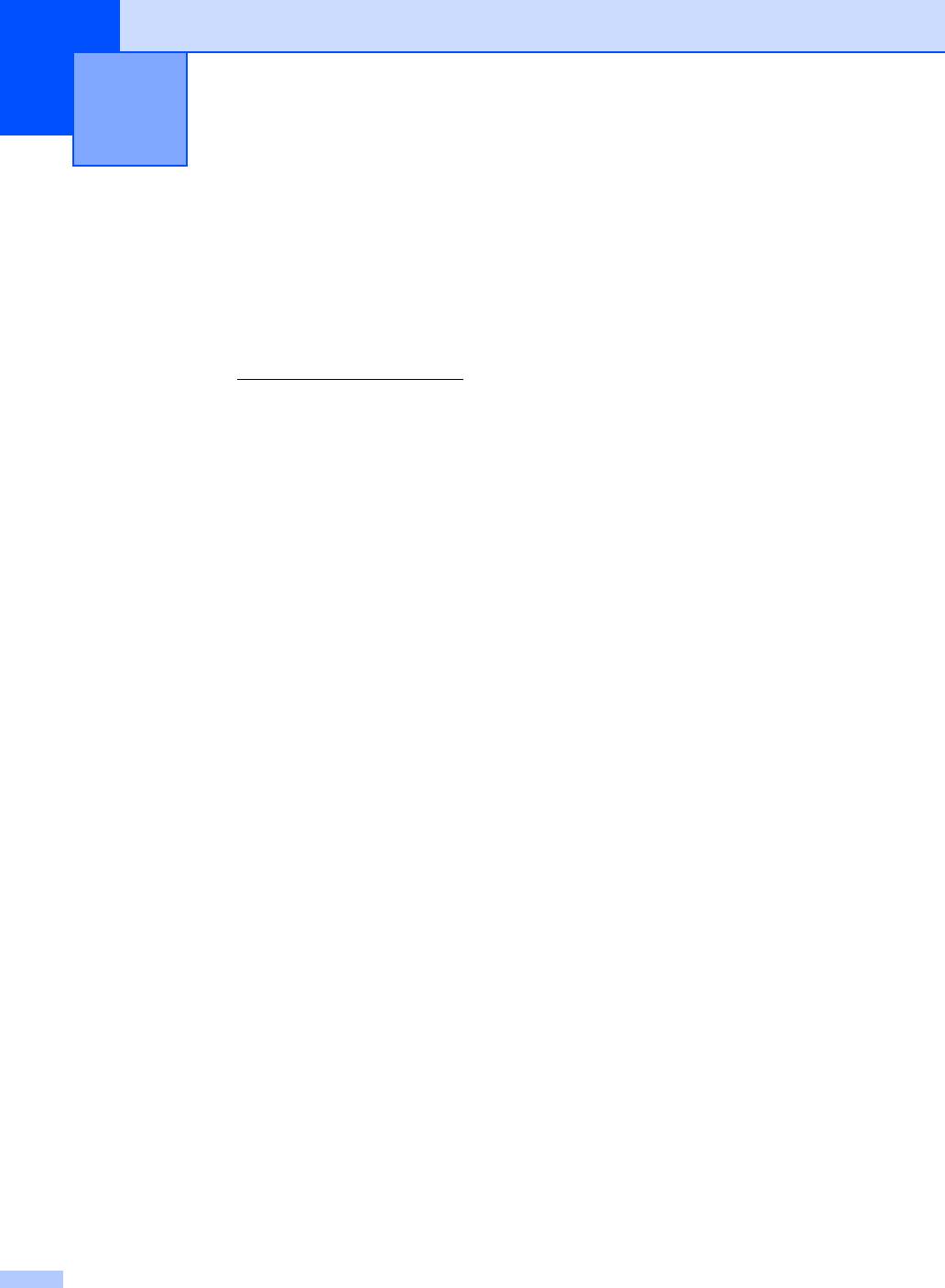
Устранение неисправностей B
B
Если при работе с аппаратом возникают проблемы, проверьте каждый пункт в следующей
таблице и следуйте советам по поиску и устранению неисправностей.
Большинство неисправностей можно устранить самостоятельно. Если необходима
дополнительная помощь, на веб-сайте Brother Solutions Center можно найти самые
последние ответы на часто задаваемые вопросы и советы по поиску и устранению
неисправностей.
Посетите веб-са
йт http://solutions.brother.com/.
Определение проблемы B
Сначала выполните следующие проверки:
Кабель питания аппарата правильно подсоединен к аппарату, и питание аппарата
включено. Если после подсоединения кабеля питания аппарат не включается, см.
Прочие проблемы uu стр. 160.
Все защитные элементы удалены.
Бумага правильно вставлена в лоток для бумаги.
Интерфейсные кабели надежно подключены к аппарату и к компьютеру, либо
беспроводное с
оединение настроено на аппарате и на компьютере.
Сообщения на сенсорном экране
(См. раздел Сообщения об ошибках и обслуживании uu стр. 126.)
Если проблему не удастся устранить с помощью указанных выше проверок, определите
неполадку, а затем перейдите на страницу, указанную ниже.
Неисправности, связанные с бумагой и печатью:
Проблемы при печати uu стр. 149
Пр
облемы с обработкой бумаги uu стр. 151
Печать принятых факсов uu стр. 151
Неисправности, связанные с телефоном и факсом:
Телефонная линия и подключение uu стр. 152
Обработка входящих вызовов uu стр. 156
Прием факсов uu стр.153
Отправка факсов uu стр. 155
124
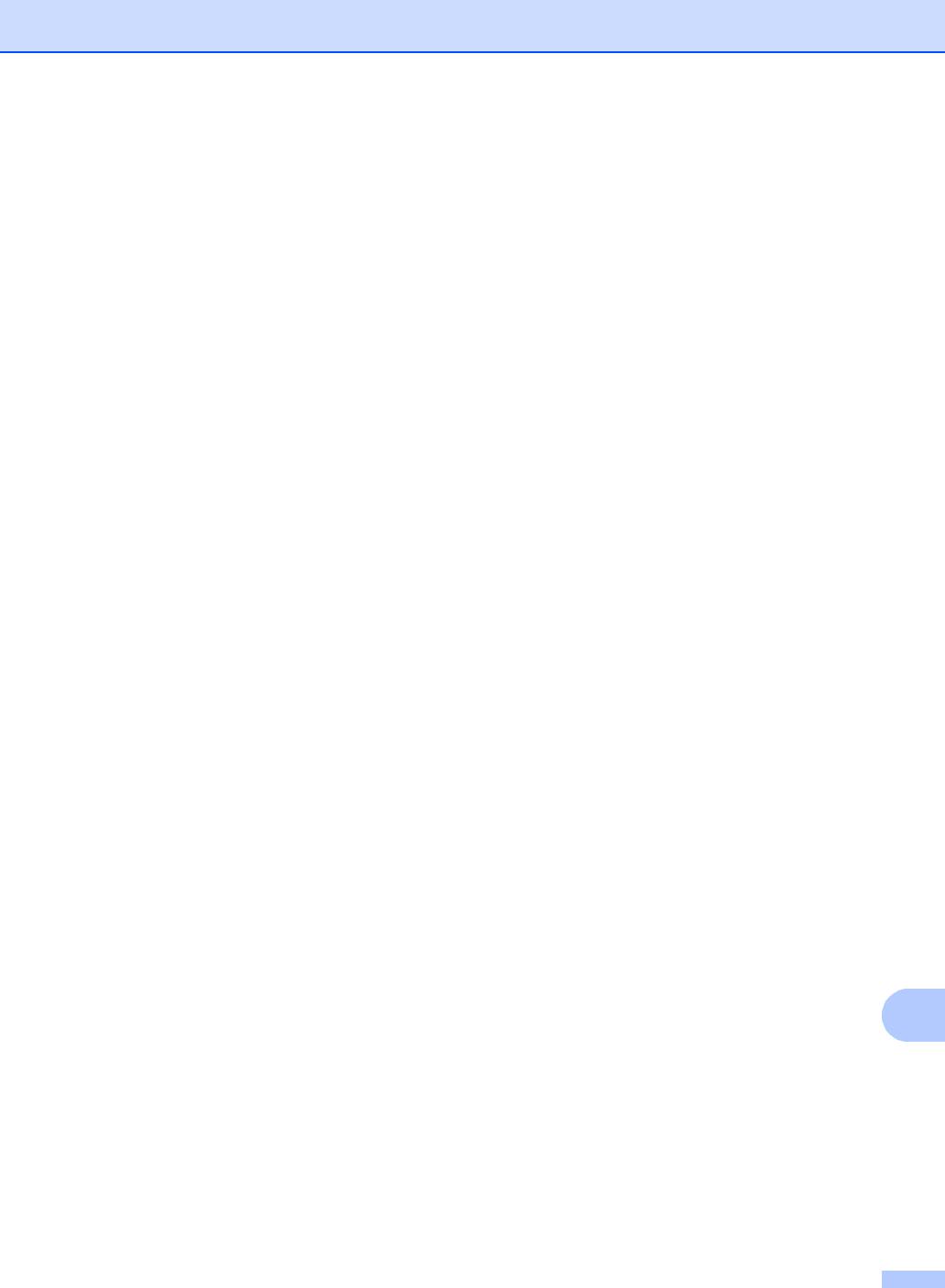
Устранение неисправностей
125
B
Неисправности, связанные с копированием:
Проблемы с копированием uu стр.156
Неисправности, связанные со сканированием:
Проблемы при сканировании uu стр. 157
Неисправности, связанные с программным обеспечением и сетью:
Проблемы при работе с программным обеспечением uu стр. 157
Проблемы при работе в сети uu стр.158
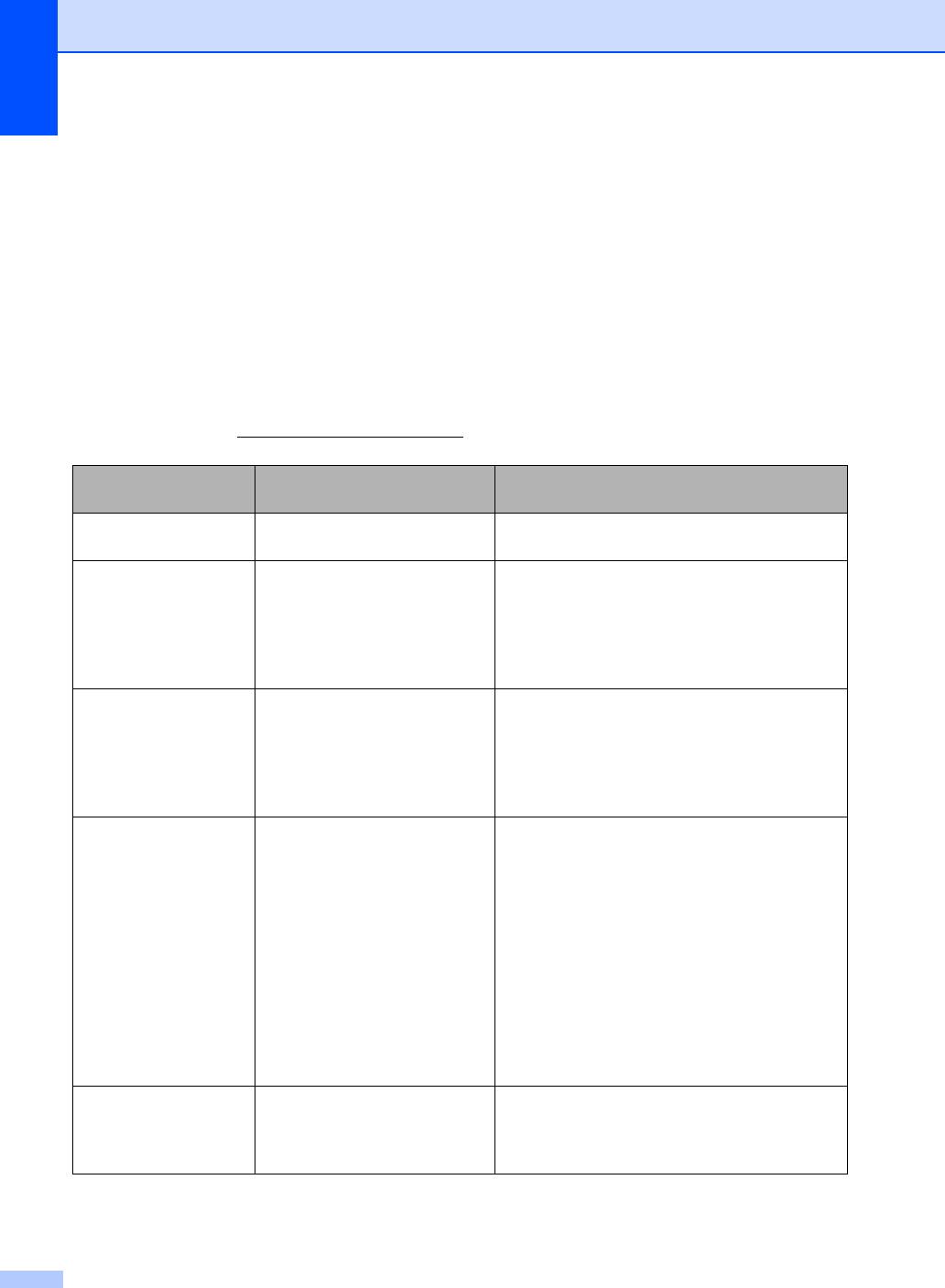
Сообщения об ошибках и обслуживании B
Как в любой сложной оргтехнике, в работе данного аппарата не исключены ошибки, и
может возникать необходимость замены расходных материалов. В таком случае аппарат
распознает ошибку или предполагает необходимые действия по техническому
обслуживанию и отображает соответствующее сообщение. Самые распространенные
сообщения об ошибках и сообщения обслуживания приведены в таблице.
Пользователь может самостоятельно выполнить дей
ствия, необходимые для сброса
большинства ошибок или для текущего обслуживания. Если требуется дополнительная
помощь, на веб-сайте Brother Solutions Center можно прочитать ответы на часто
задаваемые вопросы и рекомендации по устранению неисправностей.
Посетите веб-сайт http://solutions.brother.com/
.
Сообщение об
Причина Способ устранения
ошибке
2-стороннее
Неплотно закрыта задняя
Закройте заднюю крышку аппарата до
отключено
крышка аппарата.
фиксации.
Бумага короткого
Длина загруженной в лоток
Откройте заднюю крышку (выходной лоток
формата
бумаги слишком мала для
для вывода листов лицевой стороной
того, чтобы аппарат
вверх), чтобы от
печатанная страница
направил ее в выходной
подавалась в выходной лоток для вывода
лоток для вывода бумаги
листов лицевой стороной вверх. Удалите
лицевой стороной вниз.
отпечатанные страницы и нажмите Старт.
Бумага малого
Загруженная в лоток бумага
Откройте заднюю крышку (задний выходной
формата
слишком мала для того,
лоток) для вывода от
печатанной бумаги в
чтобы драйвер принтера
задний выходной лоток, затем нажмите
направил ее в выходной
Старт.
лоток для вывода бумаги
лицевой стороной вниз.
Внутр.охлаждение
Слишком высокая
Проверьте, что слышен
звук раб
отающего в
температура фотобарабана
аппарате вентилятора и что не загорожено
Подождите немного
или картриджа. Устройство
выходное отверстие.
остановит текущее задание
Если вентилятор работает, уберите все, что
печати и переключится в
загораживает выходное отверстие, и
режим охлаждения. В
оставьте аппарат включенным на несколько
режиме охлаждения будет
минут, не используя его.
слышен шум охлаждающего
вентилятора, а на сенсорном
Если вентилятор не вращается,
экране отобразятся
отсоедините аппарат от сети на несколько
сообщения
минут, затем снова подключите его.
Внутр.охлаждение и
Подождите немного.
Зак.конт./тонера Заканчивается ресурс
Заблаговременно приобретите новый
контейнера для
контейнер для отработанного тонера, до
от
работанного тонера.
того как появится сообщение Замените
контейнер для отр.тонера.
126
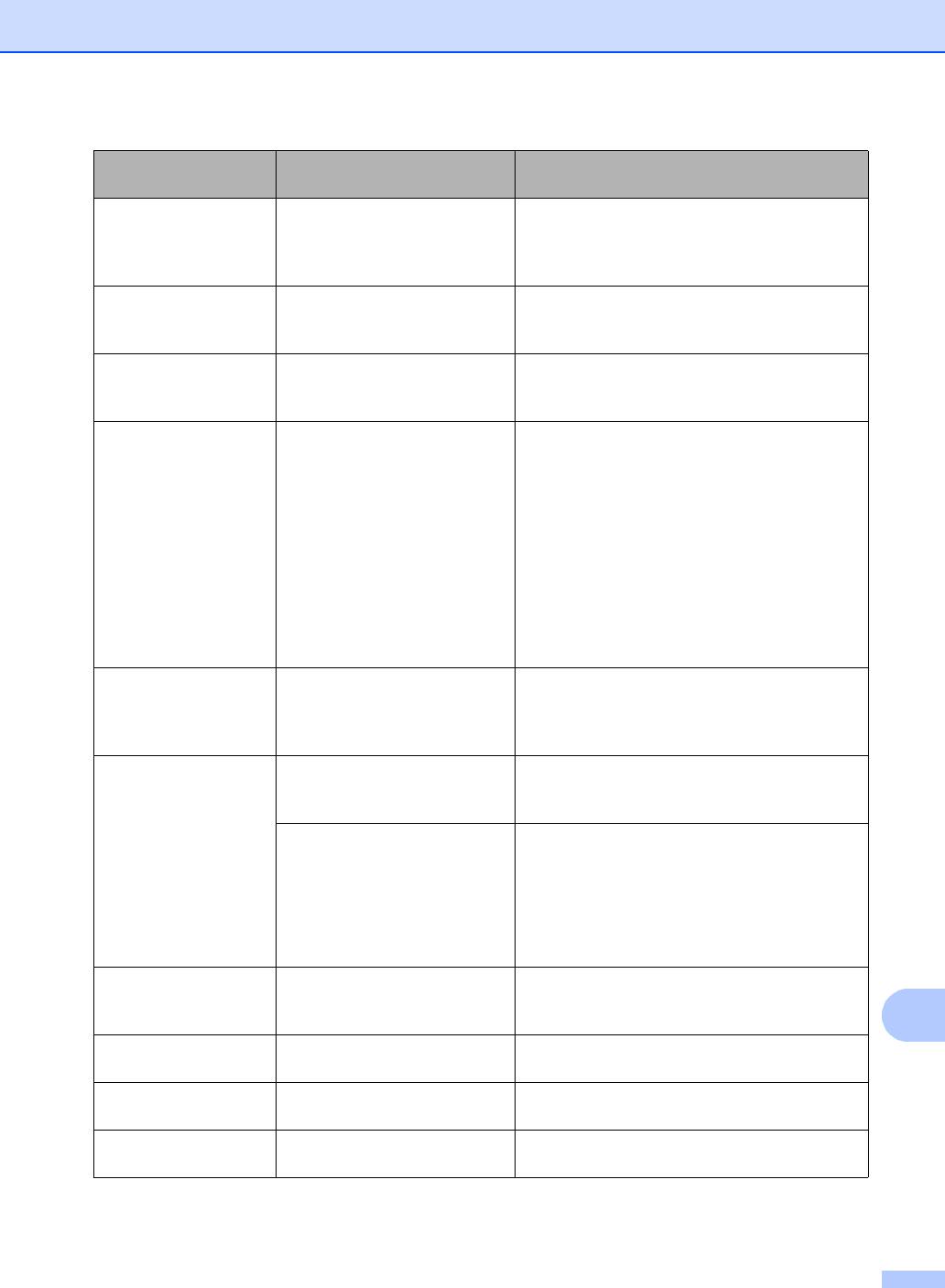
Устранение неисправностей
127
B
Сообщение об
Причина Способ устранения
ошибке
Замените комплект
Необходимо заменить
Обратитесь в службу поддержки клиентов
ПБ
комплект подачи бумаги.
Brother или специализированный
сервисный центр компании Brother, чтобы
заменить комплект подачи бумаги.
Замените
Необходимо заменить
Замените контейнер для отработанного
контейнер для
контейнер для
тонера (см. Замена контейнера для
отр.тонера
отработанного тонера.
отработанного тонера uu стр. 102).
Замените
Необходимо заменить
Замените ленточный картридж (см. Замена
ленточный
ленточный к
артридж.
ленточного картриджа uu стр.98).
картридж
1
Закончился ресурс тонер-
Замените тонер-картридж, цвет которого
Замените тонер
картриджа. Аппарат
указан на сенсорном экране (см. Замена
1
На сенсорном
остановит все операции
тонер-картриджей uu стр. 83).
экране
печати.
отображается цвет
тонер-картриджа,
Если имеется свободная
который
память, факсы будут
необходимо
сохраняться в памяти
заменить.
аппарата.
BK = черный,
C = голубой,
M = пурпурный,
Y = желтый
Замените узел
Необходимо заменить узел
Обратитесь в службу поддержки клиентов
термозакрепления
термозакрепления тонера.
Brother или специализированный
сервисный центр компании Br
other, чтобы
заменить узел термозакрепления тонера.
Замените
Необходимо заменить
Замените фотобарабан, цвет которого
1
фотобарабан.
указан на сенсорном экране (см. Замена
фотобарабанX
фотобарабанов uu стр.92).
1
(X ) обозначает цвет
При установке нового
Сбросьте счетчик фотобарабана. (См.
фотобарабана,
фотобарабана не был
Замена фотобарабанов uu стр. 92.)
который следует
заменить.
сброшен счетчик
BK = ченрный,
фотобарабана.
C = голубой,
M = пурпурный,
Y = желтый.
Замятие 2-сторон. Замятие бумаги под лотком
См. Замятие бумаги под лотком для
для бумаги или под узлом
бу
маги uu стр.147.
термозакрепления тонера.
Замятие в лотке Замятие бумаги в лотке
См. Замятие бумаги в лотке для бумаги
аппарата.
uu стр.140.
Замятие в слоте
Замятие бумаги в слоте для
См. Замятие бумаги в слоте для ручной
ручн.подачи
ручной подачи аппарата.
подачи uu стр. 140.
Замятие внутри Замятие бумаги внутри
См. Замятие бумаги внутри аппарата
аппарата.
uu стр.144.
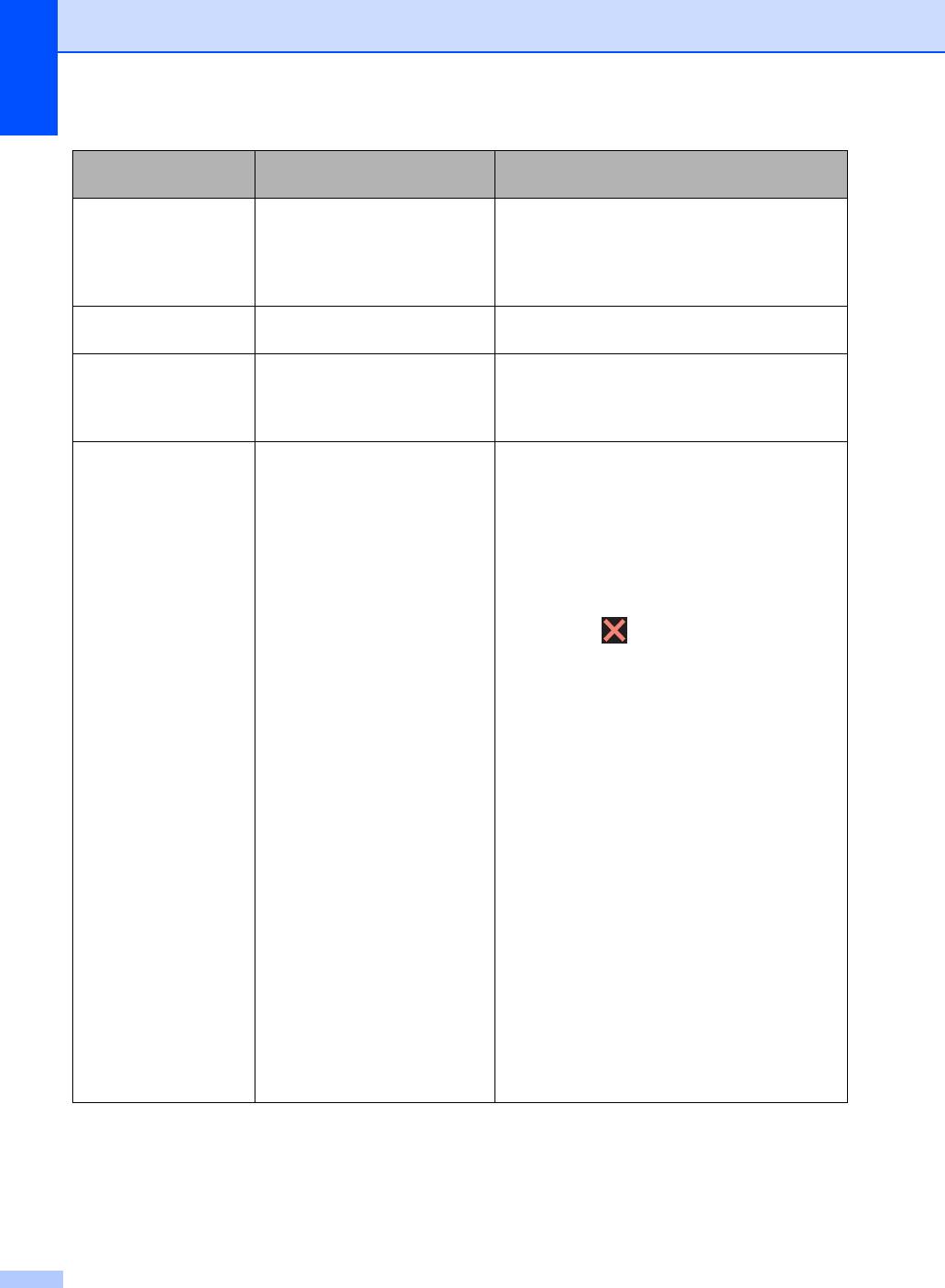
Сообщение об
Причина Способ устранения
ошибке
Замятие докум. Документ был неправильно
См. Замятие документа в верхней части
вставлен или подан, либо
блока АПД uu стр. 138 или Использование
отсканированный из АПД
автоподатчика документов (АПД)
документ оказался слишком
uu стр.39.
длинным.
Замятие сзади Замятие бумаги в задней
См. Замятие бумаги в задней части
части аппарата.
аппарата uu стр. 142.
Концентраторы не
К
онцентратор USB
Отсоедините концентратор USB от USB-
поддерживаются
подключен к USB-
интерфейса прямого подключения.
интерфейсу прямого
подключения.
Мало памяти Память аппарата заполнена. Выполняется отправка факса или
копирование
Выполните одно из следующих действий:
Нажмите Отправить сейчас,
Частичная печать или Выход для
отправки или копирования
отсканированных страниц.
Нажмите , дождитесь завершения
других выполняемых операций и
повторите попытку.
Удалите фа
ксы из памяти.
Распечатайте факсы, находящиеся в
памяти, чтобы полностью освободить
память (на 100%). Затем отключите
функцию сохранения факсов в памяти,
чтобы не сохранять факсы
(uuРуководство по дополнительным
функциям: Печать факса из памяти и
Сохранение факсов в памяти).
Выполняется операция печати
Выполните одно из следующих действий:
Уменьшите разрешение печати.
(uuРуководство по исп
ользованию
программного обеспечения.)
Удаление факсов из памяти (см.
пояснение выше).
128
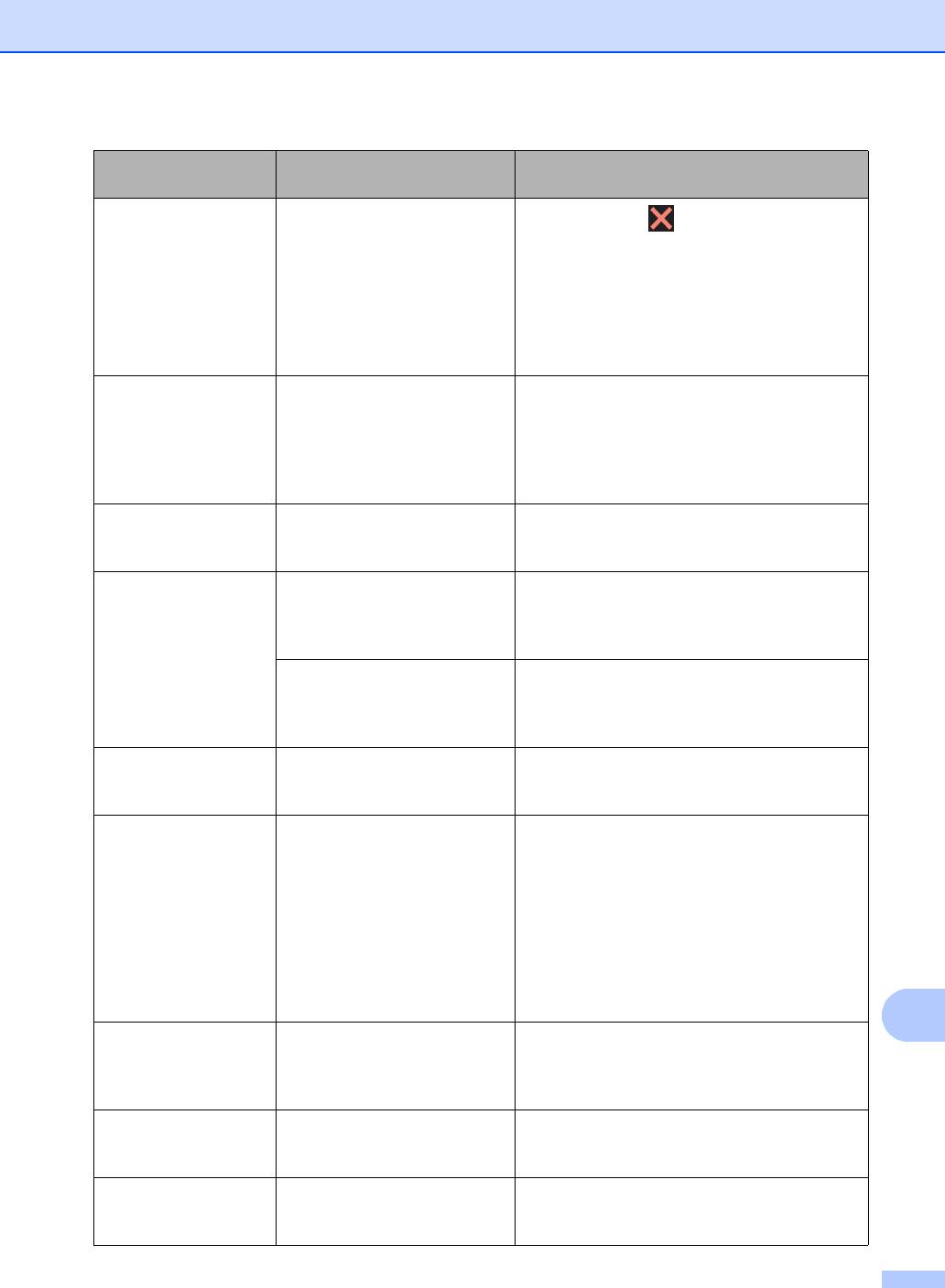
Устранение неисправностей
129
B
Сообщение об
Причина Способ устранения
ошибке
Мало памяти
Память аппарата заполнена.
Нажмите кнопку и удалите сохраненные
Переполнение
ранее данные защищенной печати.
данных
безоп.печати.
Нажмите клавишу
"Стоп" и удалите
ранее сохраненные
данные.
Мало чернил Если на сенсорном экране
Закажите новый тонер-картридж, цвет
отображается сообщение
которого указан на сенсорном экране, чтобы
Мало чернил, печать может
при появлении на сенсорном экране
выполняться, но это
сообщения За
мените тонер у вас был
означает, что ресурс тонер-
наготове запасной тонер-картридж.
картриджа подходит к концу.
Много файлов На диске флэш-накопителя
Уменьшите количество файлов,
USB сохранено слишком
сохраненных на диске флэш-накопителя
много файлов.
USB.
Не удалось
При включении питания
Убедитесь, что сенсорного экрана ничто не
инициал. сенсорн.
нажатие на сенсорный
касается и на не
м нет посторонних
экран
дисплей выполнено до
предметов.
завершения инициализации.
Возможно, в зазор между
Вставьте лист плотной бумаги в зазор
нижней частью сенсорного
между нижней частью сенсорного дисплея и
дисплея и его рамкой попал
его рамкой и перемещайте взад-вперед,
мусор.
чтобы удалить мусор.
Несоответствие
В лоток загружена бумага
Загрузите в лоток бу
магу надлежащего
формата
неправильного формата.
формата и задайте формат бумаги для
лотка (см. Формат бумаги uu стр.32).
Нет бумаги В лотке для бумаги
Выполните одно из следующих действий:
закончилась бумага, или она
Загрузите бумагу в лоток для бумаги.
неправильно загружена в
Убедитесь, что направляющие для
лоток.
бумаги установлены в соответствии с
размером бумаги.
Выньте бу
магу и загрузите ее снова.
Убедитесь, что направляющие для
бумаги установлены в соответствии с
размером бумаги.
Нет контейнера
Контейнер для
Установите на место контейнер для
для
отработанного тонера
отработанного тонера (см. Замена
отработ.тонера
установлен неправильно.
контейнера для отработанного тонера
uu стр.102).
Нет ленточного
Ленточный картридж
Установите на место л
енточный картридж
картриджа
установлен неправильно.
(см. Замена ленточного картриджа
uu стр.98).
Нет лотка Лоток для бумаги не
Переустановите лоток для бумаги.
установлен или установлен
неправильно.
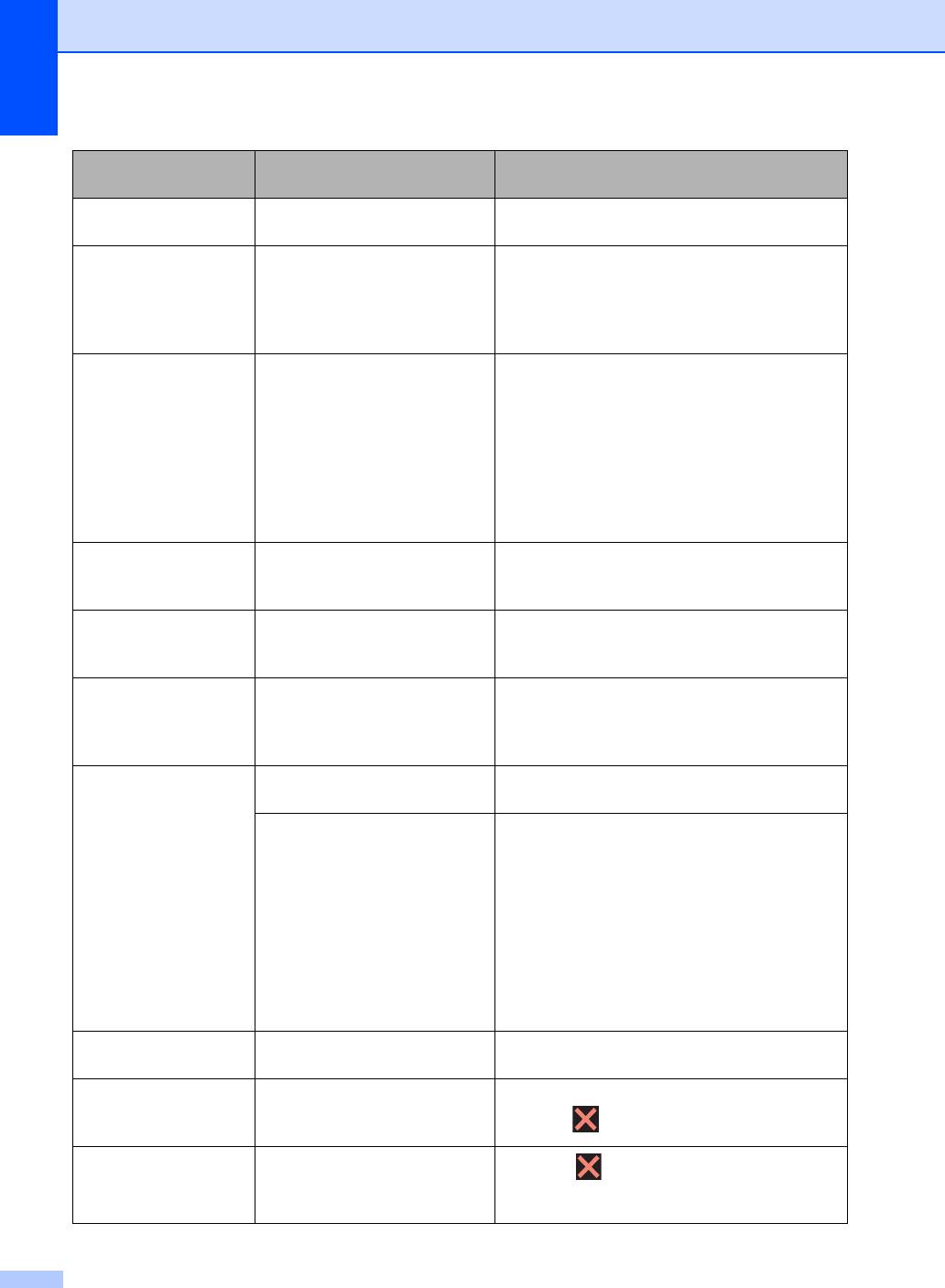
Сообщение об
Причина Способ устранения
ошибке
Нет ответа/занято Набранный номер не
Проверьте номер и повторите вызов.
отвечает или занят.
Нет разрешения Печать цветных документов
Обратитесь к администратору и проверьте
ограничена утилитой
настройки защитной блокировки функций.
защитной блокировки
функций 2.0. Задание печати
будет отменено.
Нет тонера Тонер-картридж или тонер-
Извлеките тонер-картридж и ф
отобарабан
картридж и фотобарабан в
для цвета, отображаемого на сенсорном
сборе установлен
экране. Извлеките тонер-картридж из
неправильно.
фотобарабана, а затем установите тонер-
картридж обратно в фотобарабан. Вставьте
тонер-картридж и фотобарабан в аппарат.
Если неисправность не удалось устранить,
замените тонер-картридж (см. Замена
тонер-картриджей uu стр. 83).
Низкая
Слишком низкая
Повысьте температуру в по
мещении, чтобы
температура
температура в помещении.
обеспечить нормальные условия для
работы аппарата.
Остановка
Необходимо заменить
Замените фотобарабан, цвет которого
фотобарабана
фотобарабан.
указан на сенсорном экране. (См. Замена
фотобарабанов uu стр.92.)
Отказ доступа Выбранную функцию не
Обратитесь к администратору и проверьте
удастся использовать из-за
настройки защитной блокировки функций.
ограничений защитной
блокировки функций 2.0.
Открыта крышка. Неплотно за
крыта верхняя
Закройте верхнюю крышку аппарата.
крышка.
Крышка узла
Закройте крышку узла
термозакрепления тонера
термозакрепления тонера, которая
закрыта не полностью, или
находится под задней крышкой
при включении питания в
аппарата.
задней части аппарата
Убедитесь, что бумага не замята за
произошло замятие бумаги.
крышкой узла термозакрепления тонера
в задней части аппарата, за
тем закройте
крышку узла термозакрепления тонера и
нажмите Старт (см. Замятие бумаги в
задней части аппарата uu стр. 142).
Открыта крышка. Неплотно закрыта крышка
Закройте крышку автоподатчика аппарата.
автоподатчика.
Открыта крышка. Во время загрузки документа
Закройте крышку автоподатчика аппарата и
крышка автоподатчика
нажмите .
открыта.
Ошибка доступа Устройство USB извлечено
Нажмите . Снова вставьте аппарат в
из разъема USB во время
разъем и попробуйте выполнить печать при
о
бработки данных.
помощи функции прямой печати.
130
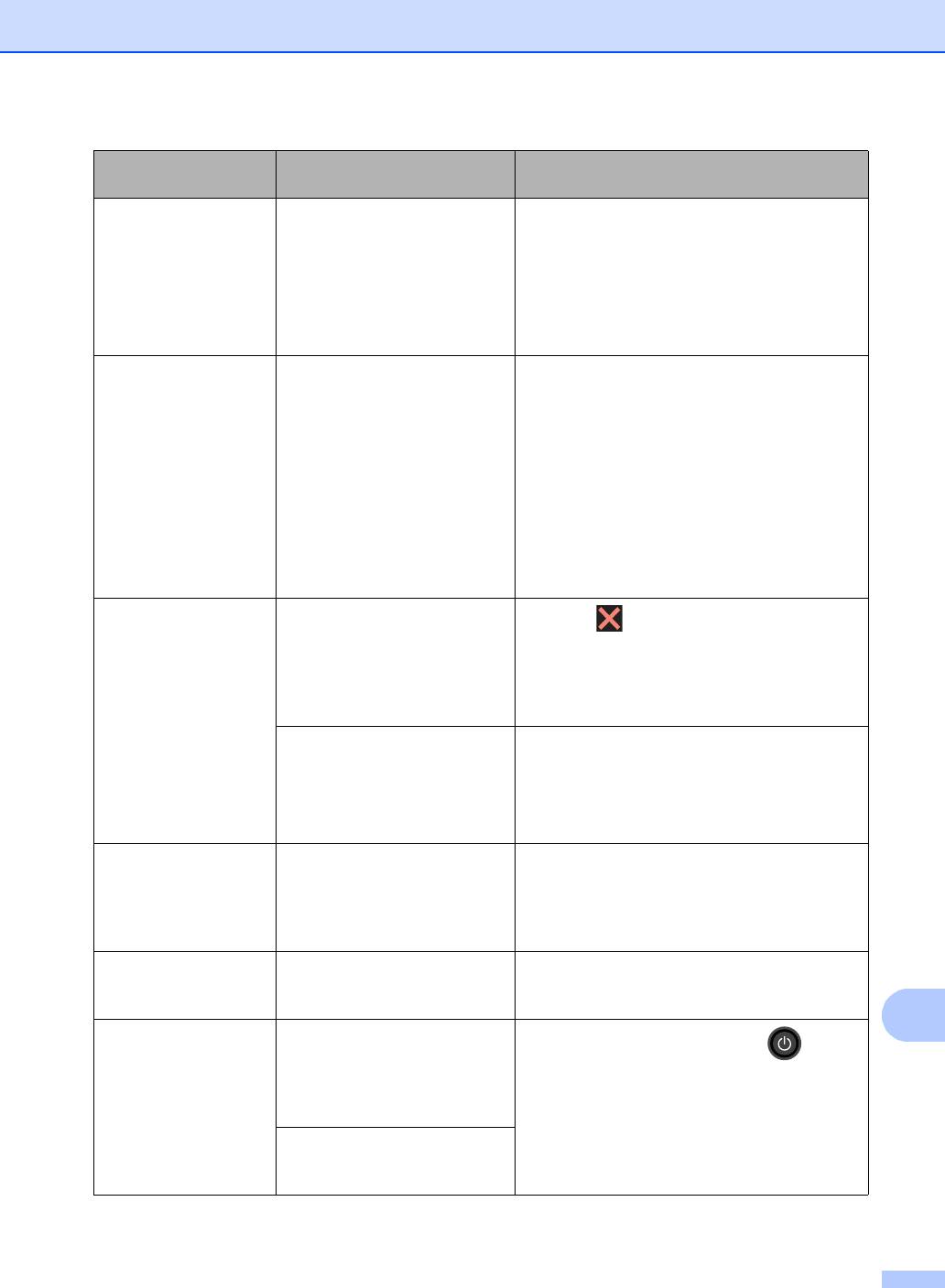
Устранение неисправностей
131
B
Сообщение об
Причина Способ устранения
ошибке
Ошибка доступа к
Аппарату не удалось
Обратитесь к администратору и проверьте
журналу
получить доступ к файлу
настройку параметра “Сохранение журнала
журнала печати на сервере.
в сети”.
Для получения дополнительной
информации uuРуководство пользователя
по работе в сети: Сохранение журнала в
сети
Ошибка картриджа
Тонер-картридж установлен
Извлеките тонер-картридж и фотобарабан,
неправильно.
цвет которого указан на сенсорном экране.
Установите
Извлеките тонер-картридж и снова
тонер-картридж на
установите его в фотобарабан. Установите
1
местоX
тонер-картридж и фотобарабан на место.
1
(X) показывает цвет
Если проблема сохраняется, обратитесь в
проблемного тонер-
службу поддержки клиентов Brother или к
картриджа.
местному дилеру Brother.
(BK) = черный,
(Y) = желтый,
(M) = пурпурный,
(C) = голубой.
Ошибка размера
Формат бумаги,
Нажмите . Выберите формат бумаги,
2-стор.
определенный в драйвере
поддерживаемый функцией 2-сторонней
пр
интера и на сенсорном
печати.
экране, не подходит для
автоматической 2-сторонней
Для автоматической 2-сторонней печати
печати.
можно использовать бумагу формата A4.
Бумага в лотке имеет
Загрузите в лоток бумагу надлежащего
неправильный формат и не
формата и задайте формат бумаги для
подходит для
лот
ка (см. Формат бумаги uu стр.32).
автоматической 2-сторонней
Для автоматической 2-сторонней печати
печати.
можно использовать бумагу формата A4.
Ошибка связи Плохое качество связи на
Попробуйте снова отправить факс или
линии привело к ошибке
подключить аппарат к другой телефонной
связи.
линии. Если проблема не устраняется,
обратитесь в телефонную компанию и
попросите проверить линию.
Ошибка тонера Один или не
сколько тонер-
Извлеките фотобарабаны. Извлеките все
картриджей установлены
тонер-картриджи, и снова установите их в
неправильно.
фотобарабаны.
Ошибка узла
Температура узла
Нажмите и удерживайте кнопку , чтобы
термозакреп.
термозакрепления тонера не
тонера
повышается до заданной
выключить аппарат, подождите несколько
температуры за указанное
секунд, затем снова включите его. Оставьте
время.
аппарат включенным
в режим
е простоя на
15 минут.
Узел термозакрепления
тонера слишком сильно
нагрелся.
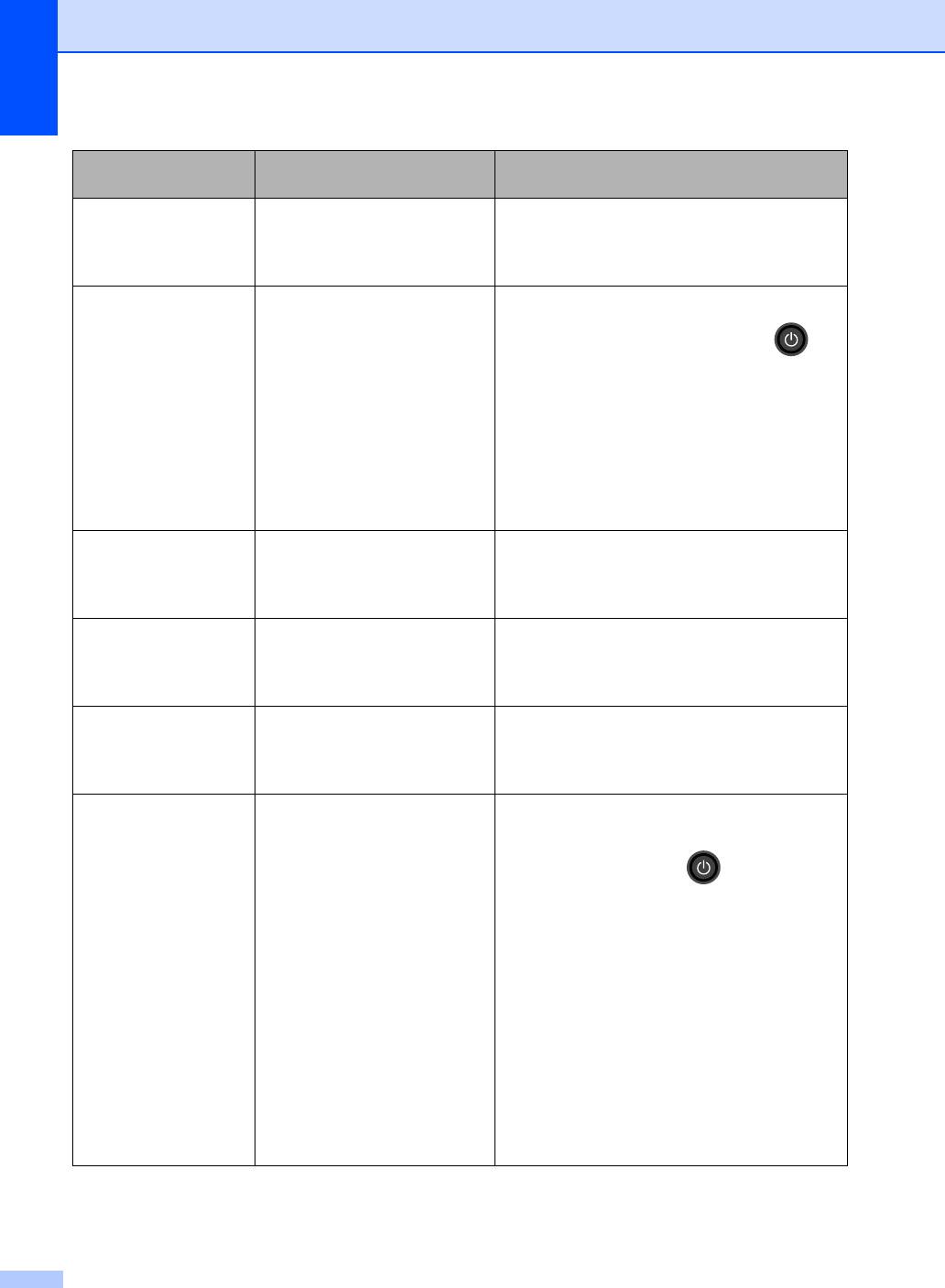
Сообщение об
Причина Способ устранения
ошибке
Переимен. файл На диске флэш-накопителя
Измените имя файла на диске флэш-
USB уже имеется файл с
накопителя USB или сохраняемого файла.
таким же именем, что и
сохраняемый файл.
Печать невозможна
В аппарате имеется
Выполните одно из следующих действий:
XX
механическая неполадка.
Нажмите и удерживайте кнопку ,
чтобы выключить аппарат, подождите
несколько минут, затем сн
ова включите
его (см. Перевод на другой аппарат
факсов или журнала отправки и
получения факсов uu стр. 135).
Если проблема не устранена,
обратитесь в службу поддержки
клиентов Brother.
Превышено
Превышено количество
Обратитесь к администратору и проверьте
ограничение
страниц, которые разрешено
настройки защитной блокировки функций.
распечатать. Задание
печати будет отменено.
Разрыв соедин. Попытка запроса
Проверьте настройку режима опроса на
ф
аксимильного аппарата, не
этом аппарате.
настроенного на режим
ожидания запроса.
Ручная подача В качестве источника бумаги
Поместите бумагу в слот для ручной подачи
выбрано Ручная подача,
(см. Загрузка бумаги в слот для ручной
однако в слоте для ручной
подачи uu стр. 26).
подачи нет бумаги.
Сбой калибровки. Сбой ка
либровки. Нажмите OK и повторите попытку.
Для выключения аппарата нажмите и
удерживайте кнопку .
Подождите несколько секунд, затем
снова включите аппарат.
Выполните калибровку цвета еще раз с
использованием сенсорного экрана или
драйвера принтера (см. Калибровка
uu стр. 122).
Установите новый ленточный картридж
(см. Замена ленточного картриджа
uu стр.98).
Если проблема сохраняется, обратитесь
в служ
бу поддержки клиентов Brother
или к местному дилеру Brother.
132
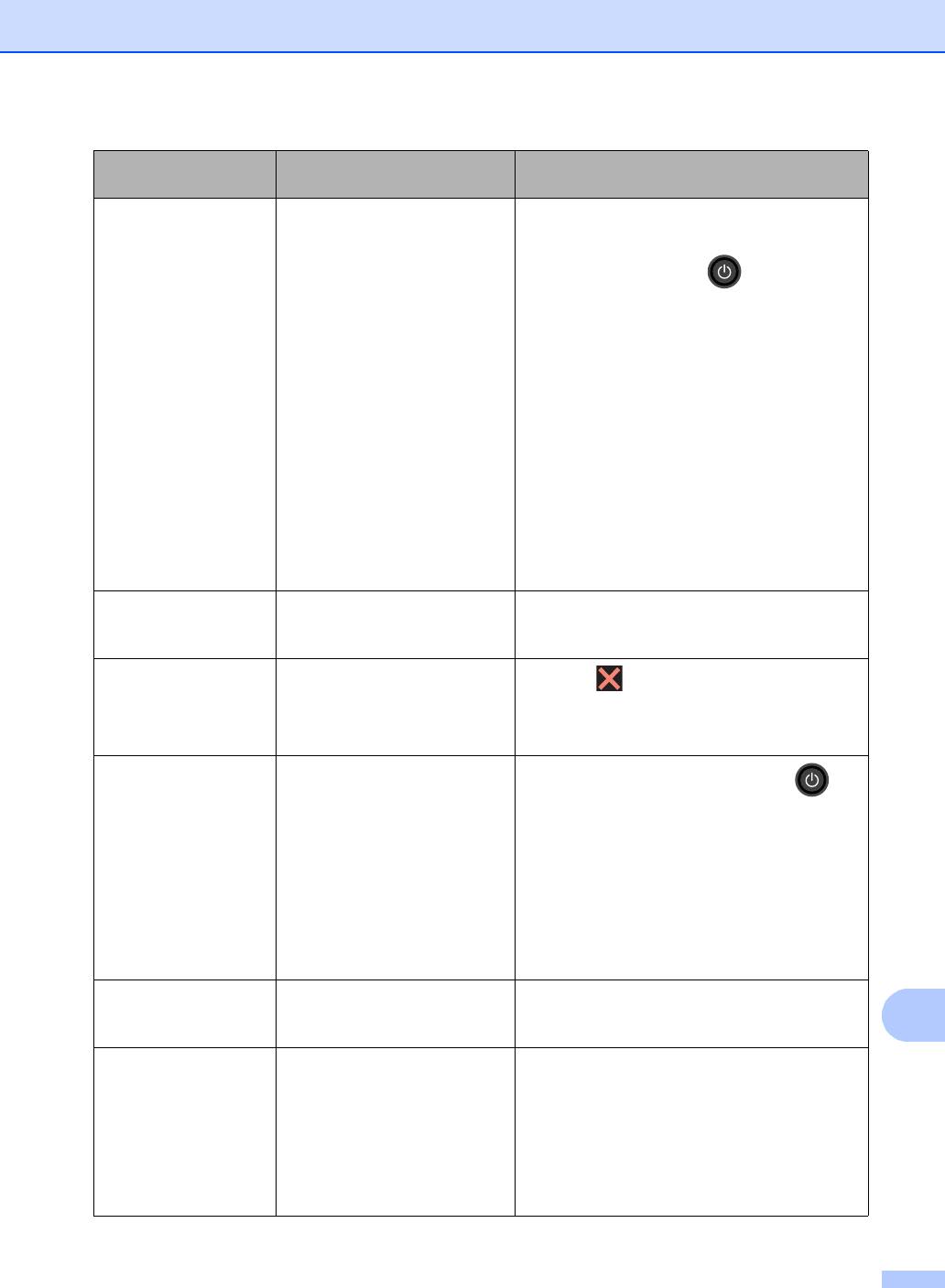
Устранение неисправностей
133
B
Сообщение об
Причина Способ устранения
ошибке
Сбой при
Сбой регистрации. Нажмите OK и повторите попытку.
регистрации.
Для выключения аппарата нажмите и
удерживайте кнопку .
Подождите несколько секунд, затем
включите аппарат.
Выполните автоматическую
регистрацию цветов с помощью
сенсорного экрана (см.
Автоматическая регистрация
uu стр. 123).
Установите новый ленточный картридж
(см. Замена ленточного картриджа
uu стр. 98).
Если проблема не устранена,
об
ратитесь в службу поддержки
клиентов Brother.
Связь прервана Вызов был прерван другим
Повторите отправку или прием факса.
абонентом или его
факсимильным аппаратом.
Сканирование
Документ слишком длинный
Нажмите . Используйте для
невозможно
для двустороннего
двустороннего сканирования бумагу
сканирования.
соответствующего формата (см. Печатные
носители uu стр. 239).
Сканирование
В аппарате имеется
Нажмите и удерживайте кн
опку ,
невозможно XX
механическая неполадка.
чтобы выключить аппарат, затем снова
включите его (см. Перевод на другой
аппарат факсов или журнала отправки
и получения факсов uu стр.135).
Если проблема не устранена,
обратитесь в службу поддержки
клиентов Brother.
Устройство USB
Включена защита флэш-
Отключите защиту флэш-накопителя USB.
защищено от
накопителя USB.
записи
Устройство
К USB-интерфейсу прямого
Отсоедините устройство от USB-
недоступно
подключения подсоединено
интерфейса прямого подключения (см.
неподдерживаемое или
характеристики поддерживаемых флэш-
з
ашифрованное устройство
накопителей USB в Печать данных с флэш-
USB или флэш-накопитель
накопителя USB или цифровой камеры,
USB.
поддерживающей режим накопителя (для
MFC-9330CDW и MFC-9340CDW)
uu стр.69).
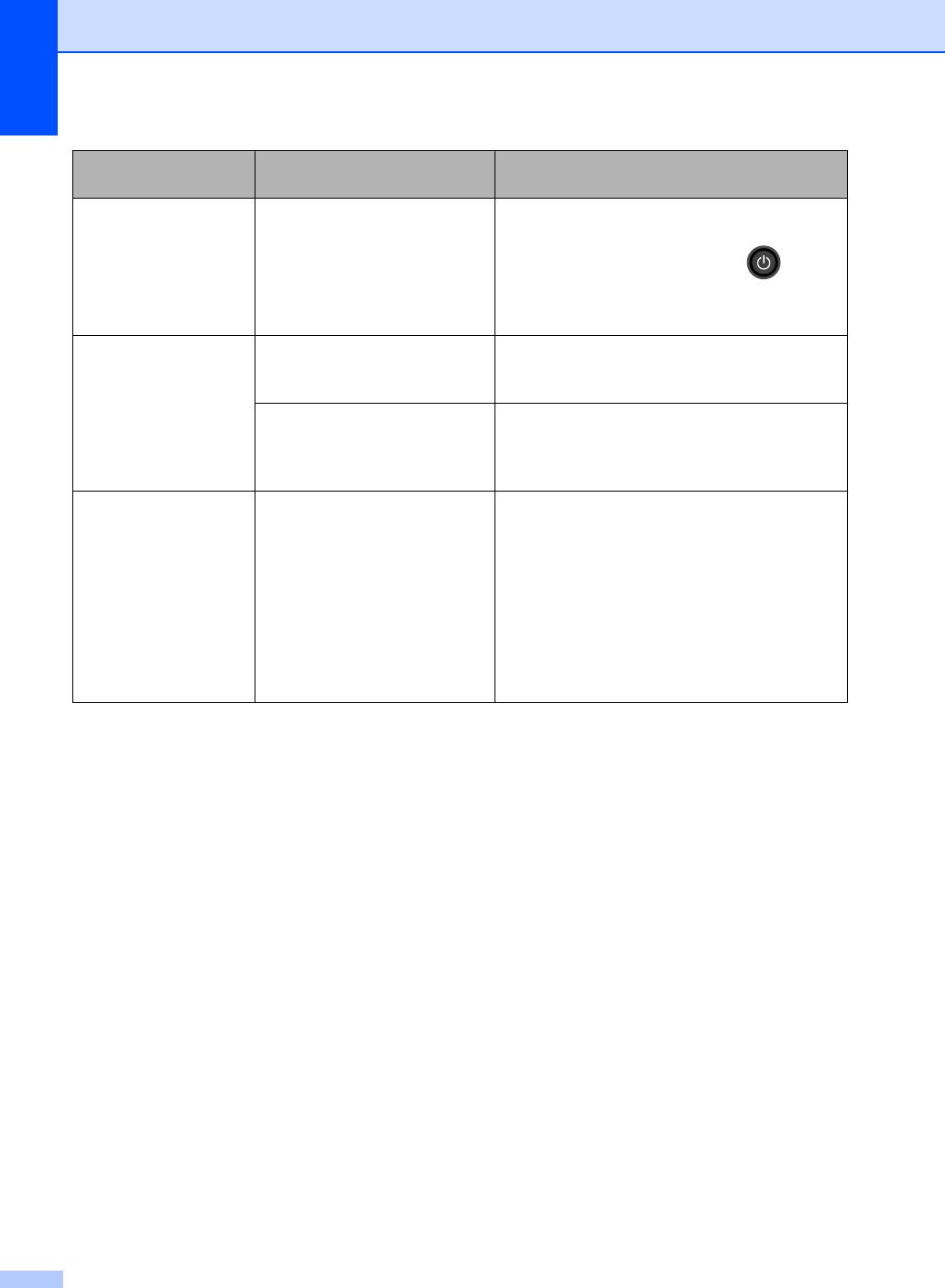
Сообщение об
Причина Способ устранения
ошибке
Устройство
К USB-интерфейсу прямого
Отсоедините устройство от USB-
недоступно
подключения подсоединено
интерфейса прямого подключения.
неисправное устройство
Извлеките
Нажмите и удерживайте кнопку , чтобы
USB или устройство USB с
устройство.
большим
выключить аппарат, затем включите его
Выключите и вновь
энергопотреблением.
снова.
включите питание.
Фотобарабан ! Необходимо очистить
Очистите коронирующие провода
коронирующие провода
фотобарабанов (см. Очистка
фотобарабанов.
коронирующих проводов uu стр.112).
Фотобарабан или тонер-
Установите тонер-картридж в фотобарабан,
картридж и фотобарабан
в
указанный на сенсорном экране. Затем
сб
оре установлен неверно.
установите тонер-картридж и фотобарабан
обратно в аппарат.
Фотобарабан скоро
Заканчивается срок службы
Закажите новый фотобарабан, цвет
1
фотобарабана, цвет
которого указан на сенсорном экране, не
закончитсяX
которого указан на
дожидаясь появления сообщения
1
(X) обозначает цвет
сенсорном экране.
Замените фотобарабанX.
фотобарабана, срок
службы которого
подходит к концу.
(BK) = черный,
(Y) = желтый,
(M) = пурпурный,
(C) = голубой.
134
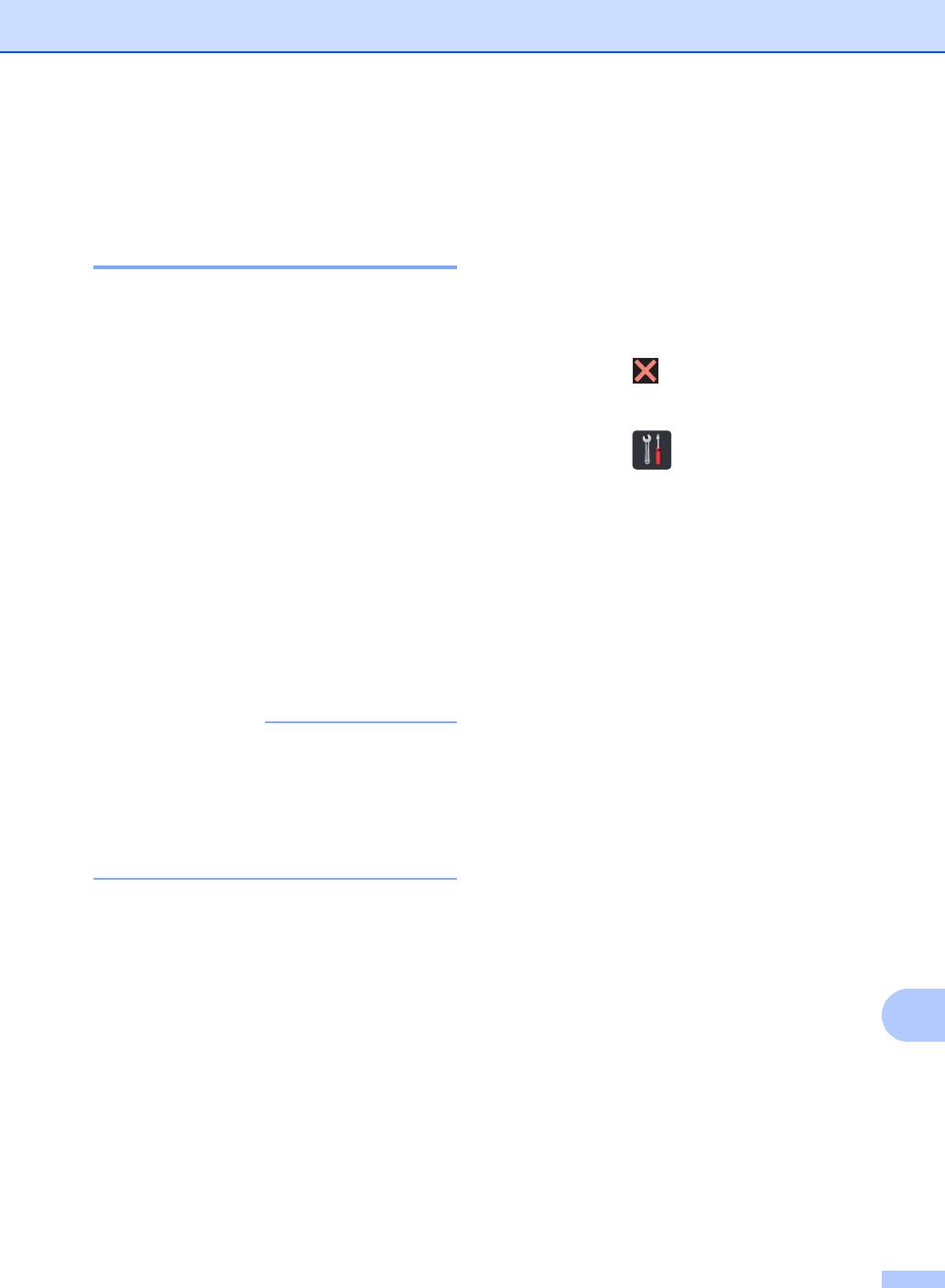
Устранение неисправностей
135
B
Перевод на другой аппарат
факсов или журнала
отправки и получения
факсов B
Если на сенсорном экране появляется
сообщение:
Печать невозможна XX
Сканирование невозможно XX
Рекомендуется передать факсы на другой
факсимильный аппарат или на компьютер
(см. Перевод факсов на другой
факсимильный аппарат uu стр. 135 или
Передача факсов на компьютер
uu стр. 136).
Можно также передать на другой аппарат
отчет журнала отправки и получения
факсов, чтобы проверить, остались ли
нео
тправленные факсы (см. Передача
журнала отправки и получения факсов на
другой факсимильный аппарат
uu стр. 137).
ПРИМЕЧАНИЕ
Перевод факсов на другой
факсимильный аппарат B
Если идентификатор аппарата не задан,
то переключение в режим передачи
факсов невозможно (uuРуководство по
быстрой установке: Введите личную
информацию (идентификатор
станции)).
a Нажмите , чтобы временно
прервать ошибку.
b Нажмите .
c Нажмите Все настройки.
d Проведите пальцем вверх или вниз,
либо нажмите a или b, чтобы
отобразить Обслуживание.
e Нажмите Обслуживание.
f Нажмите Перед. данных.
g Нажмите Передача факса.
Если на сенсорном экране
h Выполните одно из следующих
отображается сообщение об ошибке,
действий:
то после передачи факсов на несколько
Если на сенсорном экране
минут отсоедините аппарат от
отображается сообщение
источника питания, затем снова
Нет данных, то это значит, что в
подсоедините его.
памяти аппарата факсов нет.
Нажмите Закрыть.
Введите номер для пересылки
факсов.
i Нажмите Факс Старт.

Передача факсов на компьютер B
d Выполните одно из следующих
действий:
Можно передавать факсы из памяти
аппарата на компьютер.
Для переноса всех факсов на
компьютер нажмите клавишу Да.
Если функция предварительного
a Нажмите , чтобы временно
просмотра факса выключена,
прервать ошибку.
будет выведен запрос, следует ли
печатать резервные копии.
b Убедитесь, что на компьютере
установлена программа
Для выхода с оставлением факсов
MFL-Pro Suite, затем включите на
в памяти нажмите клавишу Нет.
компьютере Прием PC-FAX.
Следуйте инструкциям для
e Нажмите .
используемой операционной
системы.
®
®
(Для Windows
XP, Windows Vista
®
и Windows
7)
В меню (пуск) выберите
Все программы > Brother >
MFC-XXXX > Прием PC-FAX >
Получить. (XXXX обозначает
название модели).
®
(Windows
8)
Щелкните (Brother Utilities),
затем щелкните раскрывающийся
список и выберите название
модели (если еще не выбрано).
Щелкните значок
Получение PC-FAX в левой
навигационной панели, затем
щелкните Получить.
c Проверьте, что на аппарате
установлен параметр Прием PC-Fax
(см. Прием факсов PC-Fax на
®
компьютер (только для Windows
)
uu стр. 55).
Если в момент настройки функции
“Прием PC-Fax” в памяти аппарата
есть факсы, на сенсорном экране
появится запрос на подтверждение
передачи этих факсов на компьютер.
136
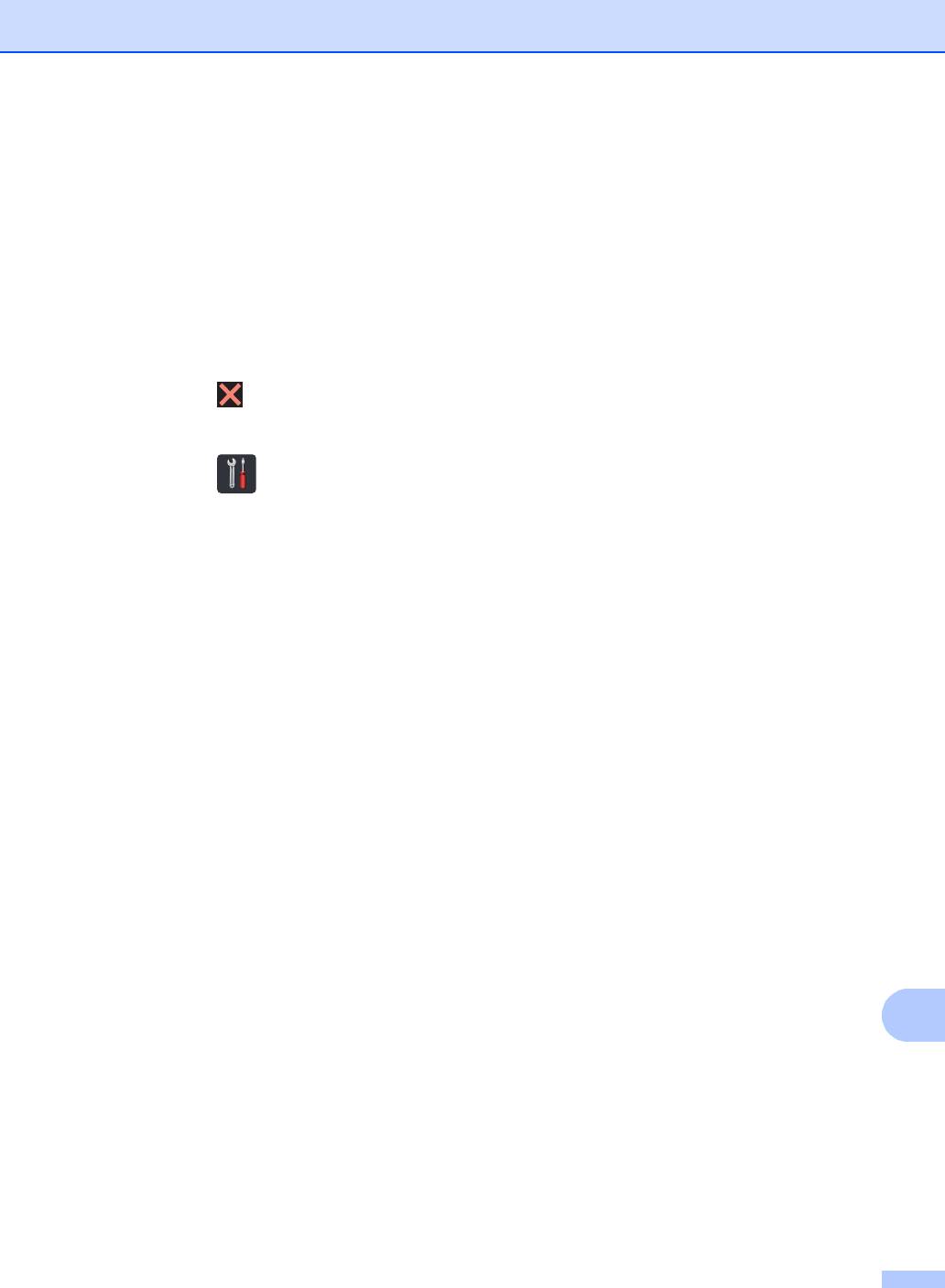
Устранение неисправностей
137
B
Передача журнала отправки и
получения факсов на другой
факсимильный аппарат B
Если идентификатор аппарата не задан,
то переключение в режим передачи
факсов невозможно (uuРуководство по
быстрой установке: Введите личную
информацию (идентификатор
станции)).
a Нажмите , чтобы временно
прервать ошибку.
b Нажмите .
c Нажмите Все настройки.
d Проведите пальцем вверх или вниз,
либо нажмите a или b, чтобы
отобразить Обслуживание.
e Нажмите Обслуживание.
f Нажмите Перед. данных.
g Нажмите Передача отчета.
h Введите номер факса, на который
должен пересылаться журнал
отправки и получения факсов.
i Нажмите Факс Старт.
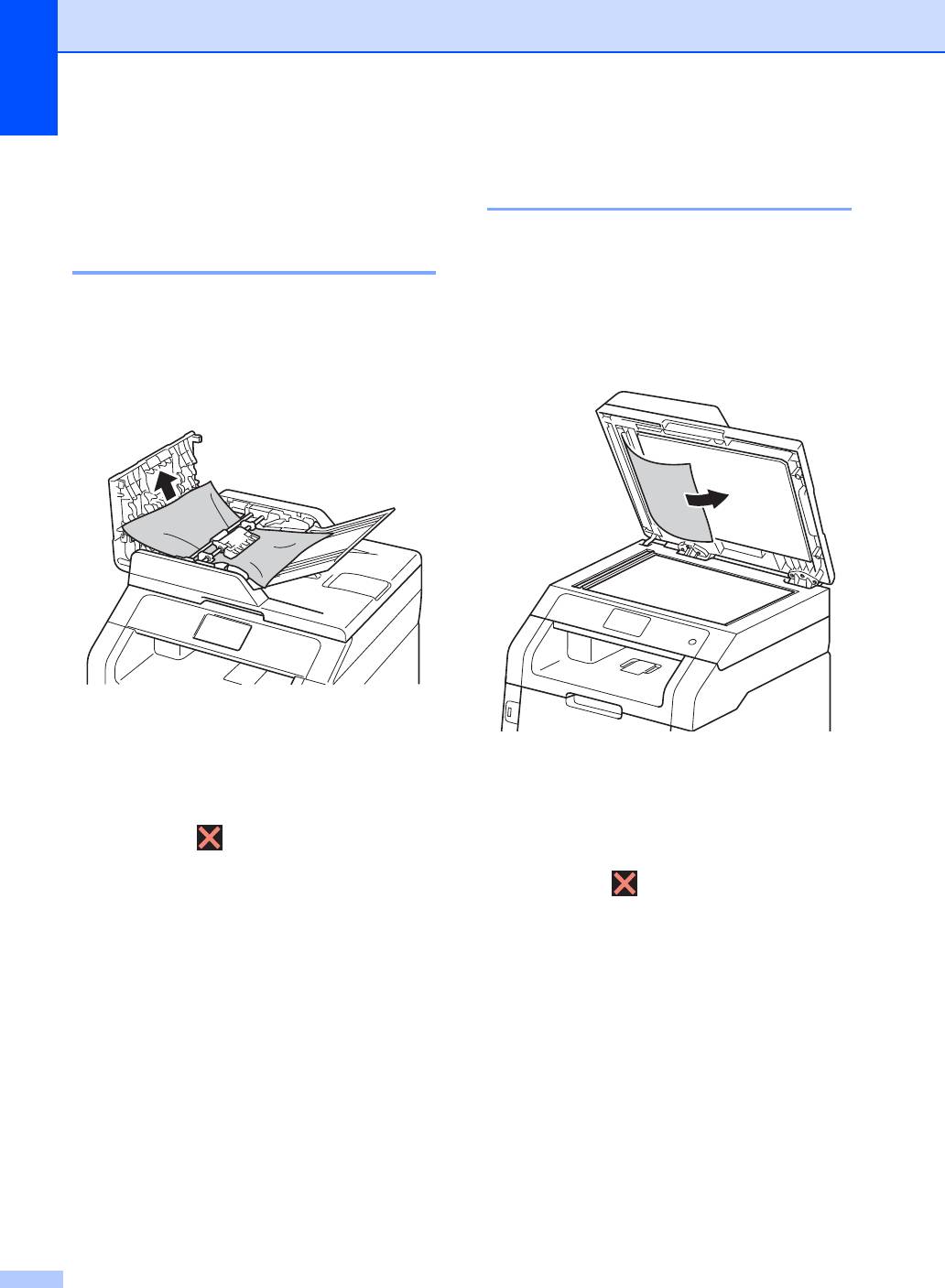
Замятие документа под
Замятия документов B
крышкой сканера B
Замятие документа в
a Извлеките из АПД все незамятые
верхней части блока АПД B
документы.
a Извлеките из АПД все незамятые
b Поднимите крышку сканера.
документы.
c Вытяните застрявший документ
b Откройте крышку автоподатчика.
вправо.
c Вытяните замятый документ влево.
Если документ порван, удалите все
обрывки, чтобы предотвратить
дальнейшие замятия.
Если документ порван, удалите все
обрывки, чтобы предотвратить
d Закройте крышку автоподатчика.
дальнейшие замятия.
e Нажмите .
d Закройте крышку сканера.
e Нажмите .
138
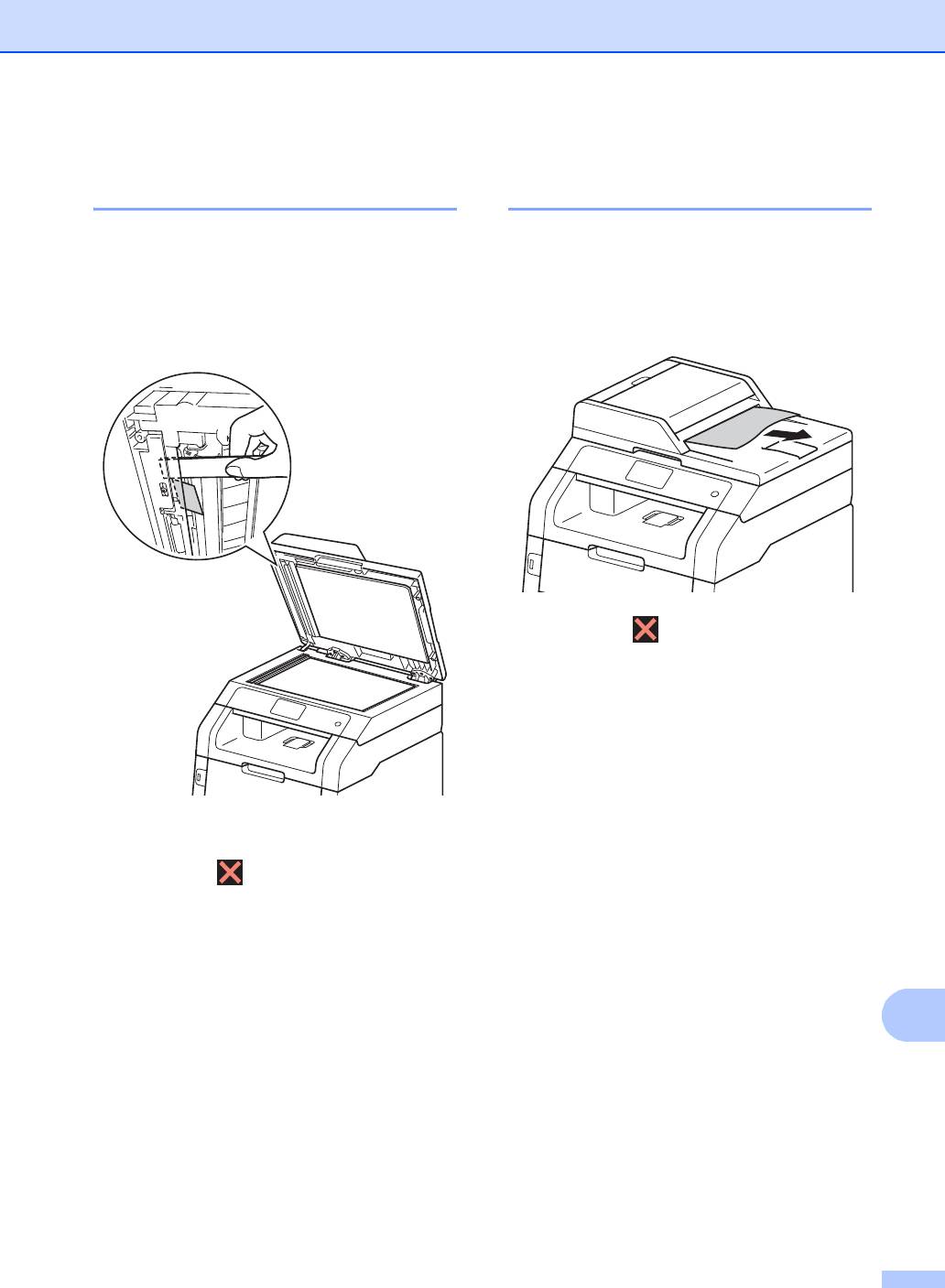
Устранение неисправностей
139
B
Удаление небольших
Замятие документа в
документов, замятых в АПДB
выходном лотке B
a Поднимите крышку сканера.
a Извлеките из АПД все незамятые
документы.
b Куском твердой бумаги, например
карточной открыточной бумаги,
b Вытяните застрявший документ
извлеките из АПД любые замявшиеся
вправо.
куски бумаги.
c Нажмите .
c Закройте крышку сканера.
d Нажмите .
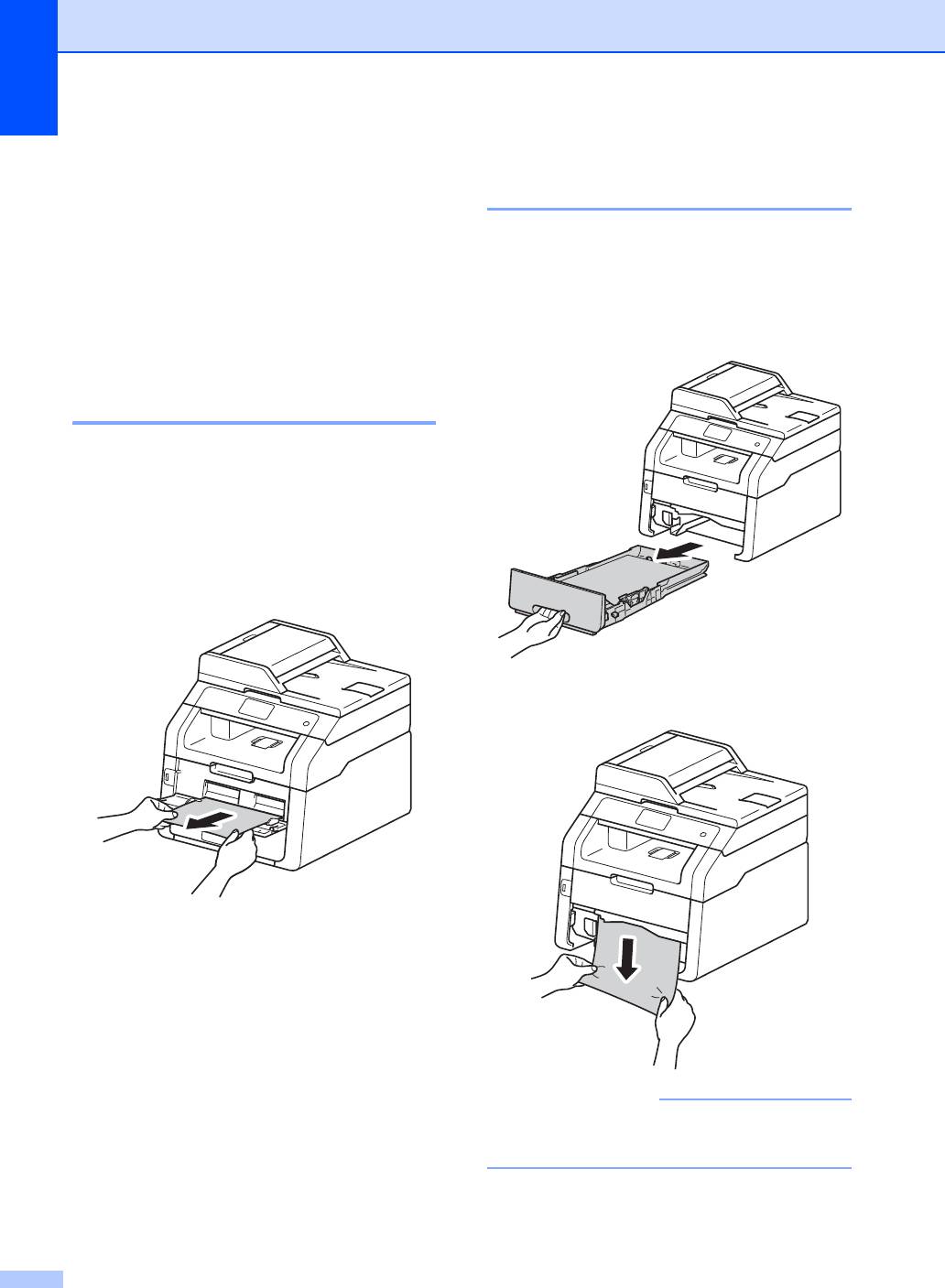
Замятие бумаги в лотке для
Замятия бумаги B
бумаги
B
Всегда извлекайте оставшуюся бумагу из
лотка для бумаги и выравнивайте пачку
Если на сенсорном экране появляется
при добавлении новой бумаги. Это
сообщение Замятие в лотке, выполните
помогает предотвратить подачу в аппарат
следующие действия.
одновременно нескольких листов бумаги и
предотвращает замятие бумаги.
a Полностью выдвиньте лоток для
бумаги из аппарата.
Замятие бумаги в слоте для
ручной подачи
B
Если на сенсорном экране появляется
сообщение
Замятие в слоте ручн.подачи,
выполните следующие действия.
a Извлеките замятую бумагу из слота
для ручной подачи и смежных
компонентов.
b Медленно вытяните замятую бумагу
наружу обеими руками.
b Нажмите Старт для возобновления
печати.
140
ПРИМЕЧАНИЕ
Удалить бумагу проще, если
вытягивать ее вниз.
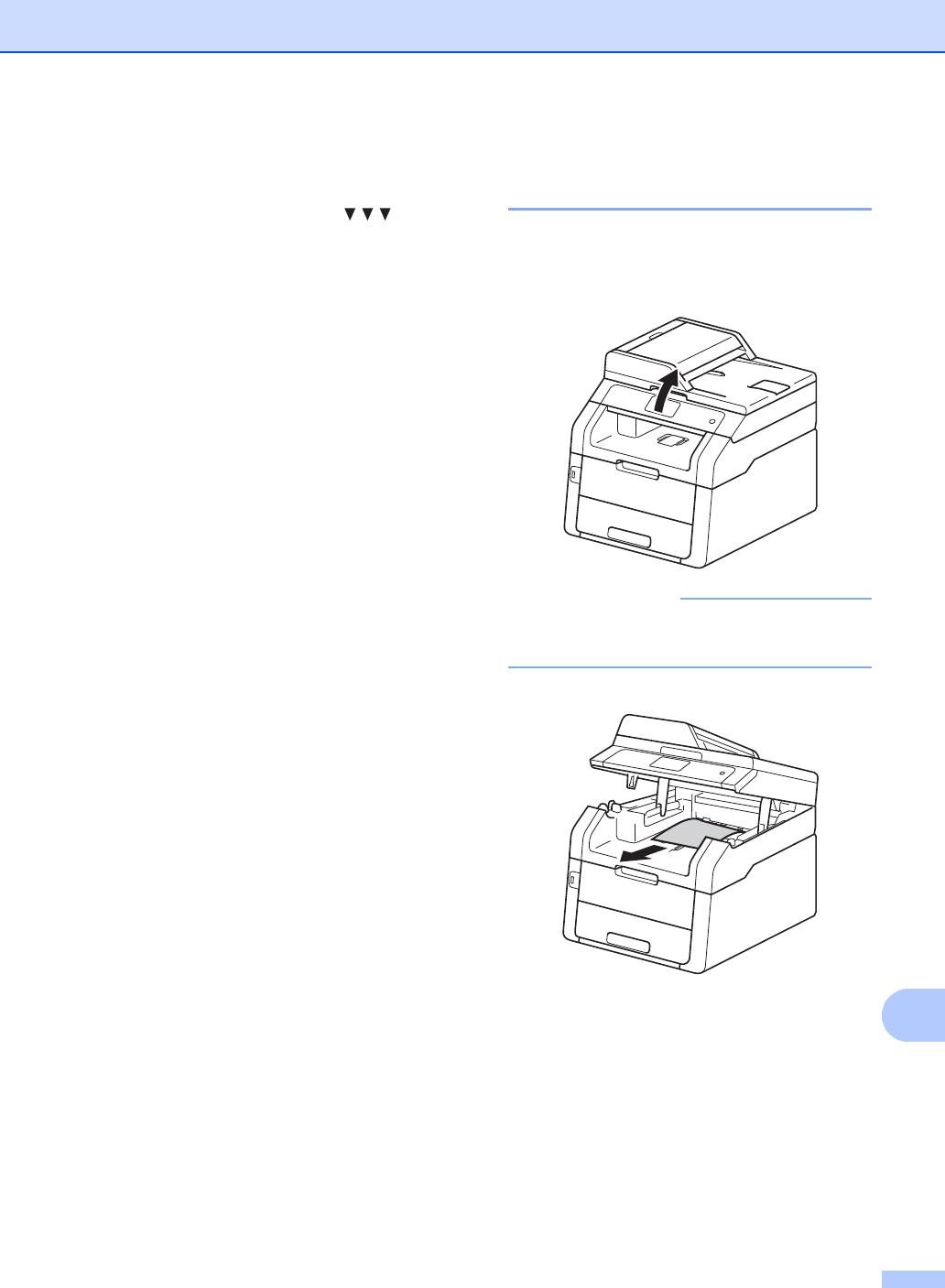
Устранение неисправностей
141
B
c Проверьте, что бумага в лотке для
Замятие бумаги в выходном
бумаге загружена ниже
лотке B
максимальной отметки ( ).
Удерживая нажатым зеленый
В случае замятия бумаги в выходном
фиксатор, отрегулируйте положение
лотке выполните следующие действия:
направляющих по формату бумаги.
Убедитесь в том, что направляющие
a Откройте сканер двумя руками.
плотно сидят в пазах.
d Задвиньте лоток для бумаги в
аппарат до упора.
ПРИМЕЧАНИЕ
Когда верхняя крышка открыта,
открыть сканер нельзя.
b Извлеките бумагу.
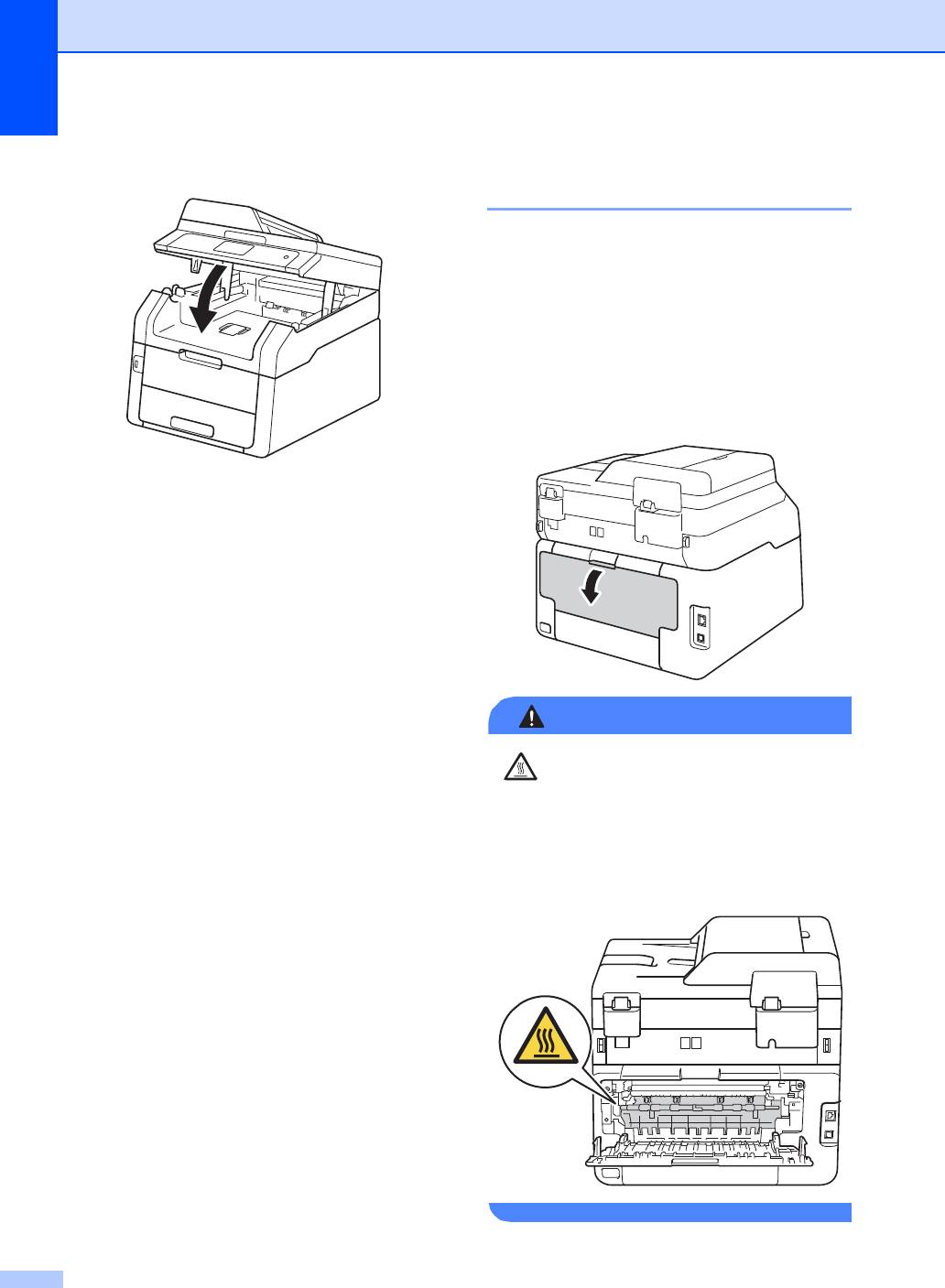
c Обеими руками закройте крышку
Замятие бумаги в задней
сканера.
части аппарата B
Если на сенсорном экране появляется
сообщение Замятие сзади, выполните
следующие действия.
a Оставьте аппарат включенным на
10 минут, чтобы внутренний
вентилятор охладил сильно нагретые
детали внутри аппарата.
b Откройте заднюю крышку.
142
ПРЕДУПРЕЖДЕНИЕ
ГОРЯЧАЯ ПОВЕРХНОСТЬ
Сразу после окончания работы аппарата
некоторые внутренние его части
остаются очень горячими. Дождитесь
охлаждения аппарата перед тем, как
прикасаться к его внутренним деталям.
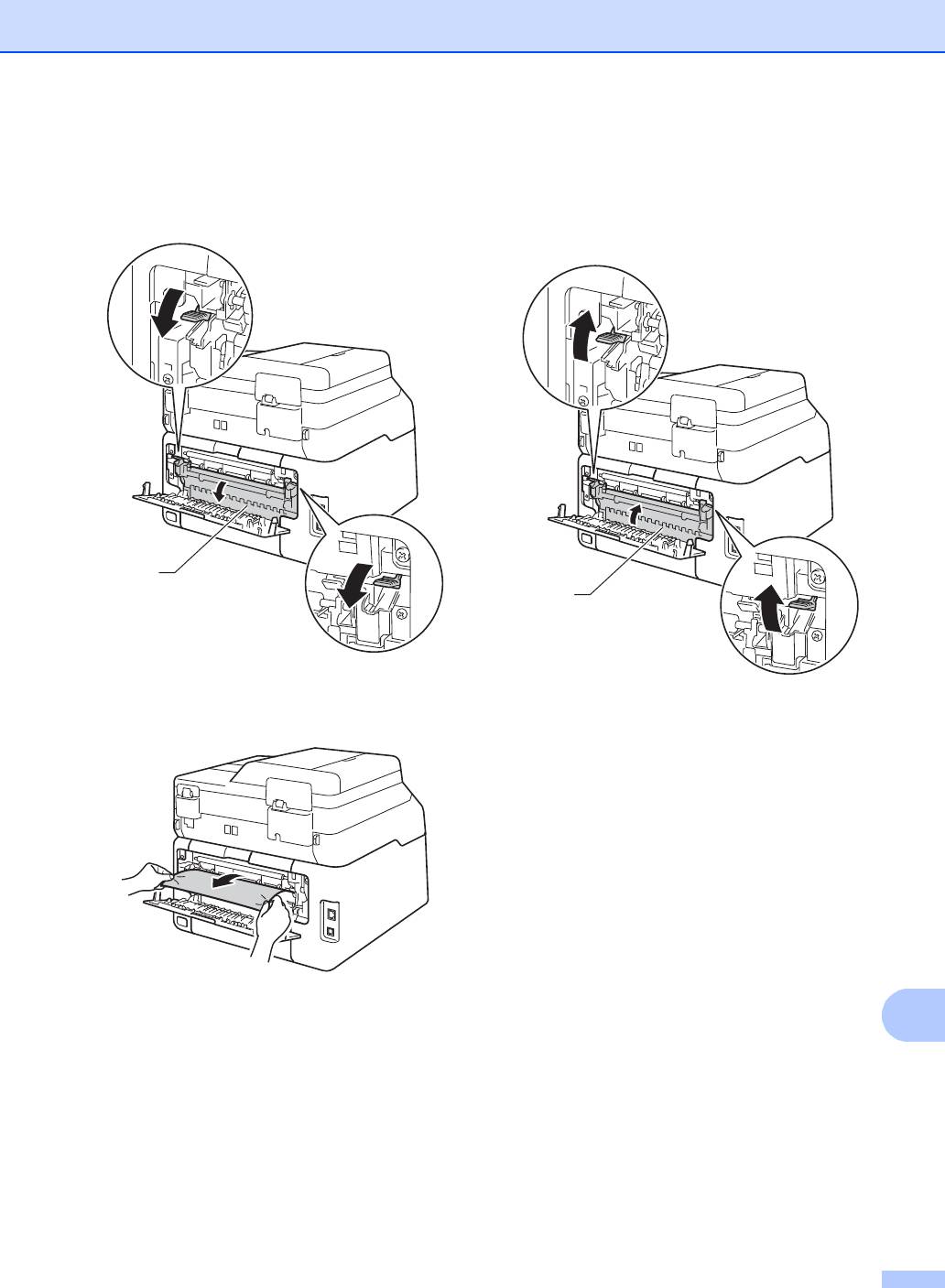
Устранение неисправностей
143
B
c Потяните вниз зеленые рычажки,
e Закройте крышку узла
расположенные слева и справа,
термозакрепления тонера (1).
чтобы освободить крышку узла
Убедитесь, что зеленые рычажки,
термозакрепления тонера (1).
расположенные слева и справа,
зафиксировались на месте.
d Двумя руками аккуратно вытяните
замятую бумагу из узла
f Закройте заднюю крышку до
термозакрепления тонера.
фиксации.
1
1
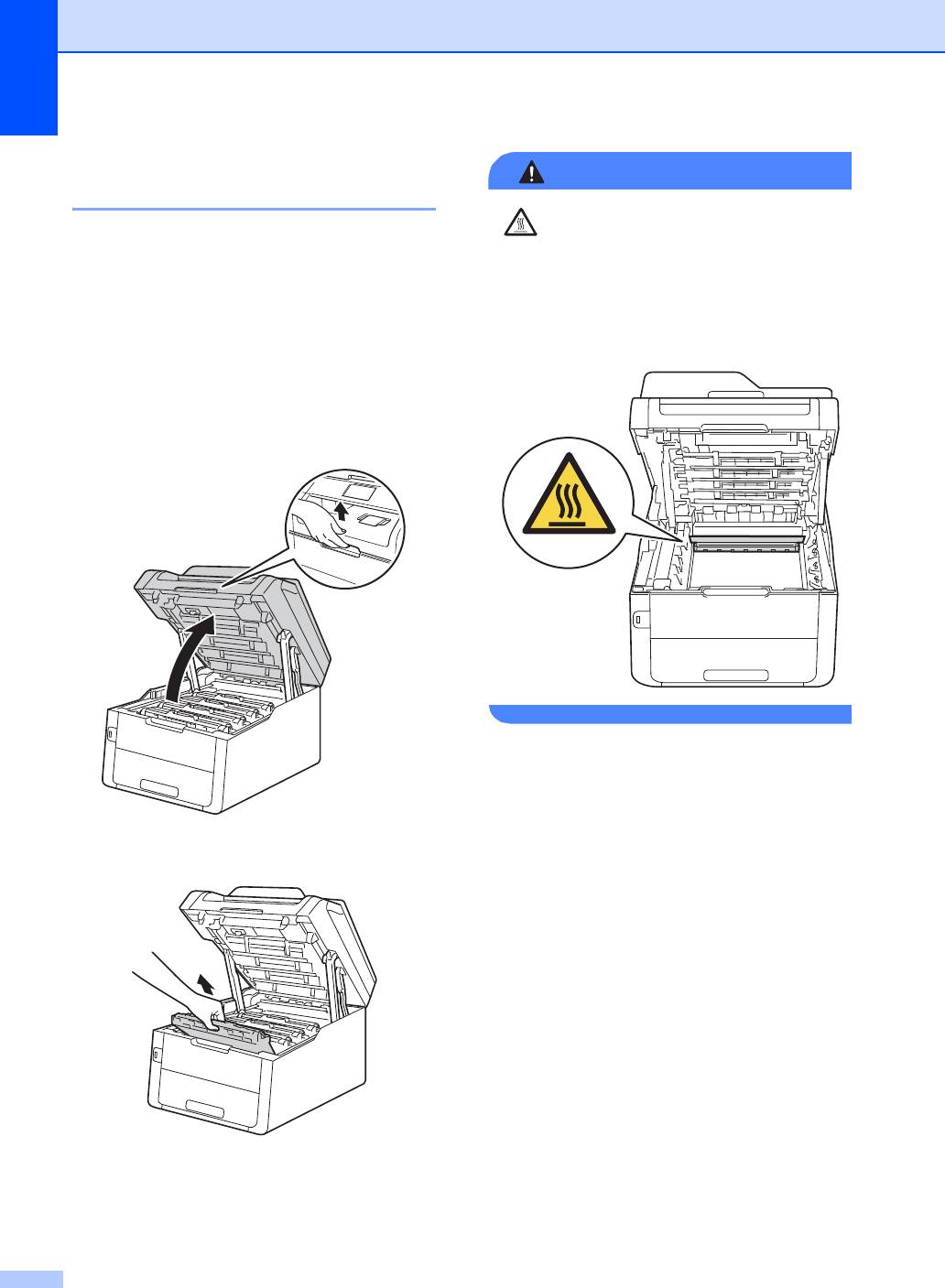
Замятие бумаги внутри
аппарата B
Если на сенсорном экране появляется
сообщение Замятие внутри, выполните
следующие действия.
a Оставьте аппарат включенным на
10 минут, чтобы внутренний
вентилятор охладил сильно нагретые
детали внутри аппарата.
b Откройте верхнюю крышку до
фиксации в открытом положении.
c Извлеките все тонер-картриджи и
фотобарабаны.
144
ПРЕДУПРЕЖДЕНИЕ
ГОРЯЧАЯ ПОВЕРХНОСТЬ
Сразу после окончания работы аппарата
некоторые внутренние его части
остаются очень горячими. Дождитесь
охлаждения аппарата перед тем, как
прикасаться к его внутренним деталям.
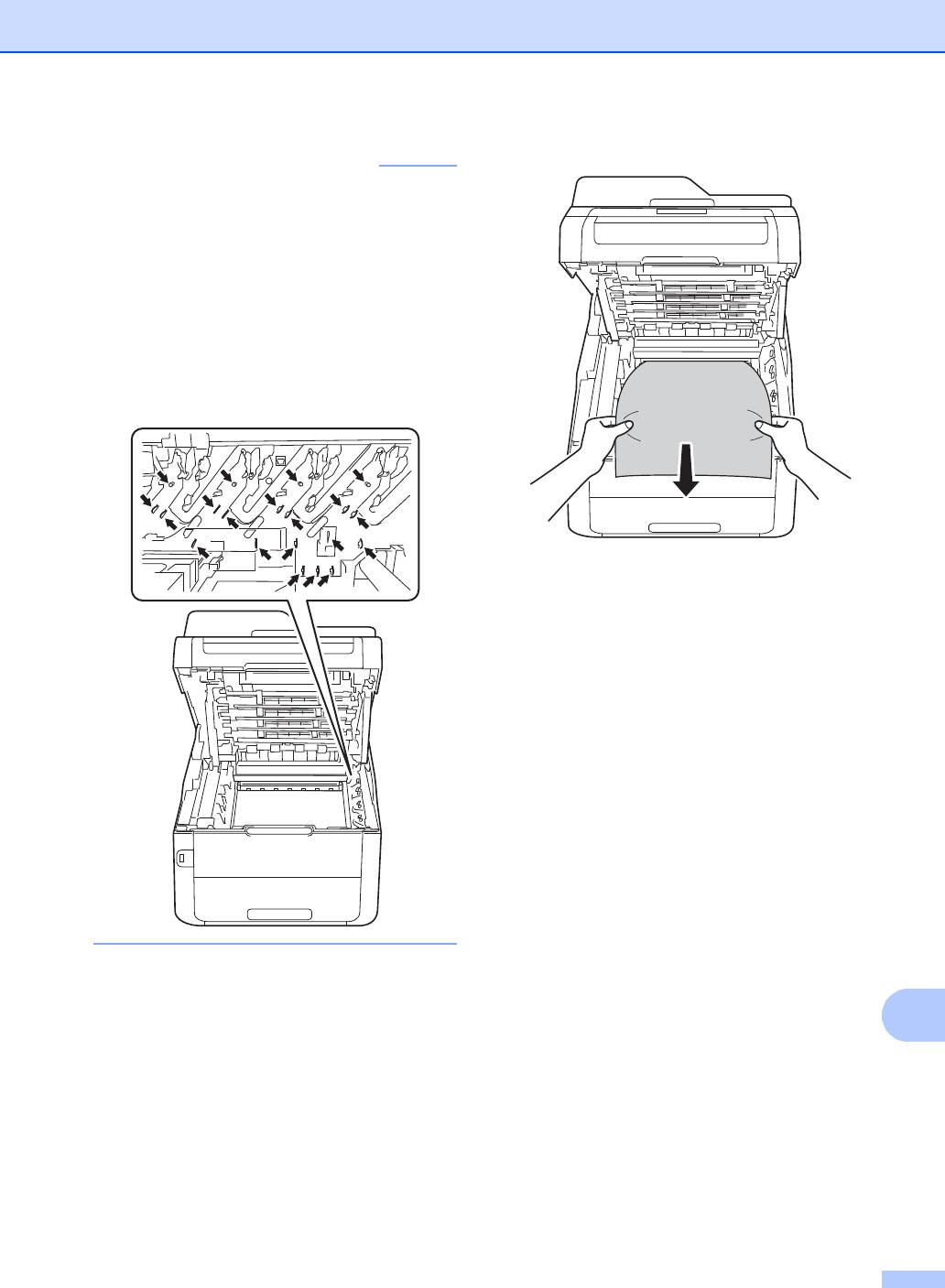
Устранение неисправностей
145
B
ВАЖНАЯ ИНФОРМАЦИЯ
d Медленно извлеките замятую бумагу.
• Рекомендуется поместить тонер-
картриджи и узлы фотобарабанов в
сборе на чистую ровную поверхность,
подстелив под него ненужную бумагу
или ткань на случай просыпания
тонера.
• Во избежание повреждения аппарата
статическим электричеством НЕ
ПРИКАСАЙТЕСЬ к электродам,
показанным на рисунке.
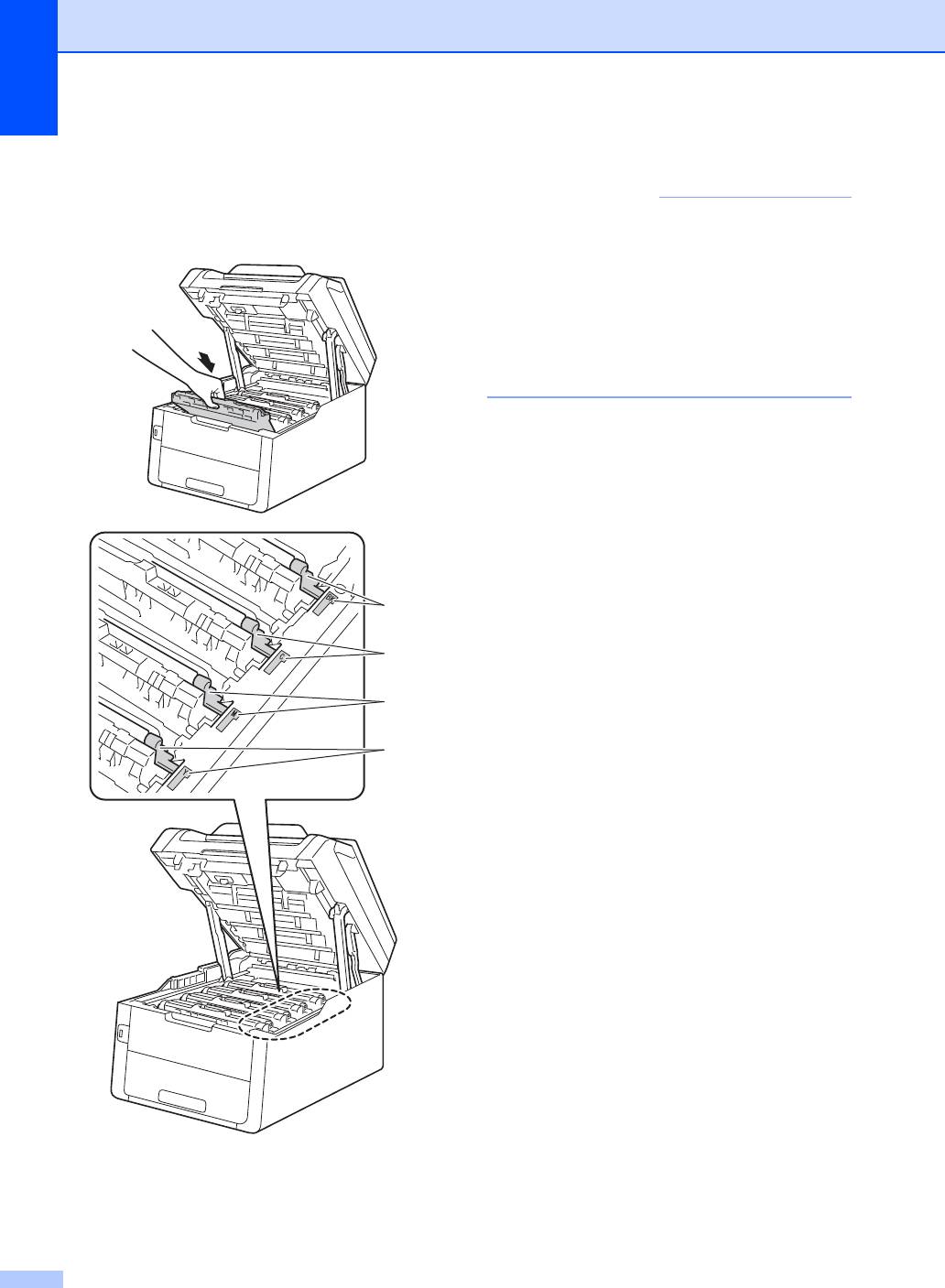
e Вставьте все тонер-картриджи и
f Закройте верхнюю крышку аппарата.
фотобарабаны в аппарат. Убедитесь,
что цвета тонер-картриджей
соответствуют цветам наклеек на
аппарате.
BK = черный, C = голубой,
M = пурпурный, Y = желтый
146
ПРИМЕЧАНИЕ
Если выключить аппарат, пока на
сенсорном экране отображается
сообщение Замятие внутри, то при
следующем включении аппарат
напечатает незавершенные данные с
компьютера. Прежде чем выключать
аппарат, удалите задание из очереди
печати вашего компьютера.
BK
C
M
Y
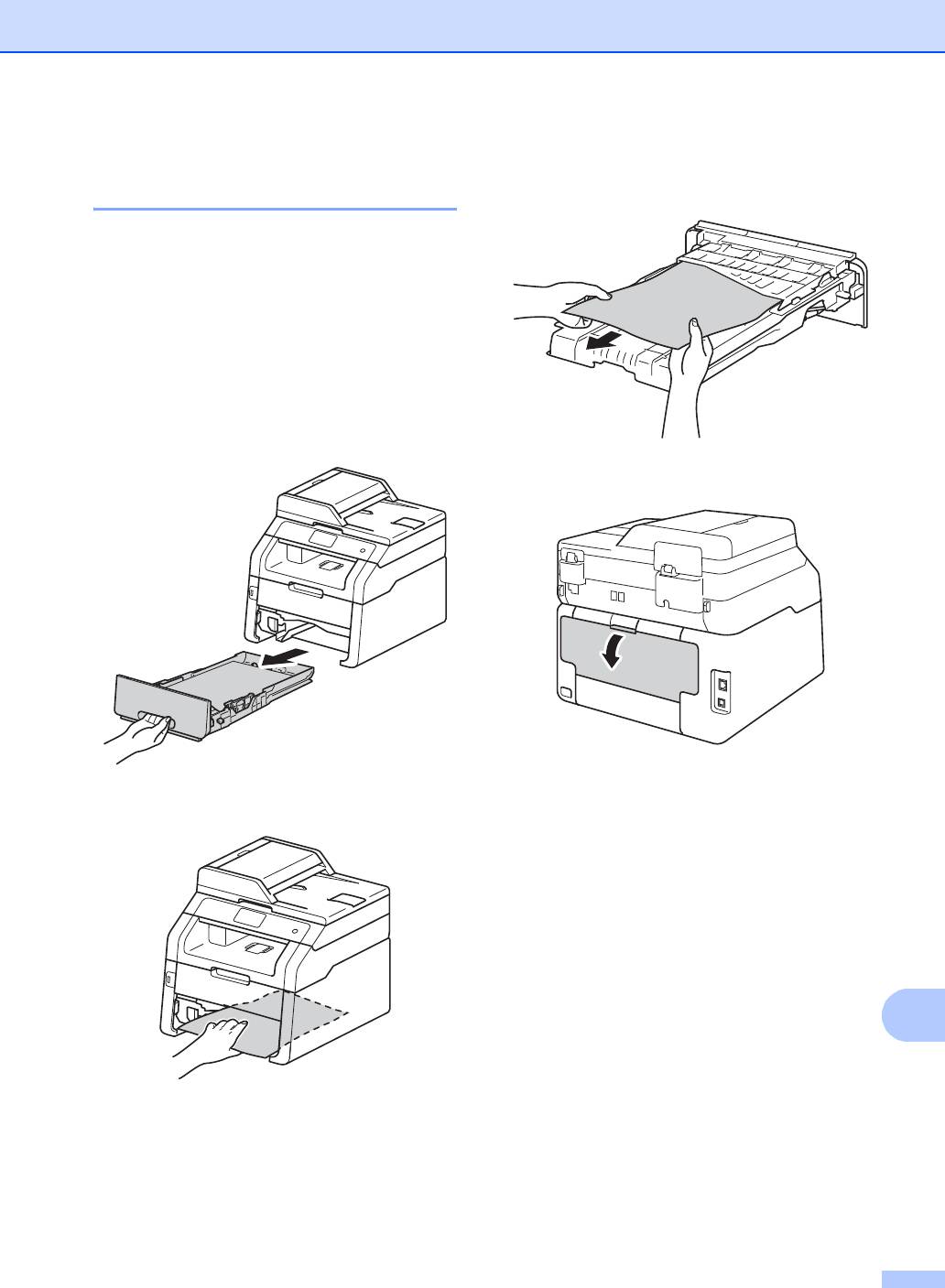
Устранение неисправностей
147
B
d Если в аппарате бумаги нет,
Замятие бумаги под лотком
проверьте пространство под лотком
для бумаги B
для бумаги.
Если на сенсорном экране появляется
сообщение Замятие 2-сторон.,
выполните следующие действия.
a Оставьте аппарат включенным на
10 минут, чтобы внутренний
вентилятор охладил сильно нагретые
детали внутри аппарата.
b Полностью выдвиньте лоток для
бумаги из аппарата.
e Если бумага не застряла в лотке,
откройте заднюю крышку.
c Убедитесь, что замятая бумага не
осталась в аппарате.
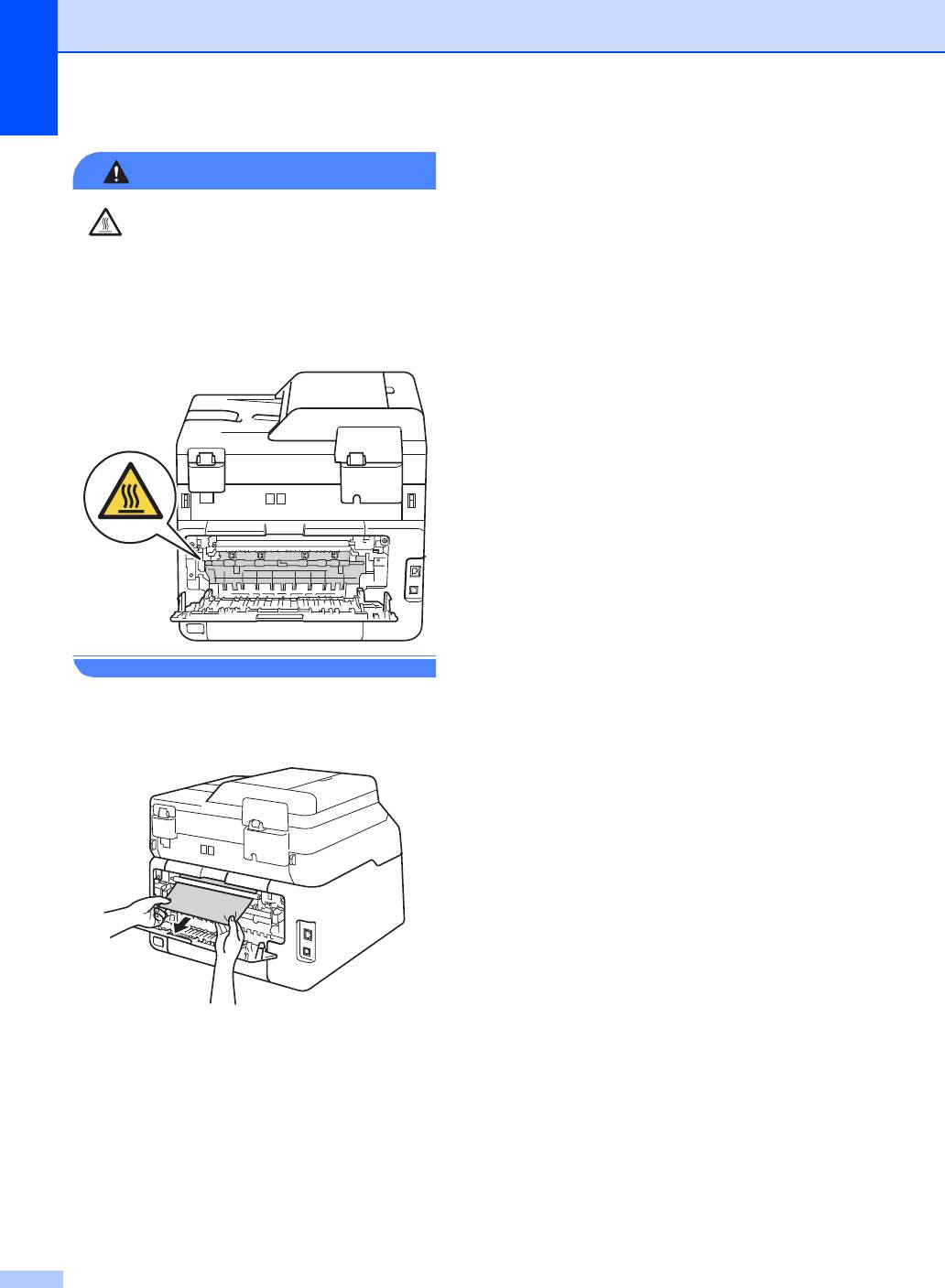
148
ПРЕДУПРЕЖДЕНИЕ
ГОРЯЧАЯ ПОВЕРХНОСТЬ
Сразу после окончания работы аппарата
некоторые внутренние его части
остаются очень горячими. Дождитесь
охлаждения аппарата перед тем, как
прикасаться к его внутренним деталям.
f Двумя руками аккуратно вытяните
замятую бумагу из задней части
аппарата.
g Закройте заднюю крышку до
фиксации.
h Задвиньте лоток для бумаги в
аппарат до упора.
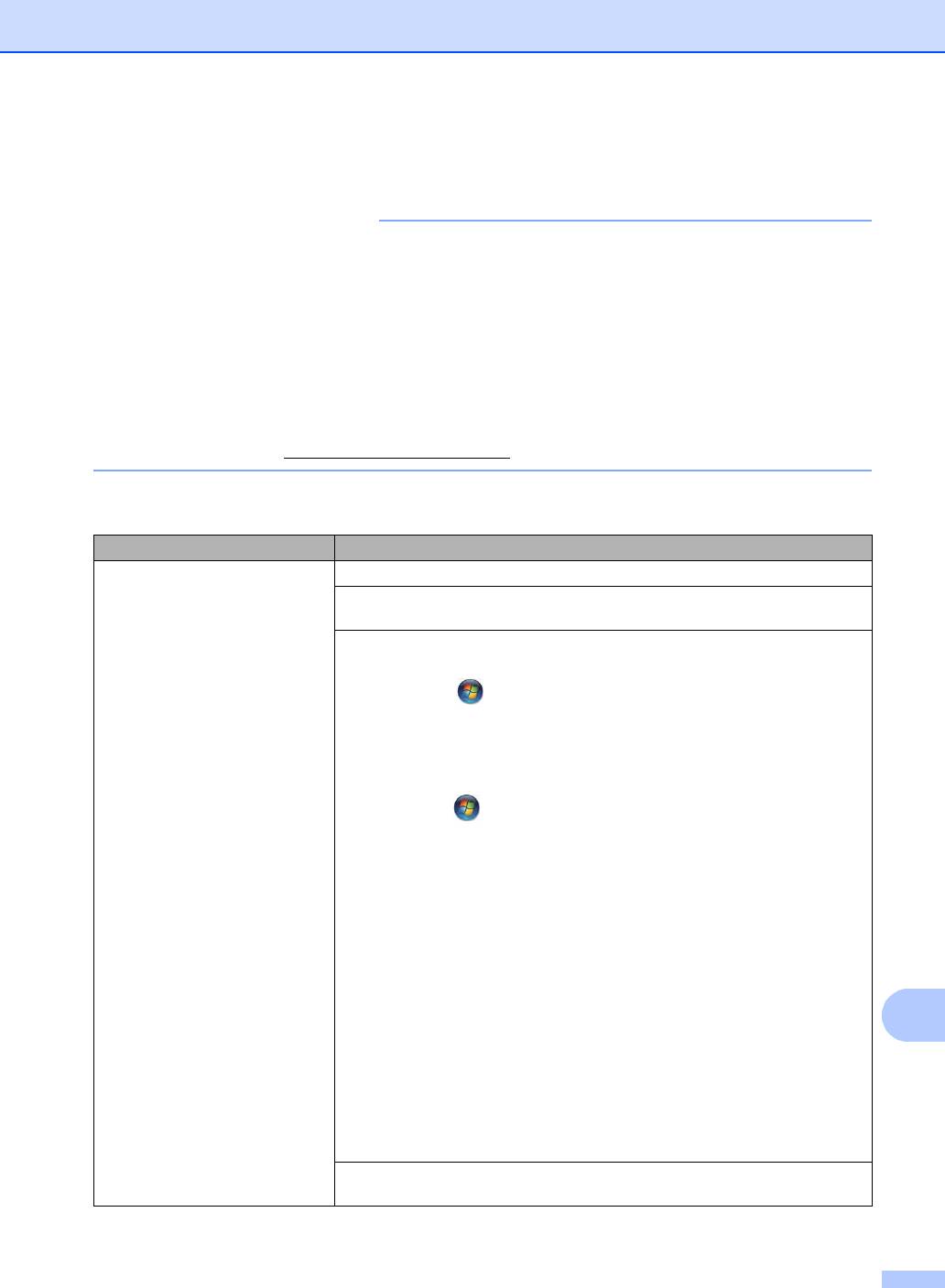
Устранение неисправностей
149
B
При возникновении проблем с аппаратом B
ВАЖНАЯ ИНФОРМАЦИЯ
• Для получения технической поддержки необходимо звонить в страну, в которой аппарат
был приобретен. Вызовы должны исходить из этой страны.
• Если вы считаете, что при работе с аппаратом возникла проблема, воспользуйтесь
приведенной ниже таблицей и выполните указанные в ней действия. Большинство
неисправностей можно устранить самостоятельно.
• Если необходима дополнительная помощь, на веб-са
йте Brother Solutions Center можно
найти самые последние ответы на часто задаваемые вопросы и советы по поиску и
устранению неисправностей.
Посетите веб-сайт http://solutions.brother.com/
.
Проблемы при печати
Проблемы Рекомендации
Не выполняется печать. Убедитесь в том, что установлен и выбран правильный драйвер принтера.
Проверьте, отображается ли на сенсорном экране сообщение об ошибке
(см. Сообщения об ошибках и обслуживании uu стр.126).
Убедитесь, что аппарат подключен к сети:
®
®
(Windows
7 и Windows Server
2008 R2)
Нажмите кнопку (Пуск) > Устройства и принтеры. Щелкните правой
кнопкой мыши Brother MFC-XXXX Printer и щелкните
Просмотр очереди печати. Нажмите Принтер в строке меню. Убедитесь,
что выбор параметра Работать автономно отменен.
®
®
(Windows Vista
и Windows Server
2008)
нажмите кнопку (Пуск) > Панель управления > Оборудование и звук
> Принтеры. Щелкните правой кнопкой мыши Brother MFC-XXXX Printer.
Убедитесь, что Отложенная печать в списке нет. Если этот параметр
присутствует в списке, щелкните его, чтобы активировать драйвер.
®
®
(Windows
XP и Windows Server
2003)
нажмите кнопку пуск > Принтеры и факсы. Щелкните правой кнопкой
мыши Brother MFC-XXXX Printer. Убедитесь, что Отложенная печать в
списке нет. Если этот параметр присутствует в списке, щелкните его, чтобы
активировать драйвер.
®
®
(Windows
8 и Windows Server
2012)
поместите указатель мыши в правый нижний угол рабочего стола. Когда
появится строка меню, нажмите Параметры > Панель управления. В
группе Оборудование и звук (Оборудование) нажмите Просмотр
устройств и принтеров. Щелкните правой кнопкой мыши
Brother MFC-XXXX Printer > Просмотр очереди печати. Если появятся
параметры драйвера принтера, выберите нужный драйвер принтера.
Щелкните Принтер в строке меню и убедитесь, что параметр
Работать автономно не вы
бран.
Обратитесь к администратору и проверьте настройки защитной блокировки
функций.
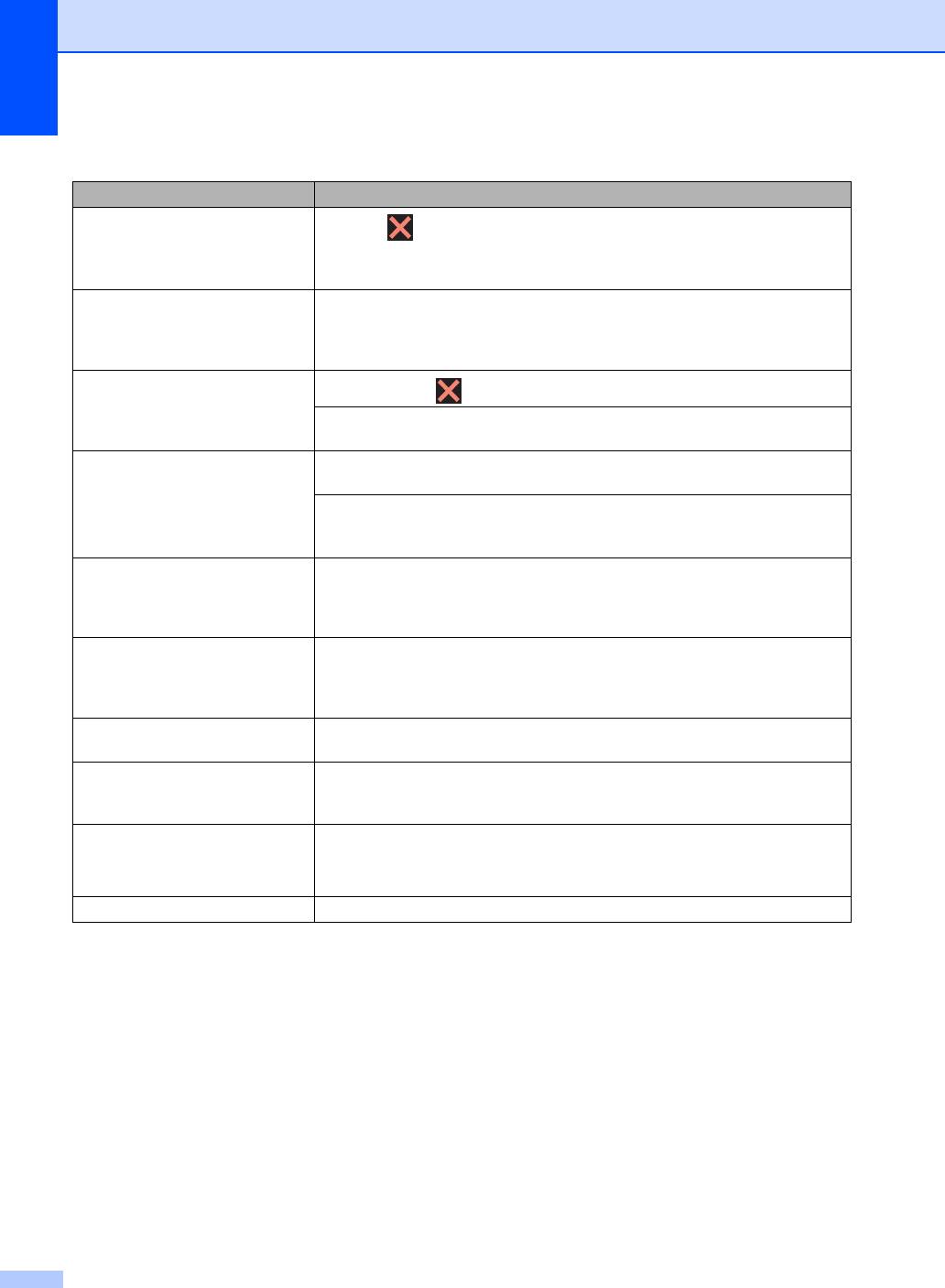
Проблемы при печати (продолжение)
Проблемы Рекомендации
Устройство не печатает или
Нажмите .
остановило печать.
Аппарат отменит задание печати и удалит его из памяти. Возможно,
материалы будут напечатаны не полностью.
Верхние или нижние
В верхней и нижней части страницы имеется непечатаемая область.
колонтитулы отображаются при
Скорректируйте размеры верхнего и нижнего полей в до
кументе (см.
просмотре документа на экране,
Недоступные для сканирования и непечатные зоны uu стр.31).
но отсутствуют на распечатке.
Устройство начинает печать
Нажмите кнопку для отмены задания печати.
самопроизвольно или печатает
бессмысленный текст.
Проверьте настройки приложения и убедитесь, что они правильно
настроены для работы с аппаратом.
Устройство печатает первые
Проверьте настройки приложения и убедитесь, что они правильно
несколько страниц правильно, а
настроены для работы с аппаратом.
затем на некоторых страницах
Компьютер не распознает сигнал заполнения буфера аппарата. Проверьте
печатается не ве
сь текст.
правильность подключения соединительного кабеля (uuРуководство по
быстрой установке).
Аппарат не печатает на обеих
Проверьте настройку формата бумаги в др
айвере принтера. Необходимо
сторонах бумаги даже при
2
выбрать формат A4 (60–105 г/м
).
выборе 2-сторонней печати в
драйвере принтера.
Аппарат не отображает меню
Аппарат не выходит из режима глубокого сна при подключении флэш-
USB при подключении флэш-
накопителя USB к интерфейсу USB прямого подключения. Нажмите
накопителя USB к интерфейсу
сенсорный экран, чтобы вывести аппарат из режима сна.
USB прямого подключения.
Не удается выполнить печать с
Проверьте, что настройка формата бумаги в программе и в др
айвере
макетом страницы.
принтера одинакова.
Скорость печати слишком
Измените настройки драйвера принтера. При печати с самым высоким
низкая.
разрешением требуется больше времени для обработки данных, их
отправки и печати.
Устройство не печатает из
Попытайтесь уменьшить разрешение печати (uuРуководство по
®
®
программы Adobe
Illustrator
.
использованию программного обеспечения).
Низкое качество печати См. Повышение качества печати uu стр.164.
150
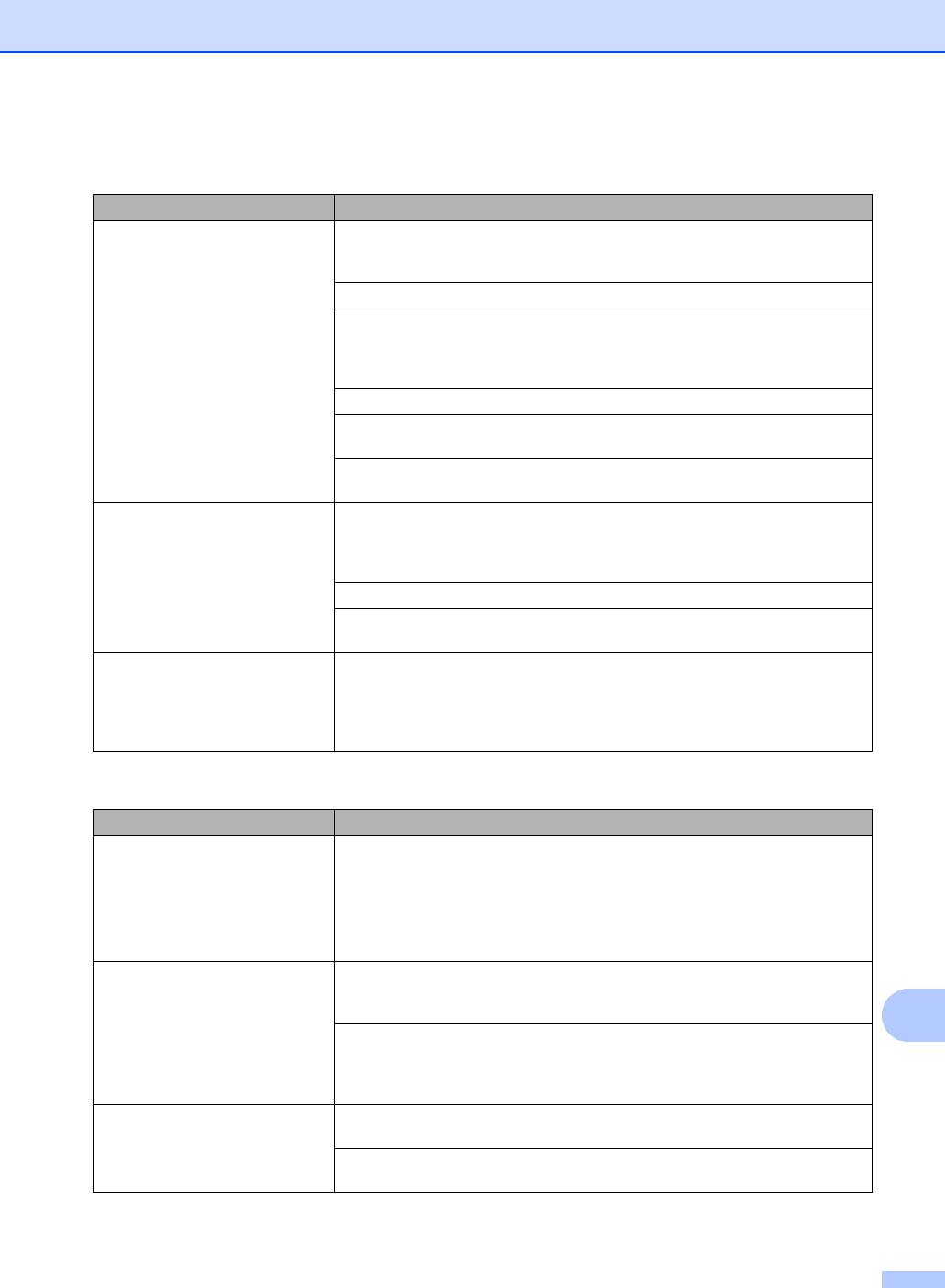
Устранение неисправностей
151
B
Проблемы с обработкой бумаги
Проблемы Рекомендации
Аппарат не загружает бумагу. Если на сенсорном экране отображается сообщение о замятии бумаги и
проблема не устраняется, см. Сообщения об ошибках и обслуживании
uu стр.126.
Если лоток для бумаги пуст, загрузите в него новую пачку бумаги.
Если бумага в лотке есть, проверьте, ровно ли она уложена. Если бумага
деформирована, ее следует вы
прямить. Иногда для решения этой
проблемы достаточно вынуть бумагу, перевернуть стопку и положить ее
обратно в лоток.
Выньте часть листов из лотка и попробуйте снова.
Убедитесь, что в драйвере принтера для параметра Источник бумаги не
выбрано значение Ручная подача.
Очистите ролики захвата бумаги (см. Очистка роликов подачи бумаги
uu стр. 121).
В аппарат не по
дается бумага из
Двумя руками плотно вставьте один лист бумаги в слот для ручной подачи
слота для ручной подачи.
таким образом, чтобы передний край листа уперся в ролики подачи бумаги.
Продолжайте прижимать бумагу к роликам до захвата бумаги аппаратом и
втягивания ее внутрь.
В слот для ручной подачи следует вставлять только од
ин лист бумаги.
Убедитесь, что в драйвере принтера для параметра Источник бумаги
выбрано значение Ручная подача.
Как выполнять печать на
Загружайте в слот для ручной подачи по одному конверту. В приложении
конвертах?
должна быть настроена печать на конвертах используемого формата. Это
обычно настраивается в меню “Настройка страницы” или “Настройка
документа” в приложении (по
дробнее см. в руководстве для
соответствующего приложения).
Печать принятых факсов
Проблемы Рекомендации
Сжатый текст
Обычно причиной этого является плохая связь на линии. Сделайте копию.
Если копия выглядит нормально, то, вероятно, были статические разряды
Горизонтальные полосы
или помехи в телефонной линии. Попросите отправителя переслать факс
Обрезанные верхние и
еще раз.
нижние предложения
Пропущенные строки
Черные вертикальные линии при
Возможно, загрязнены коронирующие провода печати. О
чистите
приеме
коронирующие провода фотобарабанов (см. Очистка коронирующих
проводов uu стр. 112).
Возможно, загрязнен сканер отправителя. Чтобы проверить, не связана ли
проблема с аппаратом отправителя, попросите отправителя сделать копию
факса на своем аппарате. Попробуйте принять факс с другого
факсимильного аппарата.
Принятые факсы представляют
Левое и правое поля обрезаны, ил
и одна страница печатается на двух (см.
собой разделенные или пустые
Формат бумаги uu стр.32).
страницы.
Включите функцию “Автоматическое уменьшение” (uuРуководство по
дополнительным функциям: Печать уменьшенного входящего факса).
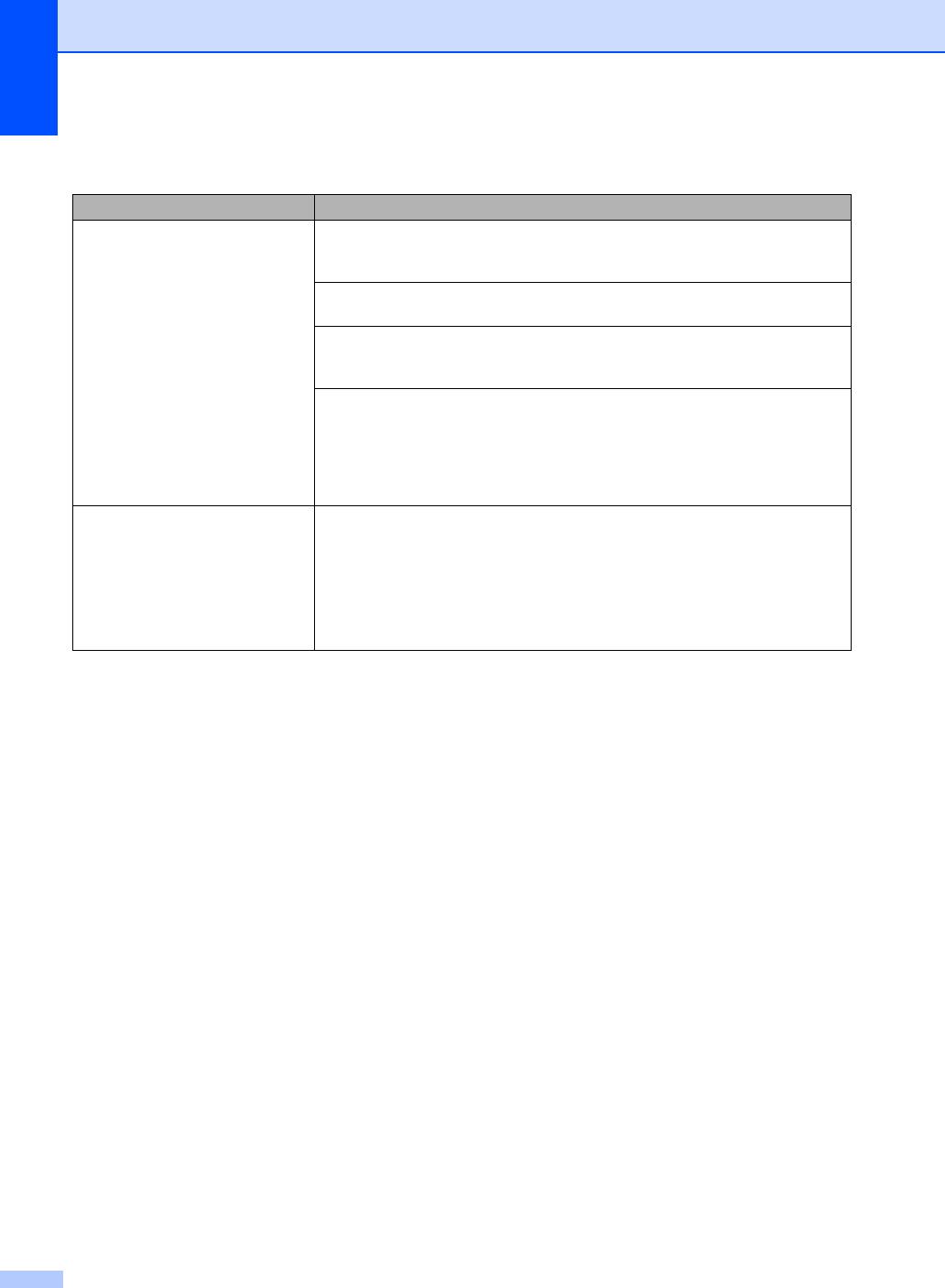
Телефонная линия и подключение
Проблемы Рекомендации
Не работает набор номера.
Проверьте все соединения телефонного кабеля. Убедитесь, что
(отсутствует тональный набор
телефонный провод подключен напрямую к настенной телефонной розетке
номера)
и к гнезду “LINE” на аппарате.
Измените настройку Тон./Импульс. (uuРуководство по быстрой
установке).
Если к аппарату подключен внешний телефон, отправьте факс в ручном
режиме, подняв трубку и на
брав номер на внешнем телефоне. Перед
нажатием клавиши Факс Старт дождитесь приема сигналов.
Если тональный сигнал готовности линии отсутствует, подсоедините
заведомо исправный телефон и телефонный провод непосредственно к
основной настенной телефонной розетке. Затем поднимите трубку внешнего
телефона и дождитесь тонального сигнала готовности линии. Если
тональный сигнал готовности линии отсутствует, обратитесь в те
лефонную
компанию с просьбой проверить телефонную линию и розетку.
Аппарат не отвечает на вызов. Проверьте, что на аппарате включен режим приема, соответствующий
текущей настройке (см. Настройки режима приема uu стр.49).
Проверьте наличие сигнала тонального набора номера. По возможности
позвоните на аппарат и послушайте ответ. Если ответа не будет и на этот
ра
з, проверьте подключение телефонного кабеля. Если при вызове
аппарата нет звонков, обратитесь в телефонную компанию и попросите
проверить линию.
152
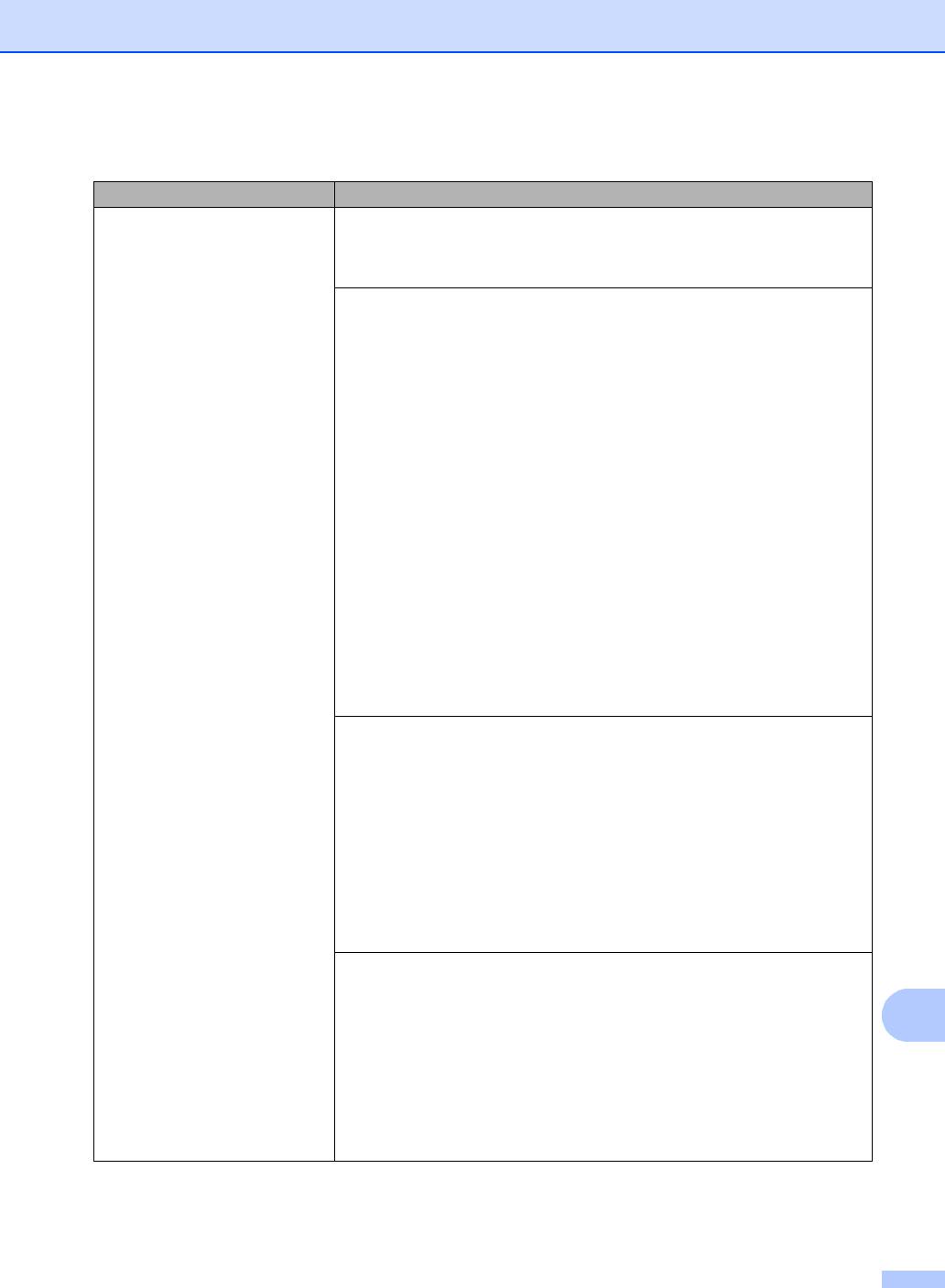
Устранение неисправностей
153
B
Прием факсов
Проблемы Рекомендации
Факс не принимается. Проверьте все соединения телефонного кабеля. Убедитесь, что
телефонный провод подключен напрямую к настенной телефонной розетке
и к гнезду “LINE” на аппарате. Если вы пользуетесь услугами DSL или VoIP,
обратитесь к своему провайдеру за инструкциями по подключению.
Убедитесь, что на аппарате включен правильный режим приема. Он
определяется тем, какие внешние аппарата подключены и ка
кие услуги
используются на одной линии с аппаратом Brother (см. Настройки режима
приема uu стр.49).
Если у вас есть выделенная линия факса и вы хотите, чтобы аппарат
Brother принимал все входящие факсы автоматически, выберите режим
Факс.
Если на одной линии с аппаратом Brother подключен внешний
автоответчик, выберите режим Внешний А/О. В ре
жиме Внешний А/О
аппарат Brother будет автоматически принимать входящие факсы, а
звонящие по телефону абоненты смогут оставлять сообщения на
автоответчике.
Если на одной линии с аппаратом Brother подключены другие телефоны
и необходимо, чтобы оно автоматически принимало все входящие
факсы, выберите режим Факс/Телефон. В режиме Факс/Телефон
аппарат Brother будет автоматически принимать факсы и по
давать
быстрый двойной звонок при получении голосовых вызовов.
Если вы не хотите, чтобы аппарат Brother автоматически принимал
входящие факсы, выберите режим Вручную. В режиме Вручную вы
должны будете отвечать на каждый входящий вызов и включать аппарат
для приема факсов.
Возможно, другое устройство или служба на вашей линии отвечает на вызов
ра
ньше аппарата Brother. Чтобы это проверить, уменьшите значение
параметра задержки ответа:
Если для режима ответа установлено значение Факс или
Факс/Телефон, сократите задержку ответа до 1 звонка (см. Задержка
ответа uu стр.49).
Если для режима ответа установлено значение Внешний А/О,
уменьшите до 2-х число звонков, запрограммированное на
автоответчике.
Если для режима ответа уст
ановлено значение Вручную, НЕ
ИЗМЕНЯЙТЕ настройку задержки ответа.
Попросите одного из своих абонентов отправить вам пробный факс:
Если пробный факс будет принят успешно, ваш аппарат работает
правильно. Не забудьте восстановить первоначальную настройку
задержки ответа автоответчиком. Если проблемы с приемом факсов не
устраняются и после изменения задержки ответа, это значит, что
че
ловек, устройство или абонентская услуга отвечают на вызов факса
быстрее вашего аппарата.
Если вам не удалось получить факс, это может значить, что другое
устройство или абонентская услуга мешает приему факсов или что
имеется проблема с линией факса.
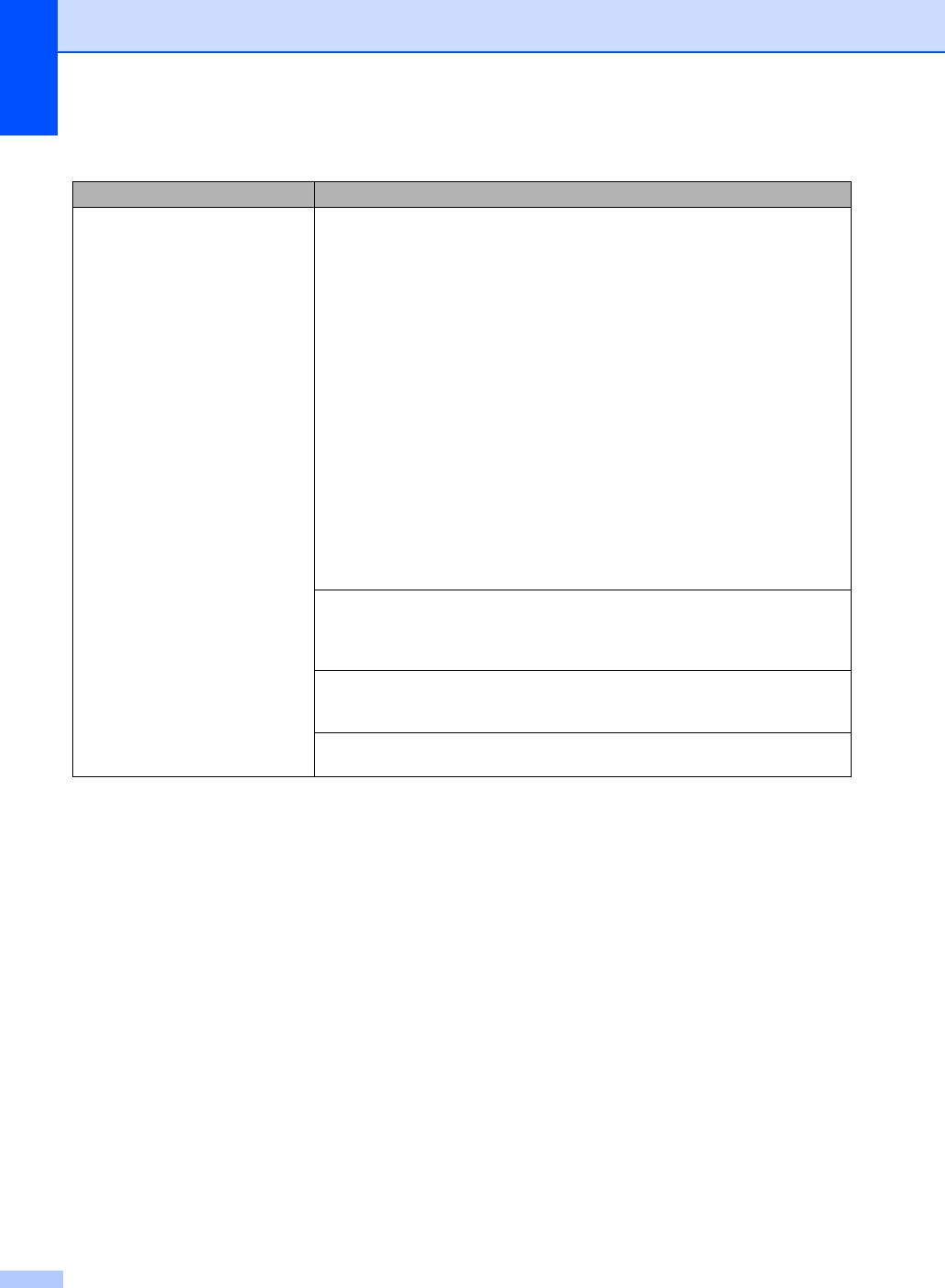
Прием факсов (продолжение)
Проблемы Рекомендации
Факс не принимается.
Если на одной линии с аппаратом Brother используется автоответчик (режим
Внешний А/О), убедитесь, что автоответчик настроен правильно (см.
(продолжение)
Подключение внешнего автоответчика uu стр.58).
1 Подключите внешний автоответчик, как показано на схеме, см. стр.59.
2 Настройте на автоответчике ответ после одного или двух звонков.
3 Запишите на автоответчик приветственное сообщение.
В на
чале приветствия запишите 5 секунд паузы.
Речевое приветствие не должно быть дольше 20 секунд.
Закончите приветствие указанием кода удаленной активации для
абонентов, отправляющих факсы вручную. Например, “После
сигнала оставьте свое сообщение или нажмите l51 и Старт, чтобы
отправить факс”.
4 Настройте на автоответчике параметр ответа на вызовы.
5 Установите на аппарате Brother ре
жим приема Внешний А/О (см.
Настройки режима приема uu стр.49).
Убедитесь, что на аппарате Brother включена функция обнаружения факса.
Обнаружение факса — это функция, которая позволяет принимать факс,
даже если вы отвечаете на вызов с внешнего или параллельного телефона
(см. Обнаружение факса uu стр. 50).
Если ошибки передачи вследствие возможных помех на телефонной линии
во
зникают часто, попробуйте изменить настройку совместимости на
Низкая (для VoIP) (см. Помехи на телефонной линии/VoIP uu стр.162).
Обратитесь к администратору и проверьте настройки защитной блокировки
функций.
154
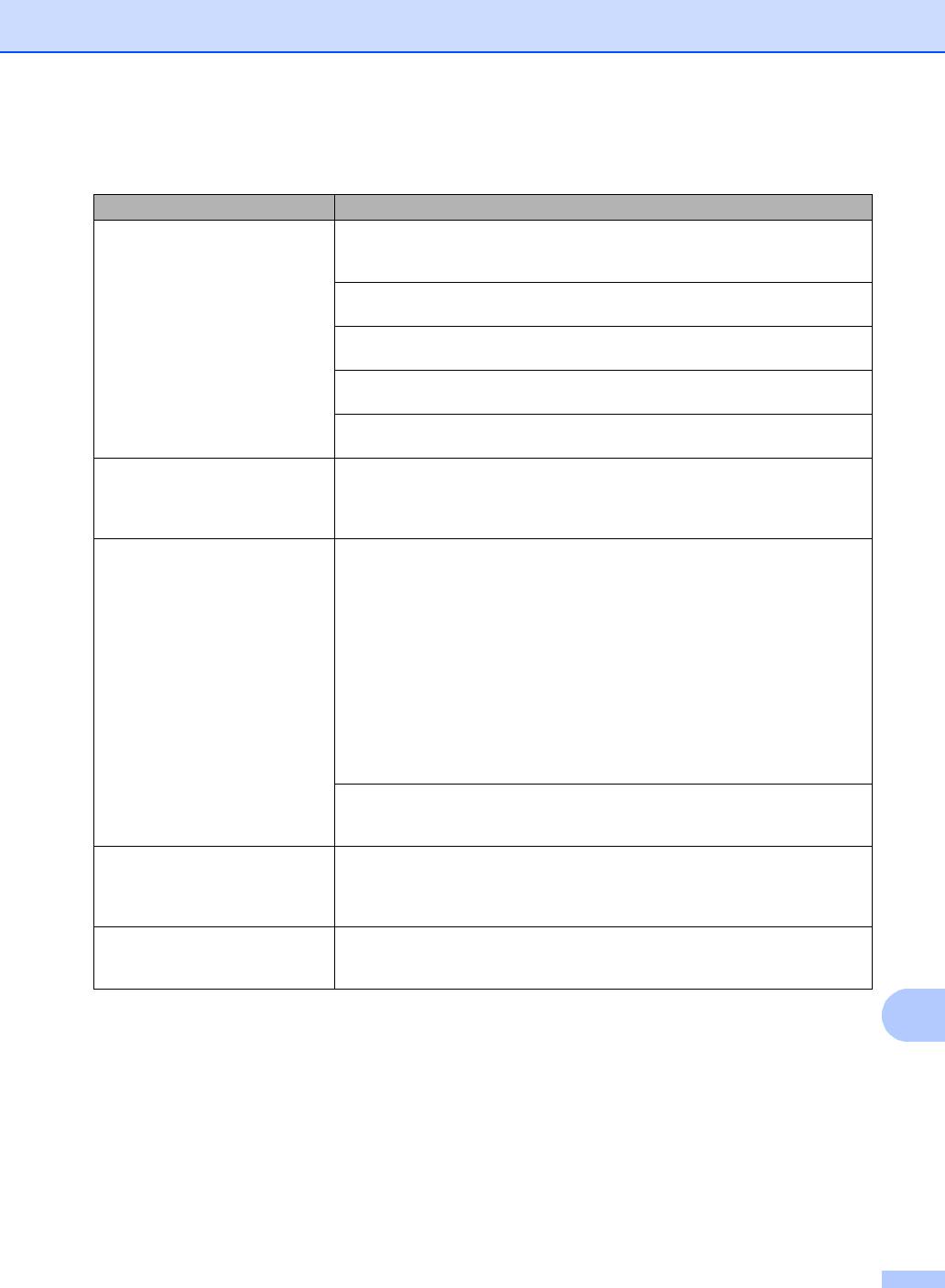
Устранение неисправностей
155
B
Отправка факсов
Проблемы Рекомендации
Устройство не отправляет факс. Проверьте все соединения телефонного кабеля. Убедитесь, что
телефонный провод подключен напрямую к настенной телефонной розетке
и к гнезду “LINE” на аппарате.
Убедитесь, что выбрано значение Факс, и аппарат находится в режиме Факс
(см. Отправка факса uu стр.42).
Распечатайте отчет контроля передачи и проверьте его на наличие ошибок
(uuРу
ководство по дополнительным функциям: Отчеты).
Обратитесь к администратору и проверьте настройки защитной блокировки
функций.
Попросите собеседника проверить наличие бумаги в принимающем
аппарате.
Плохое качество отправляемых
Попробуйте изменить разрешение на Высокое или Сверхвысок.. Сделайте
факсов.
одну копию для проверки работы сканера аппарата. Если качество
копирования плохое, прочистите сканер (см. Очистка стекла ска
нера
uu стр. 110).
В отчете контроля передачи
Возможно, на линии был шум или статические помехи. Попытайтесь
значится ИТОГ:ОШИБ..
отправить факс еще раз. Если при отправке факса с помощью программы
PC-Fax в отчете контроля передачи указано ИТОГ:ОШИБ., возможно, в
аппарате недостаточно свободной памяти. Для высвобождения
дополнительной памяти можно отключить со
хранение факсов в памяти
(uuРуководство по дополнительным функциям: Отключение настроек
удаленного управления факсом), распечатать сохраненные в памяти факсы
(uuРуководство по дополнительным функциям: Печать факса из памяти)
или отменить отложенную отправку факса или запрашиваемое задание
(uuРуководство по дополнительным функциям: Проверка и отмена
заданий, ожидающих отправки). Если эта проблема возникает сн
ова,
обратитесь в телефонную компанию с просьбой проверить вашу
телефонную линию.
Если ошибки передачи вследствие возможных помех на телефонной линии
возникают часто, попробуйте изменить настройку совместимости на
Низкая (для VoIP) (см. Помехи на телефонной линии/VoIP uu стр.162).
Отправляются пустые факсы. Убедитесь, что вы правильно загружаете документ. При использовании АПД
поместите документ ли
цевой стороной вверх. При использовании стекла
сканера поместите документ лицевой стороной вниз (см. Загрузка
документов uu стр.39).
Черные вертикальные полосы на
Обычно вертикальные черные полосы на факсах появляются из-за грязи или
отправляемом факсе.
капель корректора на стеклянной планке (см. Очистка стекла сканера
uu стр. 110).
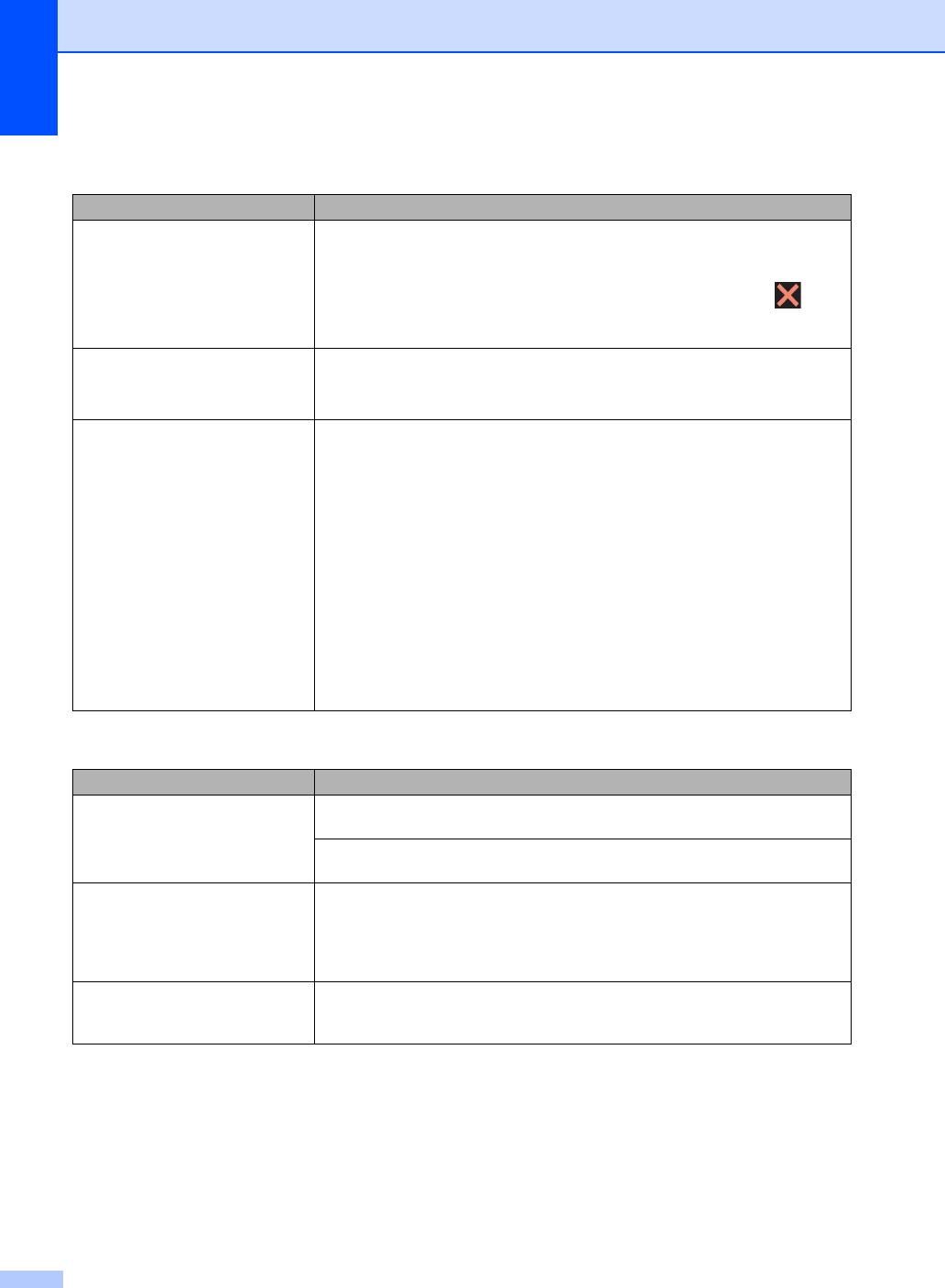
Обработка входящих вызовов
Проблемы Рекомендации
Устройство “принимает” голос за
Если включен параметр Обнаружение факса, аппарат более чувствителен к
сигналы CNG.
звукам. Аппарат может ошибочно интерпретировать некоторые голоса или
мелодии на линии как сигнал вызова факсимильного аппарата и ответить
сигналами приема факса. Отключите аппарат нажатием клавиши .
Попробуйте решить эту проблему отключением функции Обнаружения
факса (см. Обнаружение факса uu ст
р.50).
Отправка вызова факса на
Если вы ответили с внешнего или параллельного телефона, введите свой
аппарат.
код удаленной активации (настройка по умолчанию: l51).
Когда аппарат ответит, повесьте трубку.
Дополнительные абонентские
Если на одной телефонной линии с аппаратом используется функция
услуги на одной линии.
“Ожидание вызова”, “Отложенный звонок/Определитель номера”,
“Определитель но
мера”, “Голосовая почта”, автоответчик, система
оповещения или любые другие абонентские услуги, то при отправке и
приеме факсов могут возникнуть проблемы.
Пример: Если вы подписаны на услугу “Ожидание вызова” или другую
дополнительную услугу и ее сигнал проходит по линии во время отправки
или приема факса аппаратом, то этот сигнал может временно пр
ервать или
оборвать передачу/прием факса. Решить эту проблему поможет функция
режима коррекции ошибок Brother. Такая ситуация существует во всей
отрасли телефонной связи и характерна для всех устройств, отправляющих
и принимающих информацию на одной общей линии с дополнительными
функциями абонентов. Если даже небольшие помехи могут серьезно
помешать вашей работе, рекомендуется использовать в
ыделенную
телефонную линию без дополнительных абонентских услуг.
Проблемы с копированием
Проблемы Рекомендации
Копирование не работает. Убедитесь, что выбрано значение Копир., и аппарат находится в режиме
копирования (см. Выполнение копирования uu стр.67).
Обратитесь к администратору и проверьте настройки защитной блокировки
функций.
На копиях появляется
Обычно вертикальные черные полосы на копиях появляются из-за грязи или
вертикальная черная полоса.
капель корректора на стекле сканера либо из-за за
грязнения коронирующих
проводов. Очистите стеклянную планку и стекло сканера, а также белую
планку и белый пластик над ними (см. Очистка стекла сканера uu стр. 110
и Очистка коронирующих проводов uu стр. 112).
Получаются пустые копии. Убедитесь, что вы правильно загружаете документ (см. Использование
автоподатчика документов (АПД) uu стр.39 или Со стекла ск
анера
uu стр.40).
156
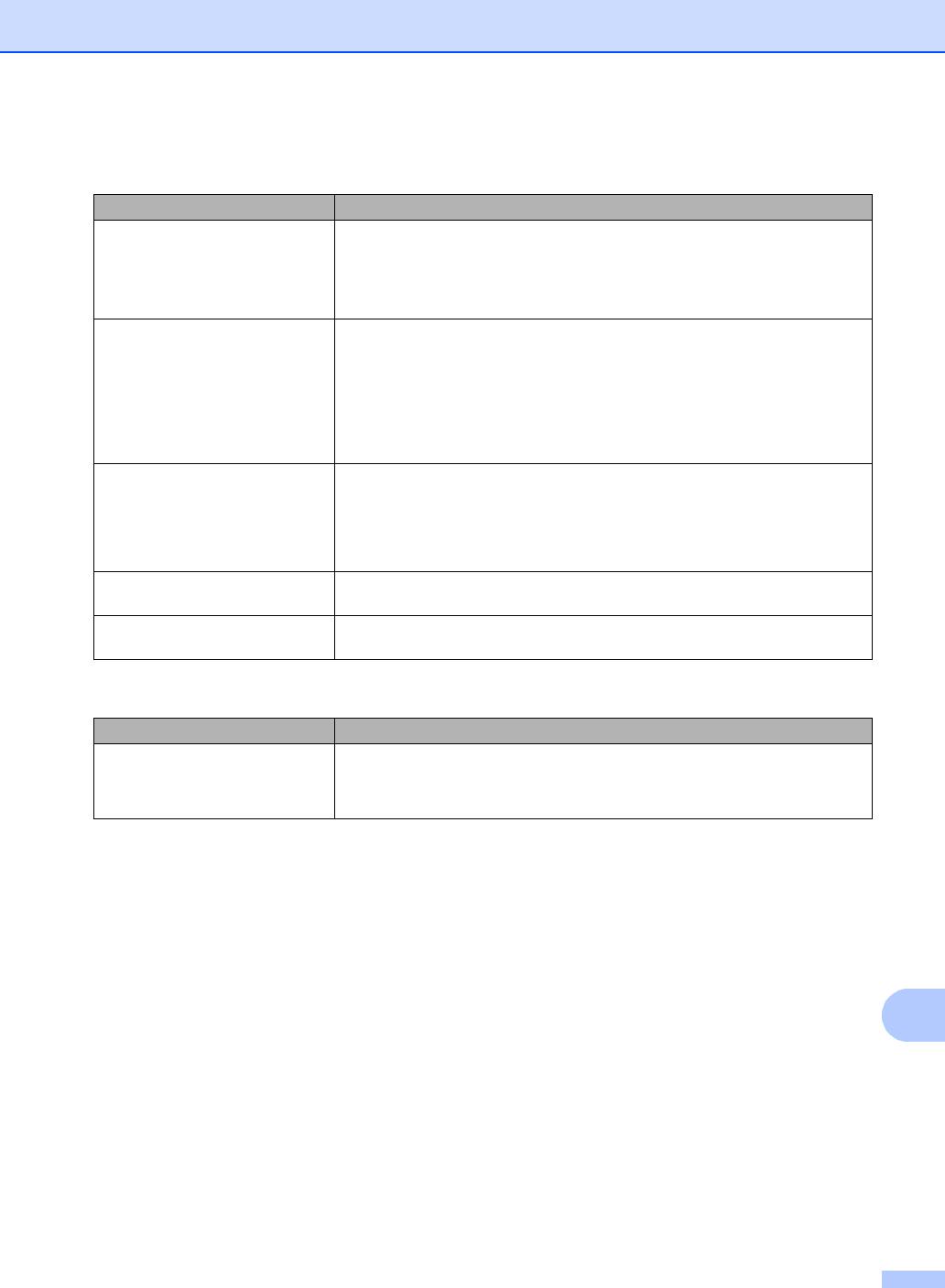
Устранение неисправностей
157
B
Проблемы при сканировании
Проблемы Рекомендации
При запуске сканирования
В приложении для сканирования установите драйвер TWAIN или WIA
возникают ошибки TWAIN или
компании Brother в качестве основного источника. Например, в приложении
®
WIA. (Для Windows
)
Nuance™ PaperPort™ 12SE щелкните Рабочий стол >
Параметры сканирования > Выбор, чтобы выбрать драйвер TWAIN/WIA
компании Brother.
При запуске сканирования
Проверьте, что драйвер TWAIN компании Brother выбран в качестве
возникают ошибки TWAIN или
основного источника. В приложении PageManager щелкните File (Файл) >
ICA. (Для Macintosh)
Select Source (Выбрать источник) и выберите драйвер TWAIN компании
Br
other.
Пользователи Macintosh могут также сканировать документы с помощью
драйвера сканера ICA (uuРуководство по использованию программного
обеспечения).
Функция оптического
Попробуйте увеличить разрешение сканирования.
распознавания символов (OCR)
(Для пользователей Macintosh)
не работает.
Перед использованием следует загрузить и установить Presto!
PageManager. Для получения дополнительной информации см. раздел
Доступ к службе поддержки (Macintosh) uu стр.7.
Не работает сканирование по
См. Проблемы при работе в сети uu стр. 158.
се
ти.
Сканирование не выполняется. Обратитесь к администратору и проверьте настройки защитной блокировки
функций.
Проблемы при работе с программным обеспечением
Проблемы Рекомендации
Не устанавливается
®
(только для пользователей Windows
)
программное обеспечение, или
Запустите приложение Ремонт пакета программ MFL-Pro с компакт-диска.
невозможна печать.
Эта программа восстановит и переустановит программное обеспечение.
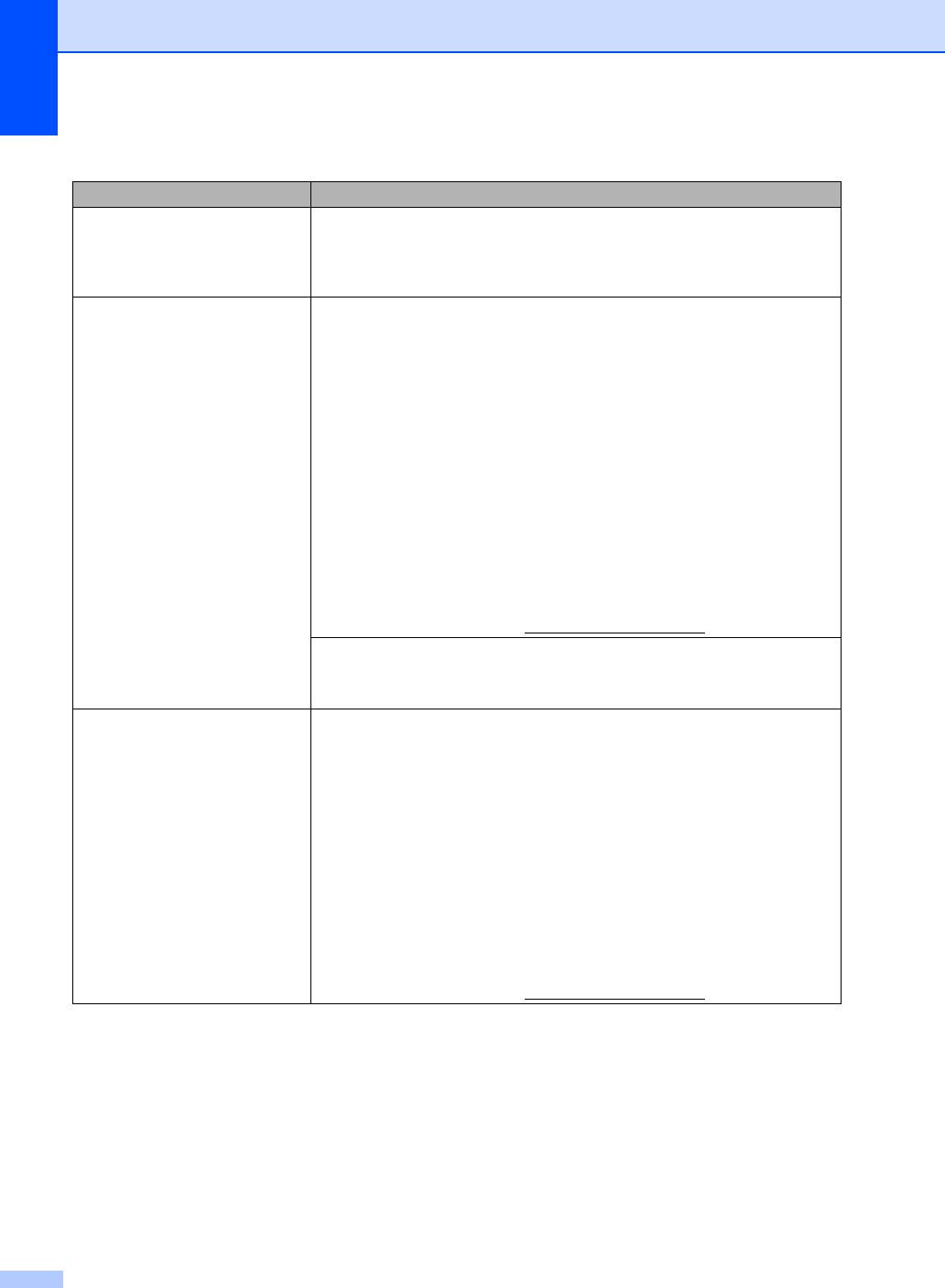
Проблемы при работе в сети
Проблемы Рекомендации
После завершения установки
При появлении окна Не удается выполнить печать на сетевом
программного обеспечения
принтере. следуйте инструкциям на экране.
невозможно выполнить печать и
Если проблема сохраняется, uuРуководство пользователя по работе в
сканирование по сети.
сети:Поиск и устранение неисправностей.
Не выполняется сканирование
®
(Windows
и Macintosh)
по сети.
Функция сетевого сканирования может не работать из-за настроек
брандмауэра. Измените настройки или отключите брандмауэр. Разрешите
сетевое сканирование в защитном программном
обеспечении/брандмауэре сторонних производителей. Чтобы добавить
порт 54925 для сканирования по сети, введите следующие данные:
В поле “Имя” введите любое описание, например “Brother NetScan”.
В поле “Номер порта” введите “54925”.
В по
ле “Протокол”: убедитесь, что выбран АПД.
См. инструкции в руководстве пользователя, прилагаемом к программе
обеспечения безопасности или брандмауэру стороннего производителя,
или же обратитесь к производителю программного обеспечения.
Для получения дополнительной информации прочитайте часто
задаваемые вопросы и рекомендации по поиску и устранению
неисправностей на веб-сайте http://solutions.brother.com/
.
(Для Macintosh)
Выберите аппарат в окне Мастер выбора устройства всплывающего
меню “Модель” в главном окне ControlCenter2.
Не работает функция приема
®
(Только для Windows
)
факсов PC-Fax по сети.
Разрешите прием факсов PC-FAX Rx в защитном программном
обеспечении/брандмауэре сторонних производителей. Чтобы добавить
порт 54926 для приема факсов PC-FAX, введите следующие данные:
В поле “Имя” введите любое описание, например “Brother PC-FAX Rx”.
В поле “Номер порта” введите “54926”.
В поле “Протокол”: выберите АПД.
См. инструкции в руководстве пользователя, прилагаемом к программе
обеспечения безопасности или брандмауэру стороннего п
роизводителя,
или же обратитесь к производителю программного обеспечения.
Для получения дополнительной информации прочитайте часто
задаваемые вопросы и рекомендации по поиску и устранению
неисправностей на веб-сайте http://solutions.brother.com/
.
158
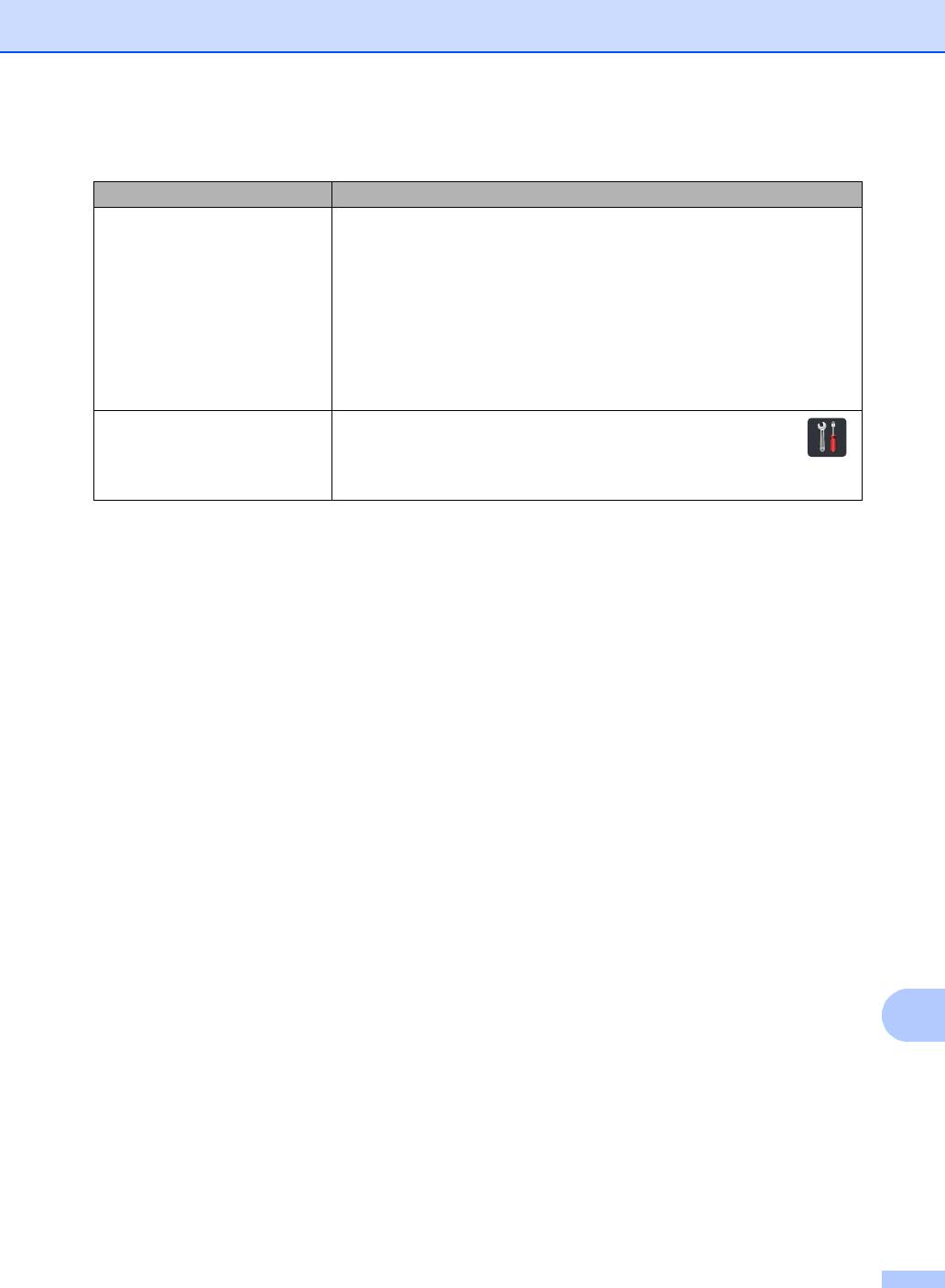
Устранение неисправностей
159
B
Проблемы при работе в сети (продолжение)
Проблемы Рекомендации
Не удается установить
®
(Windows
)
программное обеспечение
Если во время установки на экране компьютера отображается
Brother.
предупреждение программного обеспечения системы безопасности,
измените настройки программного обеспечения системы безопасности,
чтобы разрешить запуск программы установщика продукта Brother или
другой программы.
(Macintosh)
При использовании функции брандмауэра антишпионских программ или
антивирусного приложения временно отключите их и установите
программное обеспечение Brother.
Не удается подключиться к
беспроводной се
ти.
Изучите неисправность с помощью функции Отчет WLAN. Нажмите ,
(MFC-9330CDW и
Все настройки, Печать отчетов, Отчет WLAN, затем нажмите OK
MFC-9340CDW)
(uuРуководство по быстрой установке).
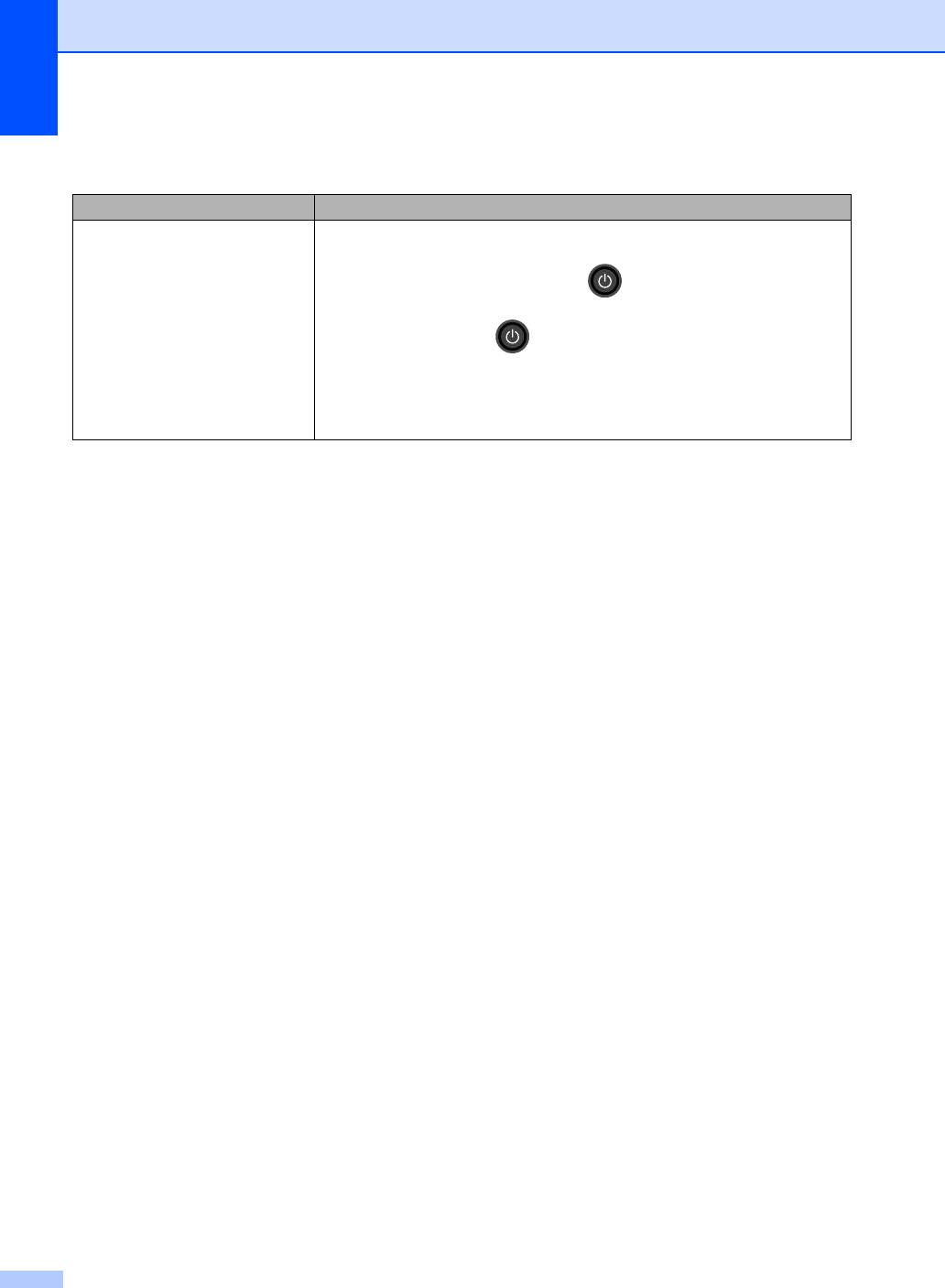
Прочие проблемы
Проблемы Рекомендации
Устройство не включается. Возможно, произошло срабатывание внутренних механизмов безопасности
аппарата из-за нарушений электропитания (например, молнии или скачка
напряжения). Нажмите и удерживайте , чтобы выключить аппарат и
отсоединить кабель питания. Подождите десять минут, затем подсоедините
шнур питания и нажмите , чтобы включить аппарат.
При использовании выключателя питания отсоедините его, чтобы
убедиться, что проблема за
ключается не в нем. Вставьте вилку кабеля
питания аппарата в заведомо исправную электрическую розетку. Если
питание все еще не подается, замените кабель питания.
160
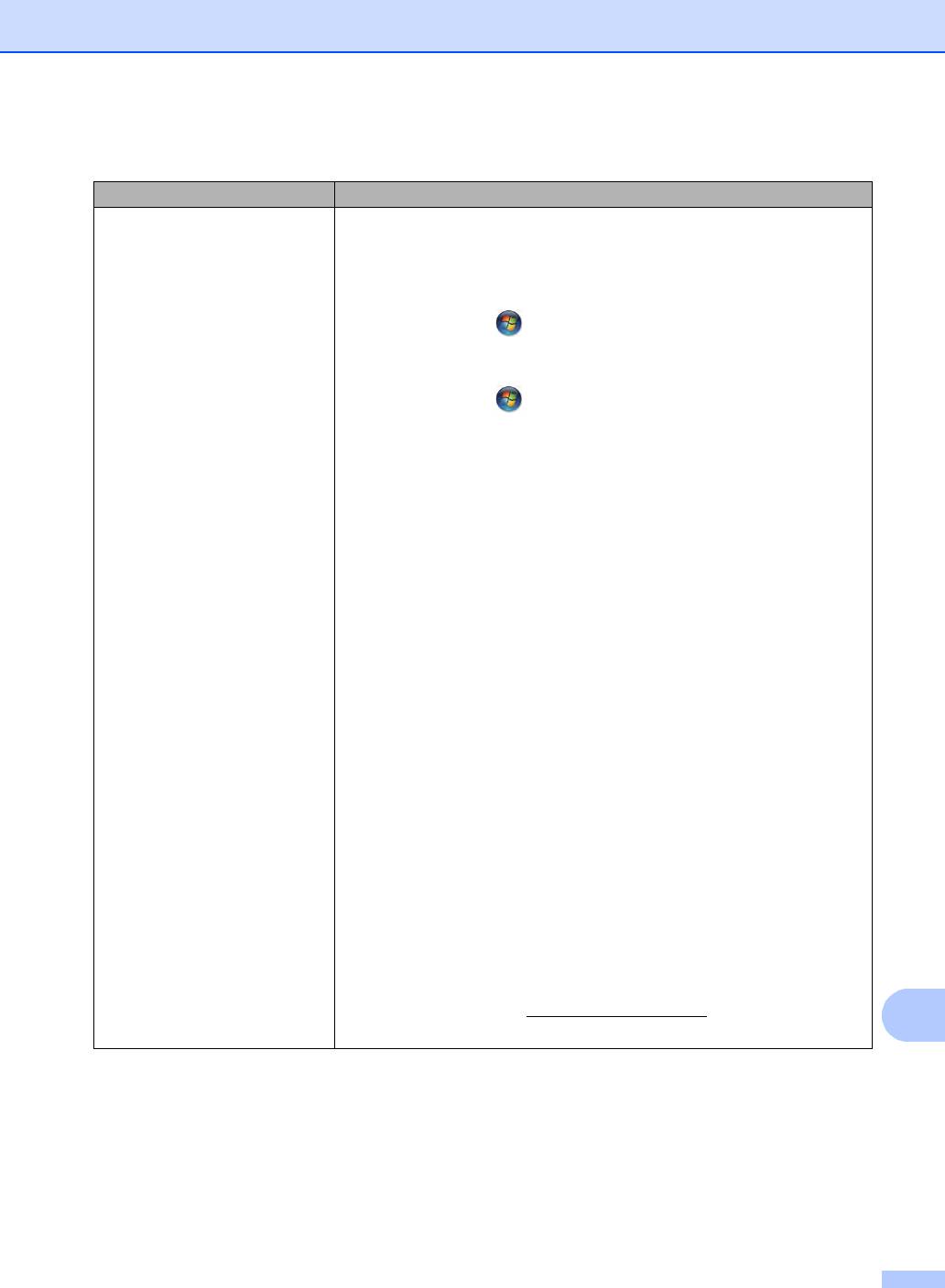
Устранение неисправностей
161
B
Прочие проблемы (продолжение)
Проблемы Рекомендации
При использовании драйвера
®
(Windows
)
принтера BR-Script3 аппарат не
Чтобы напечатать данные EPS, выполните следующее:
печатает данные EPS,
включающие двоичные данные.
®
®
a Для Windows
7 и Windows Server
2008 R2:
нажмите кнопку (Пуск) > Устройства и принтеры.
®
®
Для Windows Vista
и Windows Server
2008:
нажмите кнопку (Пуск) > Панель управления >
Оборудование и звук > Принтеры.
®
®
Для Windows
XP и Windows Server
2003:
нажмите кнопку пуск > Принтеры и факсы.
®
®
Для Windows
8 и Windows Server
2012:
поместите указатель мыши в правый нижний угол рабочего стола.
Когда появится строка меню, нажмите Параметры >
1
Панель управления. В группе Оборудование и звук
нажмите
Просмотр устройств и принтеров.
®
®
®
®
b Для Windows
7, Windows
XP, Windows Vista
, Windows Server
2003,
®
®
Windows Server
2008 и Windows Server
2008R2:
2
Правой кнопкой мыши щелкните значок Brother MFC-XXXX
и
3
выберите Свойства принтера
, затем выберите
Brother MFC-XXXX BR-Script3.
®
®
Для Windows
8 и Windows Server
2012:
Щелкните правой кнопкой мыши значок
Brother MFC-XXXX BR-Script3 и выберите Свойства принтера.
c На вкладке Параметры устройства выберите TBCP (Tagged binary
communication protocol – маркированный двоичный протокол связи) в
пункте Протокол вывода.
(Macintosh)
Если аппарат подключен к компьютеру с помощью интерфейса USB, не
удастся выполнить печать данных EPS, включающих двоичные данные.
Можно выполнить печать данных EPS на аппарате по сети. Чтобы
установить драйвер принтера BR-Script3 по сети, посетите веб-сайт Brother
Solutions Center по адресу http://solutions.brother.com/
.
1
®
Для Windows Server
2012: Оборудование.
2
®
®
®
®
Для Windows
XP, Windows Vista
, Windows Server
2003 и Windows Server
2008:
Brother MFC-XXXX BR-Script3.
3
®
®
®
®
Для Windows
XP, Windows Vista
, Windows Server
2003 и Windows Server
2008: Свойства.
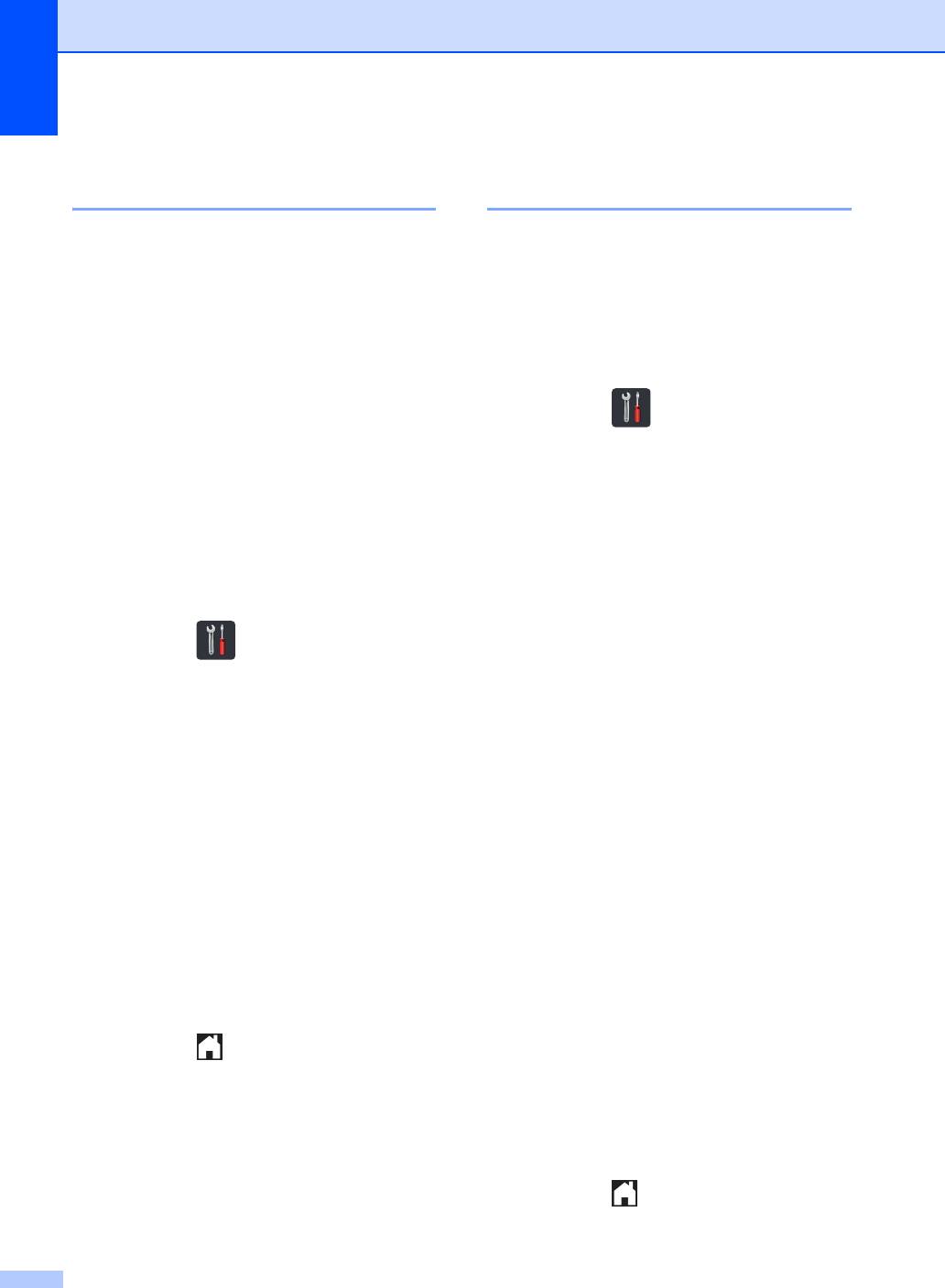
Настройка распознавания
Помехи на телефонной
сигнала готовности линии B
линии/VoIP B
При автоматической отправке факса
Если возникают проблемы с отправкой
аппарат, распознав сигнал готовности
или приемом факсов из-за помех на
линии, набирает номер не сразу, а через
телефонной линии, рекомендуется
настроить функцию частотной коррекции
определенное время (настройка по
для совместимости, чтобы уменьшить
умолчанию). Если настройку параметра
скорость модема для отправки/приема
сигнала тонального набора номера
факсов.
изменить на Обнаружение, аппарат будет
набирать номер сразу после
распознавания сигнала тонального
a Нажмите .
набора номера. Такая настройка поможет
сэкономить немного времени при отправке
b Нажмите Все настройки.
факса на неск
олько разных номеров. Если
при изменении этого параметра у вас
c Проведите пальцем вверх или вниз,
возникают проблемы с набором номера,
либо нажмите a или b, чтобы
для этого параметра необходимо вернуть
отобразить Исходн. уст-ки.
значение по умолчанию
d Нажмите Исходн. уст-ки.
Нет обнаружения.
e Проведите пальцем вверх или вниз,
a Нажмите .
либо нажмите a или b, чтобы
отобразить Скор. передачи.
b Нажмите Все настройки.
f Нажмите Скор. передачи.
c Проведите пальцем вверх или вниз,
g Нажмите Высокая, Стандартное
либо нажмите a или b, чтобы
или Низкая (для VoIP).
отобразить Исходн. уст-ки.
Низкая (для VoIP) снижает
d Нажмите Исходн. уст-ки.
скорость модема до 9600 бит/с и
отключает режим коррекции
e Проведите пальцем вверх или вниз,
ошибок. Если помехи редко
либо нажмите a или b, чтобы
возникают на телефонной линии,
отобразить Сигнал линии.
это значение можно использовать
только при необходимости.
f Нажмите Сигнал линии.
Чтобы улучшить совместимость с
большинством услуг VoIP,
g Нажмите Обнаружение или
компания Brother рекомендует
Нет обнаружения.
установить для параметра
совместимости значение
h Нажмите .
Низкая (для VoIP).
Стандартное зад
ает скорость
модема 14400 бит/с.
Высокая задает скорость модема
33600 бит/с.
h Нажмите .
162
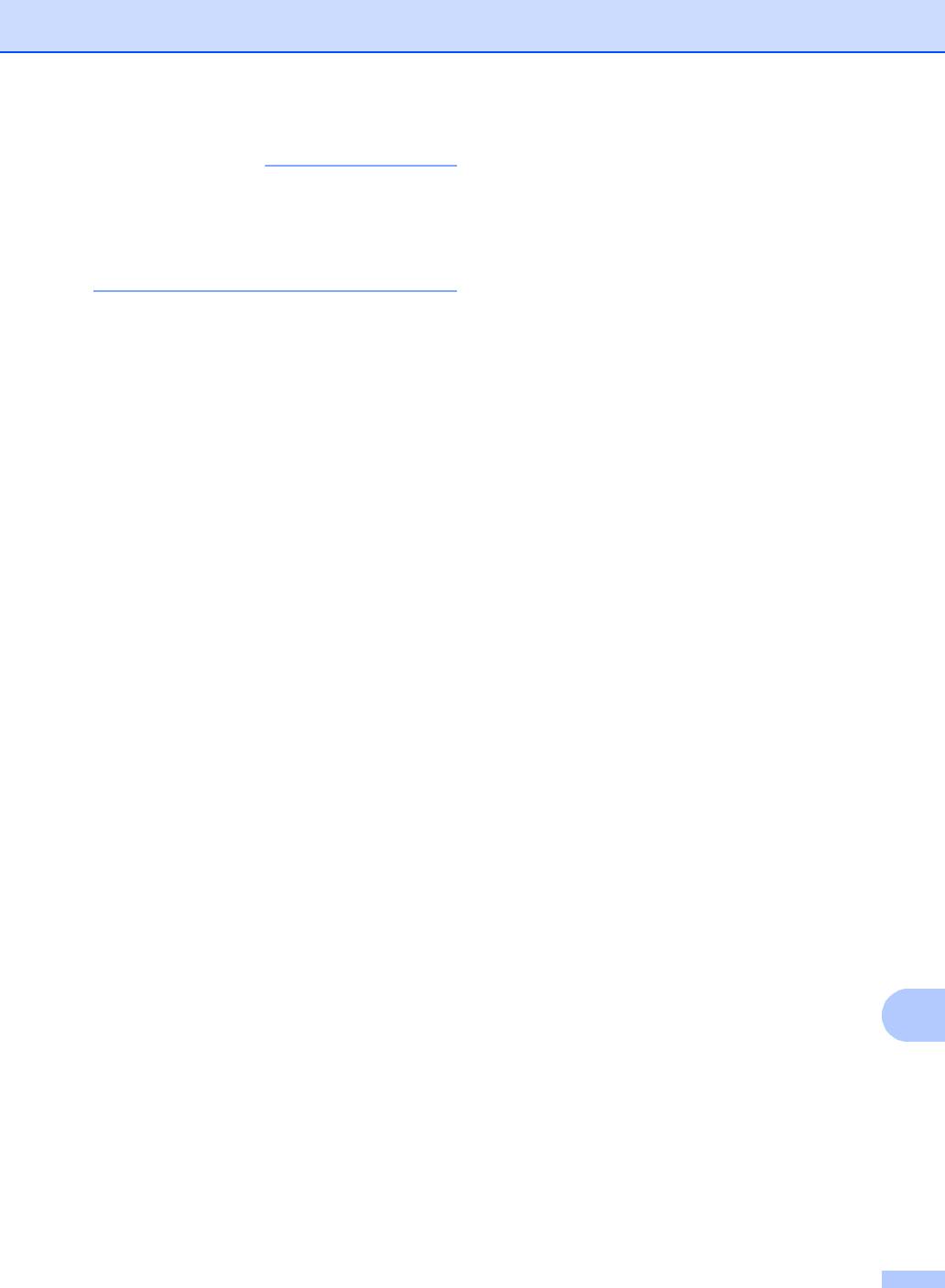
Устранение неисправностей
163
B
ПРИМЕЧАНИЕ
VoIP (Voice over IP, передача голоса по
IP-протоколу) – это тип телефонной
системы с использованием
подключения к сети Интернет вместо
традиционной телефонной линии.
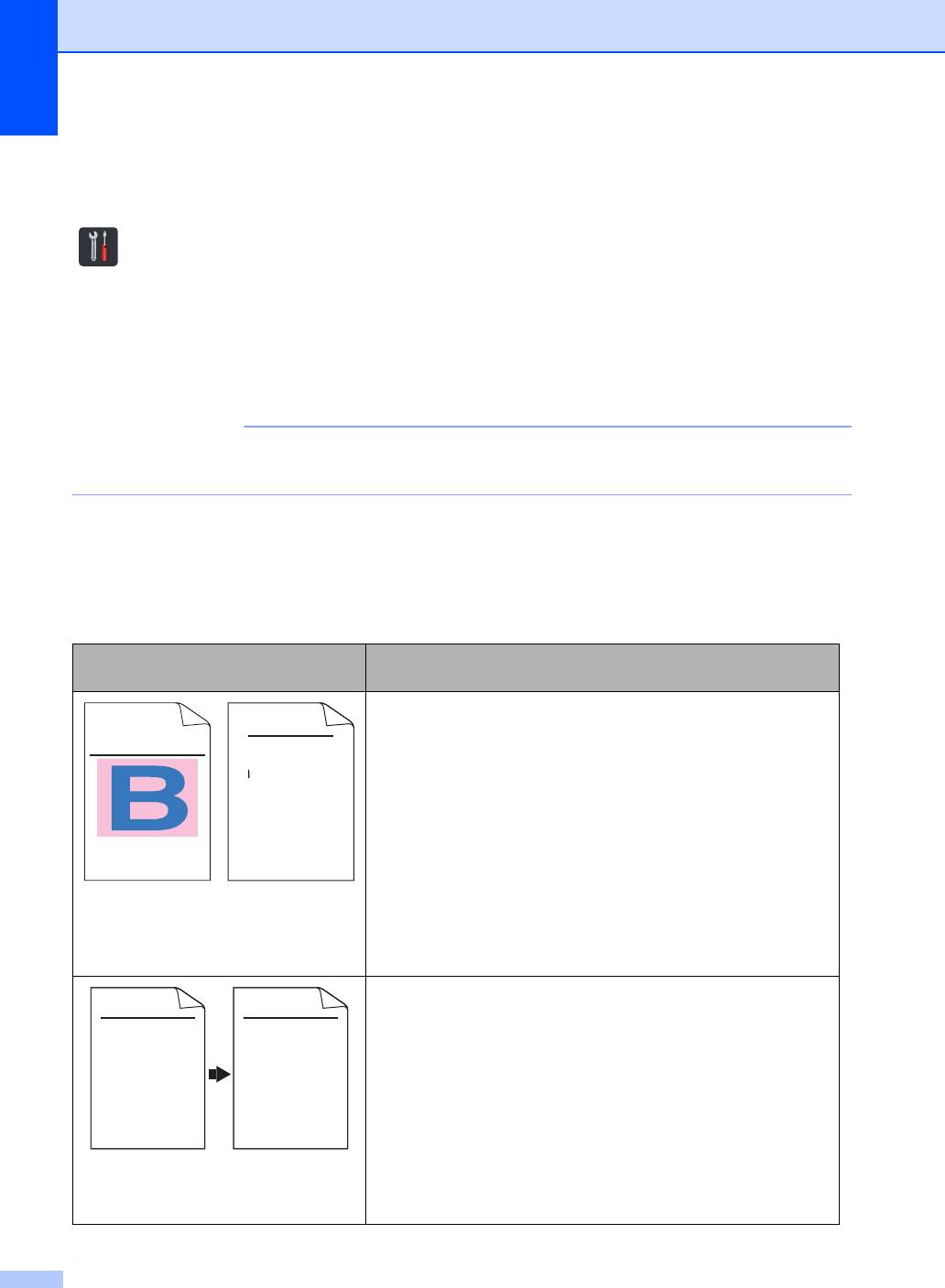
Повышение качества печати B
Если возникают проблемы с качеством печати, распечатайте сначала тестовую страницу
(, Все настройки, Принтер, Параметры печати, Печать теста). Если качество
распечатки хорошее, то, возможно, проблема не связана с аппаратом. Проверьте
подключение интерфейсного кабеля или попробуйте напечатать другой документ. Если
качество распечатки или тестовой страницы, напечатанной на аппарате,
неудовлетворительное, сначала выполните следующие проверки. Затем, если проблема,
свя
занная с качеством печати, не будет устранена, сверьтесь с приведенной ниже
таблицей и следуйте рекомендациям.
164
ПРИМЕЧАНИЕ
Компания Brother не рекомендует использовать на данном аппарате картриджи других
производителей или заправлять пустые картриджи тонером из других источников.
a Для обеспечения наилучшего качества печати рекомендуется использовать
рекомендованную бумагу. Убедитесь в том, что используемая бумага соответствует
характеристикам (см. Допустимая бумага и другие печатные носители uu стр.33).
b Убедитесь, что блоки фотобарабанов и тонер-картриджи и установлены правильно.
Примеры плохого качества
Рекомендации
печати
Настройте поля в приложении и повторите печать
задания.
Отпечатанные страницы сжаты,
есть горизонтальные полосы или
обрезаны символы в верхнем,
нижнем, левом и правом полях
Для параметра качества копирования установите
значение Текст или Квитанция (uuРуководство по
дополнительным функциям: Улучшение качества
копии).
Настройте плотность и контрастность копии
(uuРуководство по дополнительным функциям:
Регулировка плотности и контрастности).
Цветные и тонкие буквы в
оригинале плохо различимы на
копии
ABCDEFGHIJKLMNOPQRSTUVWXYZ. 0123456789. abcdefghijklmnopqrstuvwxyz.
ABCDEFGHIJKLMNOPQRSTUVWXYZ. 0123456789. abcdefghijklmnopqrstuvwxyz.
ABCDEFGHIJKLMNOPQRSTUVWXYZ. 0123456789. abcdefghijklmnopqrstuvwxyz.
ABCDEFGHIJKLMNOPQRSTUVWXYZ. 0123456789. abcdefghijklmnopqrstuvwxyz.
ABCDEFGH
abcdefghijk
ABCD
abcde
01234
0
12
3
4
56
7
890
12
3
4
56
7
890
1
9876543210987654321098
012345678
987654321
012345
987654
0
12
3
4
56
7
890
12
3
4
56
7
890
1
9876543210987654321098
012345678
987654321
0123
45
987654
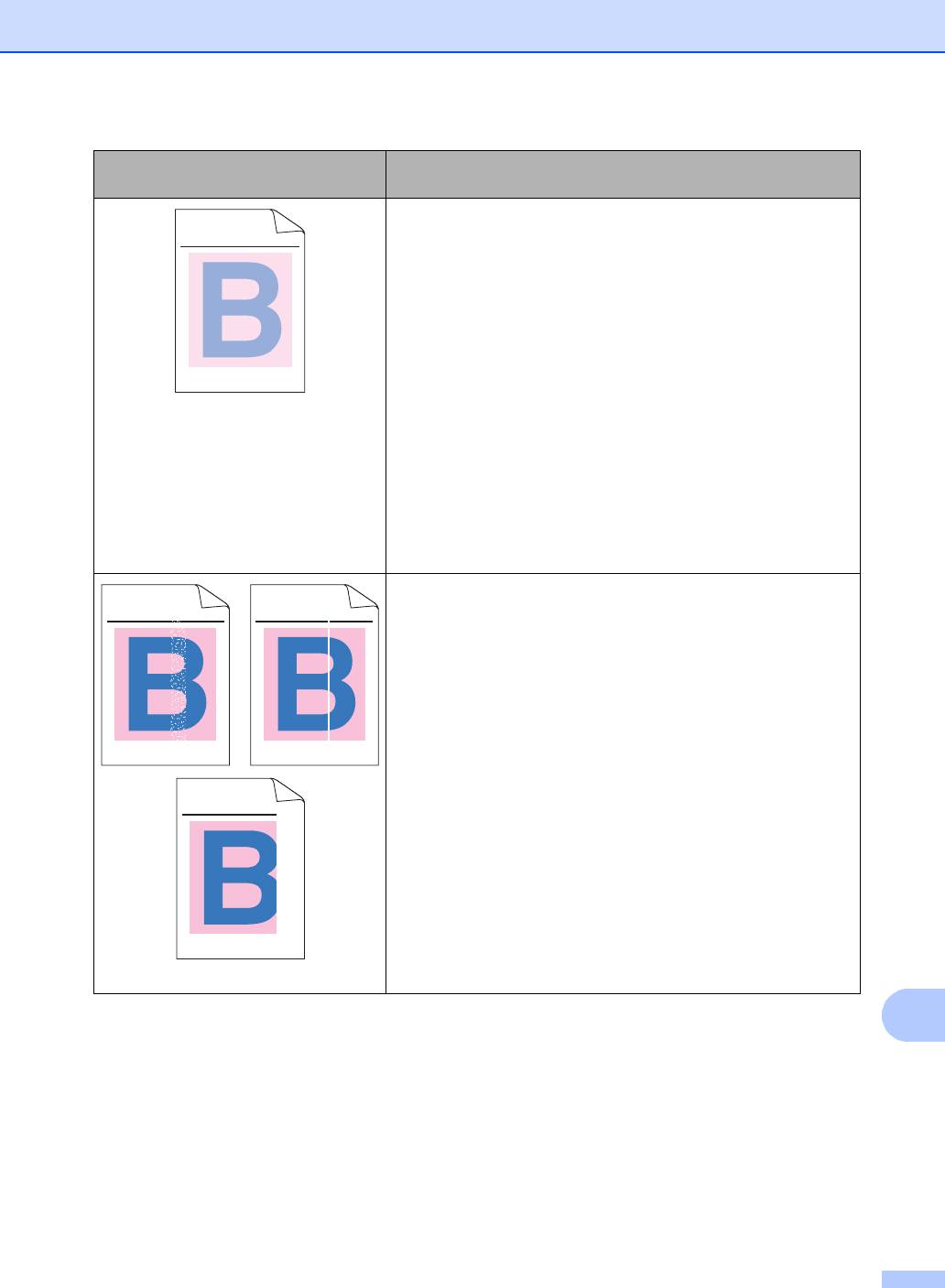
Устранение неисправностей
165
B
Примеры плохого качества
Рекомендации
печати
Выполните калибровку с помощью сенсорного экрана
или драйвера принтера (см. Калибровка uu стр. 122).
Если выполняется копирование, настройте плотность и
контрастность копии (uuРуководство по
дополнительным функциям: Регулировка плотности и
контрастности).
Убедитесь, что режим экономии тонера выключен на
сенсорном экране или в драйвере принтера.
Уб
едитесь, что настройка типа носителя в драйвере
Цвета очень светлые или
соответствует типу используемой бумаги (см.
неясные по всей странице
Допустимая бумага и другие печатные носители
uu стр. 33).
Слегка встряхните все четыре тонер-картриджа.
Протрите окна всех четырех светодиодных головок
сухой безворсовой тканью (см. Очистка светодиодных
головок uu стр. 109).
Протрите окна всех четырех светодиодных головок
сухой безворсовой тканью (см. Очистка светодиодных
головок uu стр. 109).
Протрите полоску стекла сканера сухой безворсовой
тканью (см. Очистка стекла сканера uu стр.110).
Убедитесь, что внутри аппарата и вокруг фотобарабана
и тонер-картриджа отсутствует инородный материал,
например обрывки бумаги, липкая бумага для за
меток
или пыль.
Очистите фотобарабан (см. Чистка фотобарабана
uu стр. 115).
Белые полосы вдоль страницы
ABCDEFGHIJKLMNOPQRSTUVWXYZ. 0123456789. abcdefghijklmnopqrstuvwxyz.
ABCDEFGHIJKLMNOPQRSTUVWXYZ. 0123456789. abcdefghijklmnopqrstuvwxyz.
ABCDEFGHIJKLMNOPQRSTUVWXYZ. 0123456789. abcdefghijklmnopqrstuvwxyz.
ABCDEFGHIJKLMNOPQRSTUVWXYZ. 0123456789. abcdefghijklmnopqrstuvwxyz.
ABCDEFGHIJKLMNOPQRSTUVWXYZ. 0123456789. abcdefghijklmnopqrstuvwxyz.
ABCDEFGHIJKLMNOPQRSTUVWXYZ. 0123456789. abcdefghijklmnopqrstuvwxyz.
ABCDEFGHIJKLMNOPQRSTUVWXYZ. 0123456789. abcdefghijklmnopqrstuvwxyz.
ABCDEFGHIJKLMNOPQRSTUVWXYZ. 0123456789. abcdefghijklmnopqrstuvwxyz.
ABCDEFGHIJKLMNOPQRSTUVWXYZ. 0123456789. abcdefghijklmnopqrstuvwxyz.
ABCDEFGHIJKLMNOPQRSTUVWXYZ. 0123456789. abcdefghijklmnopqrstuvwxyz.
ABCDEFGHIJKLMNOPQRSTUVWXYZ. 0123456789. abcdefghijklmnopqrstuvwxyz.
ABCDEFGHIJKLMNOPQRSTUVWXYZ. 0123456789. abcdefghijklmnopqrstuvwxyz.
ABCDEFGHIJKLMNOPQRSTUVWXYZ. 0123456789. abcdefghijklmnopqrstuvwxyz.
ABCDEFGHIJKLMNOPQRSTUVWXYZ. 0123456789. abcdefghijklmnopqrstuvwxyz.
ABCDEFGHIJKLMNOPQRSTUVWXYZ. 0123456789. abcdefghijklmnopqrstuvwxyz.
ABCDEFGHIJKLMNOPQRSTUVWXYZ. 0123456789. abcdefghijklmnopqrstuvwxyz.
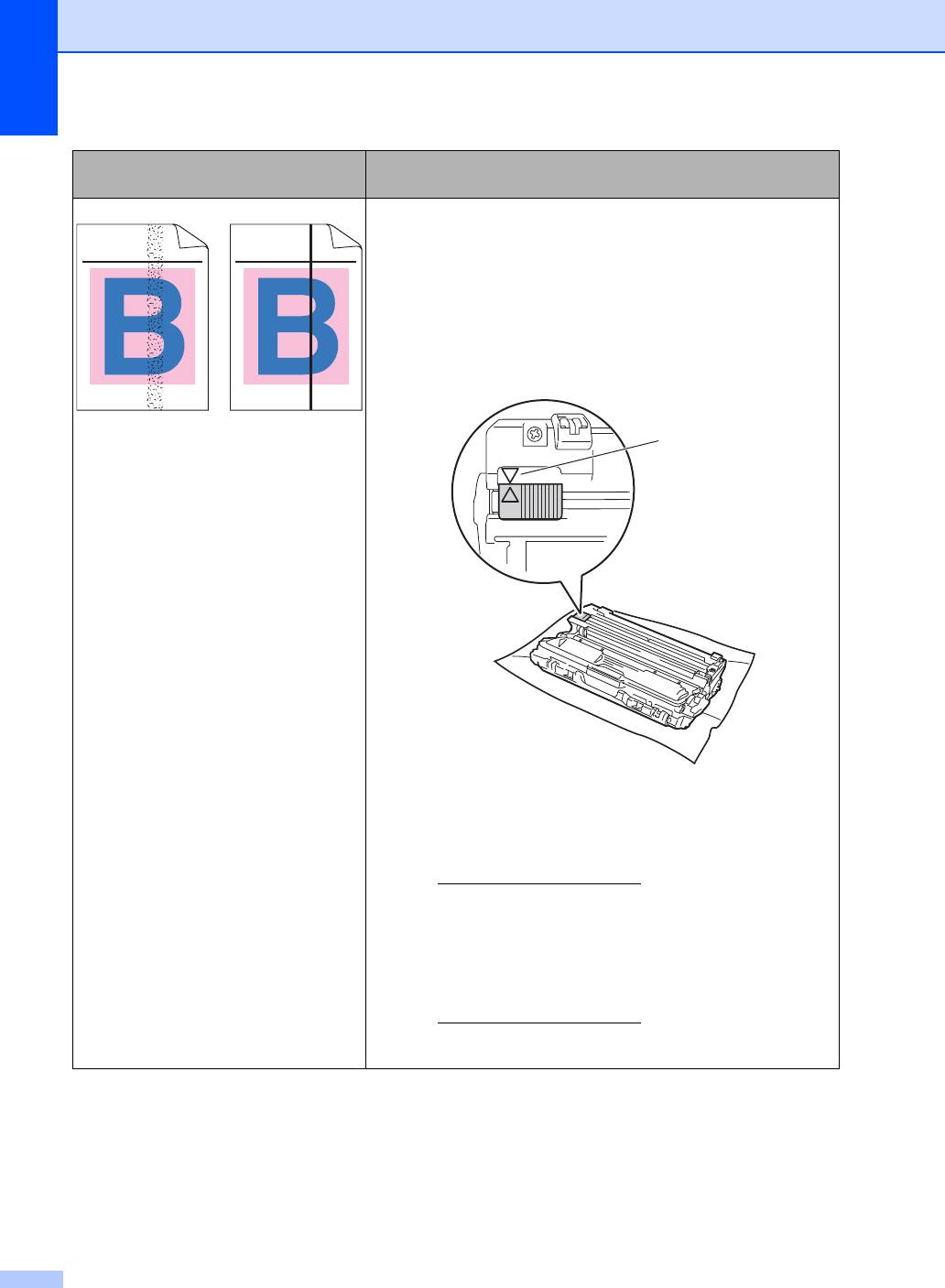
Примеры плохого качества
Рекомендации
печати
Протрите полоску стекла сканера сухой безворсовой
тканью (см. Очистка стекла сканера uu стр. 110).
Очистите все четыре коронирующих провода (по одному
для каждого цвета) в фотобарабане, перемещая
зеленый рычажок (см. Очистка коронирующих
проводов uu стр. 112).
Убедитесь, что зеленый ползунок коронирующего
провода находится в исходном положении (a) (1).
Цветные полосы вдоль
страницы
Замените тонер-картридж, цвет которого соответствует
цвету полосы (см. Замена тонер-картриджей
uu стр. 84).
Чтобы определить цвет тонер-картриджа, посетите веб-
сайт http://solutions.brother.com/
и ознакомьтесь с часто
задаваемыми вопросами и советами по поиску и
устранению неисправностей.
Возможно, поврежден фотобарабан. Установите новый
фотобарабан (см. Замена фотобарабанов uu стр. 92.)
Чтобы определить цвет фотобарабана, посетите веб-
сайт http://solutions.brother.com/
и ознакомьтесь с часто
задаваемыми вопросами и советами по поиску и
устранению неисправностей.
166
ABCDEFGHIJKLMNOPQRSTUVWXYZ. 0123456789. abcdefghijklmnopqrstuvwxyz.
ABCDEFGHIJKLMNOPQRSTUVWXYZ. 0123456789. abcdefghijklmnopqrstuvwxyz.
ABCDEFGHIJKLMNOPQRSTUVWXYZ. 0123456789. abcdefghijklmnopqrstuvwxyz.
ABCDEFGHIJKLMNOPQRSTUVWXYZ. 0123456789. abcdefghijklmnopqrstuvwxyz.
ABCDEFGHIJKLMNOPQRSTUVWXYZ. 0123456789. abcdefghijklmnopqrstuvwxyz.
ABCDEFGHIJKLMNOPQRSTUVWXYZ. 0123456789. abcdefghijklmnopqrstuvwxyz.
ABCDEFGHIJKLMNOPQRSTUVWXYZ. 0123456789. abcdefghijklmnopqrstuvwxyz.
ABCDEFGHIJKLMNOPQRSTUVWXYZ. 0123456789. abcdefghijklmnopqrstuvwxyz.
1

Устранение неисправностей
167
B
Примеры плохого качества
Рекомендации
печати
Определите цвет, который вызывает проблему, и
замените тонер-картридж, соответствующий цвету
линии (см. Замена тонер-картриджей uu стр. 84).
Чтобы определить цвет тонер-картриджа, посетите веб-
сайт http://solutions.brother.com/
и ознакомьтесь с часто
задаваемыми вопросами и советами по поиску и
устранению неисправностей.
Определите цвет, который вызывает проблему, и
установите новый фотобарабан (см. Замена
Цветные линии поперек
фотобарабанов uu стр. 92).
страницы
Чтобы определить цвет фотобарабана, посетите веб-
сайт http://solutions.brother.com/
и ознакомьтесь с часто
задаваемыми вопросами и советами по поиску и
устранению неисправностей.
Убедитесь, что настройка типа носителя в драйвере
соответствует типу используемой бумаги (см.
Допустимая бумага и другие печатные носители
uu стр. 33).
Проверьте среду, в которой установлен аппарат. Такие
условия, как высокая влажность, могут вызвать
пропуски печати
(uuРуководство по безопасности устройства:
Выберите безопасное местоположение для
аппарата).
Белые пятна или пропуски
Если по
сле распечатки нескольких страниц проблема не
печати
устранена, возможно, на поверхности фотобарабана
имеется инородный материал, например клей от
этикетки (см. Чистка фотобарабана uu стр. 115).
Определите цвет, который вызывает проблему, и
установите новый фотобарабан (см. Замена
фотобарабанов uu стр. 92).
Чтобы определить цвет фотобарабана, посетите веб-
сайт http://solutions.brother.com/
и ознакомьтесь с часто
задаваемыми вопросами и советами по поиску и
устранению неисправностей.
ABCDEFGHIJKLMNOPQRSTUVWXYZ. 0123456789. abcdefghijklmnopqrstuvwxyz.
ABCDEFGHIJKLMNOPQRSTUVWXYZ. 0123456789. abcdefghijklmnopqrstuvwxyz.
ABCDEFGHIJKLMNOPQRSTUVWXYZ. 0123456789. abcdefghijklmnopqrstuvwxyz.
ABCDEFGHIJKLMNOPQRSTUVWXYZ. 0123456789. abcdefghijklmnopqrstuvwxyz.
ABCDEFGHIJKLMNOPQRSTUVWXYZ. 0123456789. abcdefghijklmnopqrstuvwxyz.
ABCDEFGHIJKLMNOPQRSTUVWXYZ. 0123456789. abcdefghijklmnopqrstuvwxyz.
ABCDEFGHIJKLMNOPQRSTUVWXYZ. 0123456789. abcdefghijklmnopqrstuvwxyz.
ABCDEFGHIJKLMNOPQRSTUVWXYZ. 0123456789. abcdefghijklmnopqrstuvwxyz.
ABCDEFGHIJKLMNOPQRSTUVWXYZ. 0123456789. abcdefghijklmnopqrstuvwxyz.
ABCDEFGHIJKLMNOPQRSTUVWXYZ. 0123456789. abcdefghijklmnopqrstuvwxyz.
ABCDEFGHIJKLMNOPQRSTUVWXYZ. 0123456789. abcdefghijklmnopqrstuvwxyz.
ABCDEFGHIJKLMNOPQRSTUVWXYZ. 0123456789. abcdefghijklmnopqrstuvwxyz.
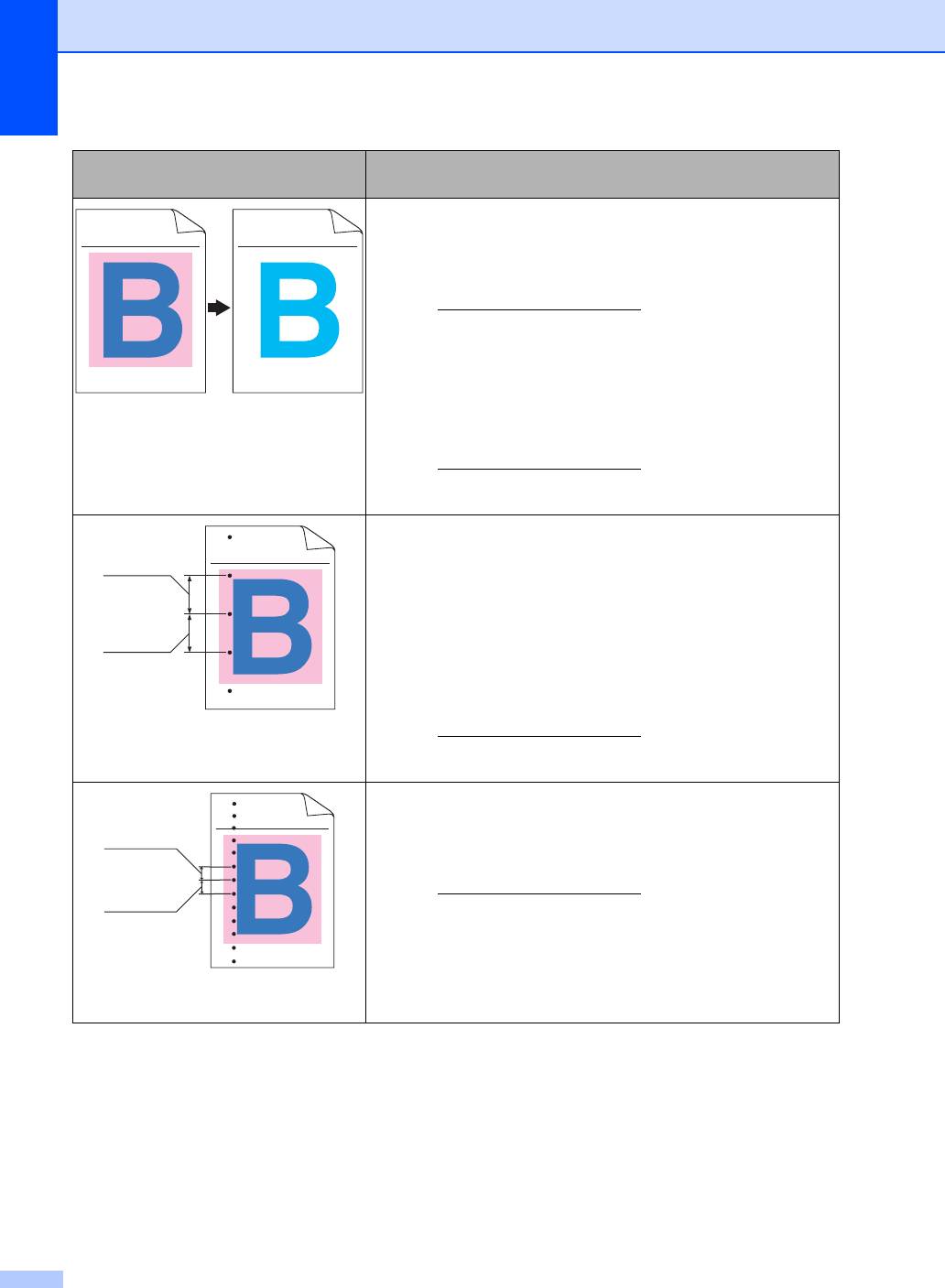
Примеры плохого качества
Рекомендации
печати
Определите цвет, который вызывает проблему, и
установите новый тонер-картридж (см. Замена тонер-
картриджей uu стр.84).
Чтобы определить цвет тонер-картриджа, посетите веб-
сайт http://solutions.brother.com/
и ознакомьтесь с часто
задаваемыми вопросами и советами по поиску и
устранению неисправностей.
Определите цвет, который вызывает проблему, и
установите новый фотобарабан (см. Замена
Пустая страница или отсутствуют
фотобарабанов uu стр. 92).
некоторые цвета
Чтобы определить цвет фотобарабана, посетите веб-
сайт http://solutions.brother.com/
и ознакомьтесь с часто
задаваемыми вопросами и советами по поиску и
устранению неисправностей.
Если после распечатки нескольких пустых страниц
проблема не устранена, возможно, на поверхности
фотобарабана имеется инородный материал, например
клей от этикетки. Очистите фотобарабан (см. Чистка
фотобарабана uu стр. 115).
Определите цвет, который вызывает проблему, и
установите новый фотобарабан (см. Замена
фотобарабанов uu стр. 92).
Чтобы определить цвет фотобарабана, посетите веб-
Цветные пятна с интервалом
сайт h
ttp://solutions.brother.com/
и ознакомьтесь с часто
94 мм
задаваемыми вопросами и советами по поиску и
устранению неисправностей.
Определите цвет, который вызывает проблему, и
установите новый тонер-картридж (см. Замена тонер-
картриджей uu стр.84).
Чтобы определить цвет тонер-картриджа, посетите веб-
сайт http://solutions.brother.com/
и ознакомьтесь с часто
задаваемыми вопросами и советами по поиску и
устранению неисправностей.
Цветные пятна с интервалом
24 мм
168
ABCDEFGHIJKLMNOPQRSTUVWXYZ. 0123456789. abcdefghijklmnopqrstuvwxyz.
ABCDEFGHIJKLMNOPQRSTUVWXYZ. 0123456789. abcdefghijklmnopqrstuvwxyz.
ABCDEFGHIJKLMNOPQRSTUVWXYZ. 0123456789. abcdefghijklmnopqrstuvwxyz.
ABCDEFGHIJKLMNOPQRSTUVWXYZ. 0123456789. abcdefghijklmnopqrstuvwxyz.
ABCDEFGHIJKLMNOPQRSTUVWXYZ. 0123456789. abcdefghijklmnopqrstuvwxyz.
ABCDEFGHIJKLMNOPQRSTUVWXYZ. 0123456789. abcdefghijklmnopqrstuvwxyz.
ABCDEFGHIJKLMNOPQRSTUVWXYZ. 0123456789. abcdefghijklmnopqrstuvwxyz.
ABCDEFGHIJKLMNOPQRSTUVWXYZ. 0123456789. abcdefghijklmnopqrstuvwxyz.
ABCDEFGHIJKLMNOPQRSTUVWXYZ. 0123456789. abcdefghijklmnopqrstuvwxyz.
ABCDEFGHIJKLMNOPQRSTUVWXYZ. 0123456789. abcdefghijklmnopqrstuvwxyz.
ABCDEFGHIJKLMNOPQRSTUVWXYZ. 0123456789. abcdefghijklmnopqrstuvwxyz.
ABCDEFGHIJKLMNOPQRSTUVWXYZ. 0123456789. abcdefghijklmnopqrstuvwxyz.
94 мм
94 мм
ABCDEFGHIJKLMNOPQRSTUVWXYZ. 0123456789. abcdefghijklmnopqrstuvwxyz.
ABCDEFGHIJKLMNOPQRSTUVWXYZ. 0123456789. abcdefghijklmnopqrstuvwxyz.
ABCDEFGHIJKLMNOPQRSTUVWXYZ. 0123456789. abcdefghijklmnopqrstuvwxyz.
ABCDEFGHIJKLMNOPQRSTUVWXYZ. 0123456789. abcdefghijklmnopqrstuvwxyz.
24 мм
24 мм
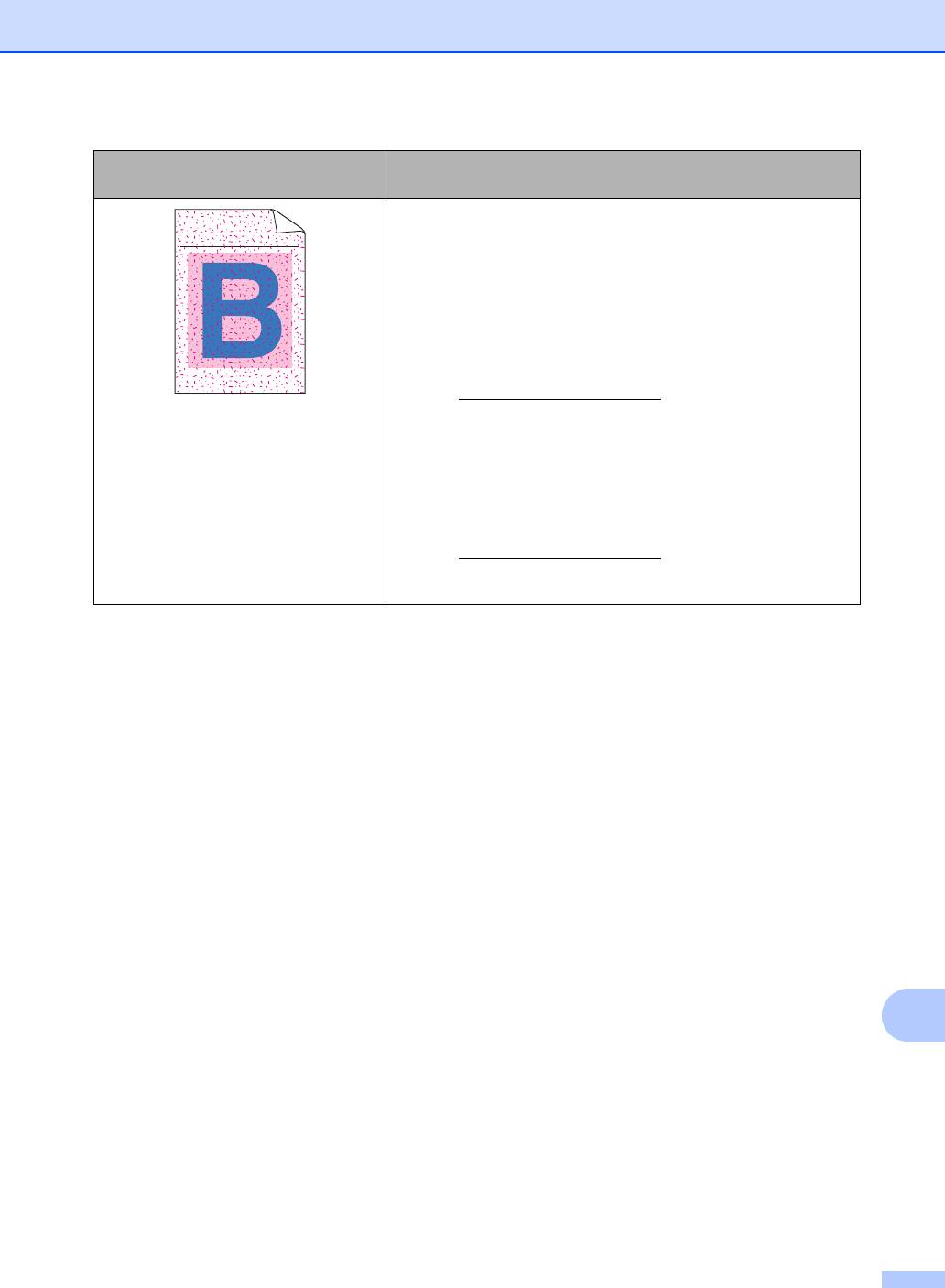
Устранение неисправностей
169
B
Примеры плохого качества
Рекомендации
печати
Проверьте среду, в которой установлен аппарат. Эта
проблема качества печати может быть вызвана
условиями среды (высокая влажность или температура
и т. п.).
Определите цвет, который вызывает проблему, и
установите новый тонер-картридж (см. Замена тонер-
картриджей uu стр. 84).
Чтобы определить цвет тонер-картриджа, посетите веб-
сайт http://solutions.brother.com/
и ознакомьтесь с часто
Просыпание тонера или пятно
задаваемыми вопросами и советами по поиску и
тонера
устранению неисправностей.
Определите цвет, который вызывает проблему, и
установите новый фотобарабан (см. Замена
фотобарабанов uu стр. 92).
Чтобы определить цвет фотобарабана, посетите веб-
сайт http://solutions.brother.com/
и ознакомьтесь с часто
задаваемыми вопросами и советами по поиску и
устранению неисправностей.
ABCDEFGHIJKLMNOPQRSTUVWXYZ. 0123456789. abcdefghijklmnopqrstuvwxyz.
ABCDEFGHIJKLMNOPQRSTUVWXYZ. 0123456789. abcdefghijklmnopqrstuvwxyz.
ABCDEFGHIJKLMNOPQRSTUVWXYZ. 0123456789. abcdefghijklmnopqrstuvwxyz.
ABCDEFGHIJKLMNOPQRSTUVWXYZ. 0123456789. abcdefghijklmnopqrstuvwxyz.
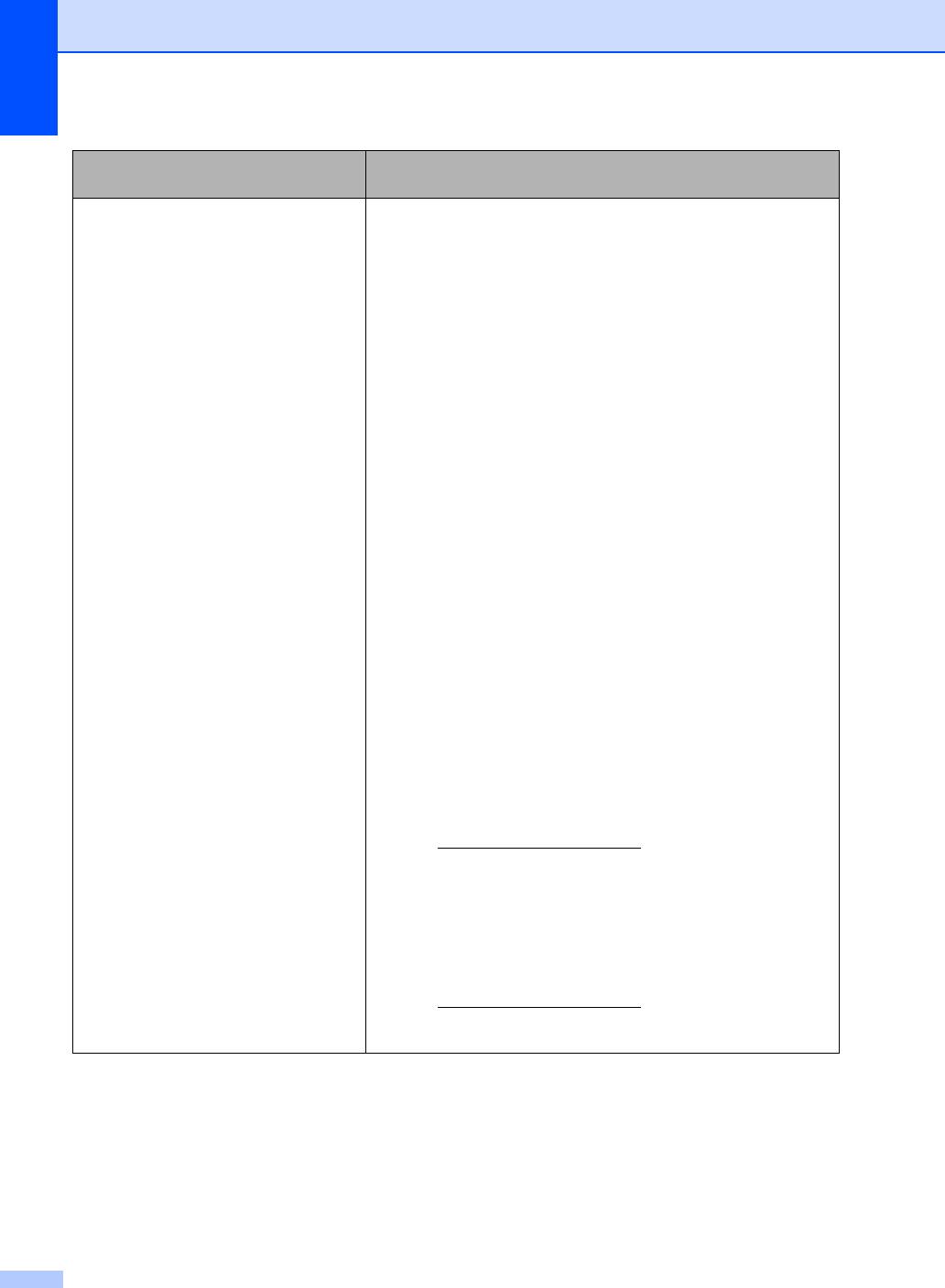
Примеры плохого качества
Рекомендации
печати
Цвет отпечатков отличается от
Чтобы улучшить плотность цвета, выполните цветовую
ожидаемого
калибровку сначала с сенсорного экрана, затем через
драйвер принтера (см. Калибровка uu стр. 122).
Чтобы отрегулировать положение печати цветов для
создания более четких границ, выполните
автоматическую регистрацию цветов на сенсорном
экране (см. Автоматическая регистрация
uu стр. 123).
Если выполняется копирование, настройте плотность и
ко
нтрастность копии (uuРуководство по
дополнительным функциям: Регулировка плотности и
контрастности).
Убедитесь, что режим экономии тонера выключен на
сенсорном экране или в драйвере принтера
(uuРуководство по использованию программного
обеспечения).
Если качество печати низкое, снимите флажок
Улучшенная передача серого тона в поле драйвера
принтера (uuРуководство по использованию
программного обеспечения).
Если качество пе
чати черных участков отличается от
ожидаемого, отметьте поле Улучшенная ч/б печать в
драйвере принтера (uuРуководство по использованию
программного обеспечения).
Определите цвет, который вызывает проблему, и
установите новый тонер-картридж (см. Замена тонер-
картриджей uu стр.84).
Чтобы определить цвет тонер-картриджа, посетите веб-
сайт http://solutions.brother.com/
и ознакомьтесь с часто
задаваемыми вопросами и советами по поиску и
устранению неисправностей.
Определите цвет, который вызывает проблему, и
установите новый фотобарабан (см. Замена
фотобарабанов uu стр. 92).
Чтобы определить цвет фотобарабана, посетите веб-
сайт http://solutions.brother.com/
и ознакомьтесь с часто
задаваемыми вопросами и советами по поиску и
устранению неисправностей.
170
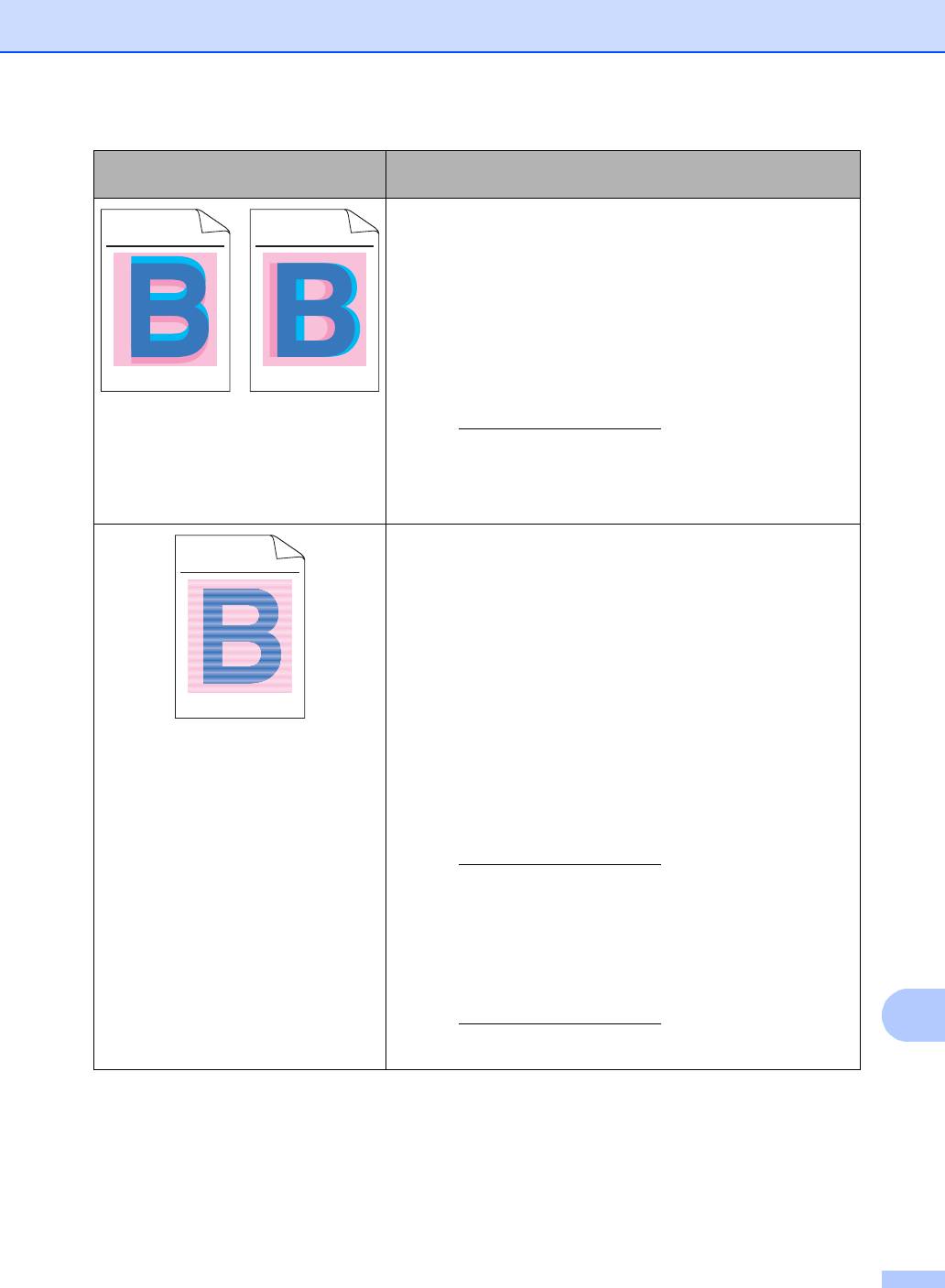
Устранение неисправностей
171
B
Примеры плохого качества
Рекомендации
печати
Проверьте, что аппарат установлен на ровной надежной
поверхности.
Выполните автоматическую регистрацию цветов с
помощью сенсорного экрана (см. Автоматическая
регистрация uu стр. 123).
Определите цвет, который вызывает проблему, и
установите новый фотобарабан (см. Замена
фотобарабанов uu стр. 92).
Чтобы определить цвет фотобарабана, посетите веб-
Неправильное совмещение
сайт http://solutions.brother.com/
и ознакомьтесь с часто
цветов
задаваемыми вопросами и советами по поиску и
устранению неисправностей.
Установите новый ленточный картридж (см. Замена
ленточного картриджа uu стр. 98.)
Выполните калибровку с помощью сенсорного экрана
или драйвера принтера (см. Калибровка uu стр. 122).
Если выполняется копирование, настройте плотность и
контрастность копии (uuРуководство по
дополнительным функциям: Регулировка плотности и
контрастности).
Снимите флажок в поле
Улучшенная передача серого тона драйвера
принтера. (uuРуководство по использованию
Неравномерная плотность
программного обеспечения.)
возникает периодически поперек
Определите цвет, к
оторый вызывает проблему, и
страницы
установите новый тонер-картридж (см. Замена тонер-
картриджей uu стр. 84).
Чтобы определить цвет тонер-картриджа, посетите веб-
сайт http://solutions.brother.com/
и ознакомьтесь с часто
задаваемыми вопросами и советами по поиску и
устранению неисправностей.
Определите цвет, который вызывает проблему, и
установите новый фотобарабан (см. Замена
фотобарабанов uu стр. 92).
Чтобы определить цвет фотобарабана, посетите веб-
сайт http://solutions.brother.com/
и ознакомьтесь с часто
задаваемыми вопросами и советами по поиску и
устранению неисправностей.
ABCDEFGHIJKLMNOPQRSTUVWXYZ. 0123456789. abcd efghi jklmn opqrst uvwxyz.
ABCDEFGHIJKLMNOPQRSTUVWXYZ. 0123456789. abcd efghi jklmn opqrst uvwxyz.
ABCDEFGHIJKLMNOPQRSTUVWXYZ. 0123456789. abcd efghi jklmn opqrst uvwxyz.
ABCDEFGHIJKLMNOPQRSTUVWXYZ. 0123456789. abcd efghi jklmn opqrst uvwxyz.
ABCDEFGHIJKLMNOPQRSTUVWXYZ. 0123456789. abcd efghi jklmn opqrst uvwxyz.
ABCDEFGHIJKLMNOPQRSTUVWXYZ. 0123456789. abcd efghi jklmn opqrst uvwxyz.
ABCDEFGHIJKLMNOPQRSTUVWXYZ. 0123456789. abcd efghi jklmn opqrst uvwxyz.
ABCDEFGHIJKLMNOPQRSTUVWXYZ. 0123456789. abcd efghi jklmn opqrst uvwxyz.
ABCDEFGHIJKLMNOPQRSTUVWXYZ. 0123456789. abcdefghijklmnopqrstuvwxyz.
ABCDEFGHIJKLMNOPQRSTUVWXYZ. 0123456789. abcdefghijklmnopqrstuvwxyz.
ABCDEFGHIJKLMNOPQRSTUVWXYZ. 0123456789. abcdefghijklmnopqrstuvwxyz.
ABCDEFGHIJKLMNOPQRSTUVWXYZ. 0123456789. abcdefghijklmnopqrstuvwxyz.
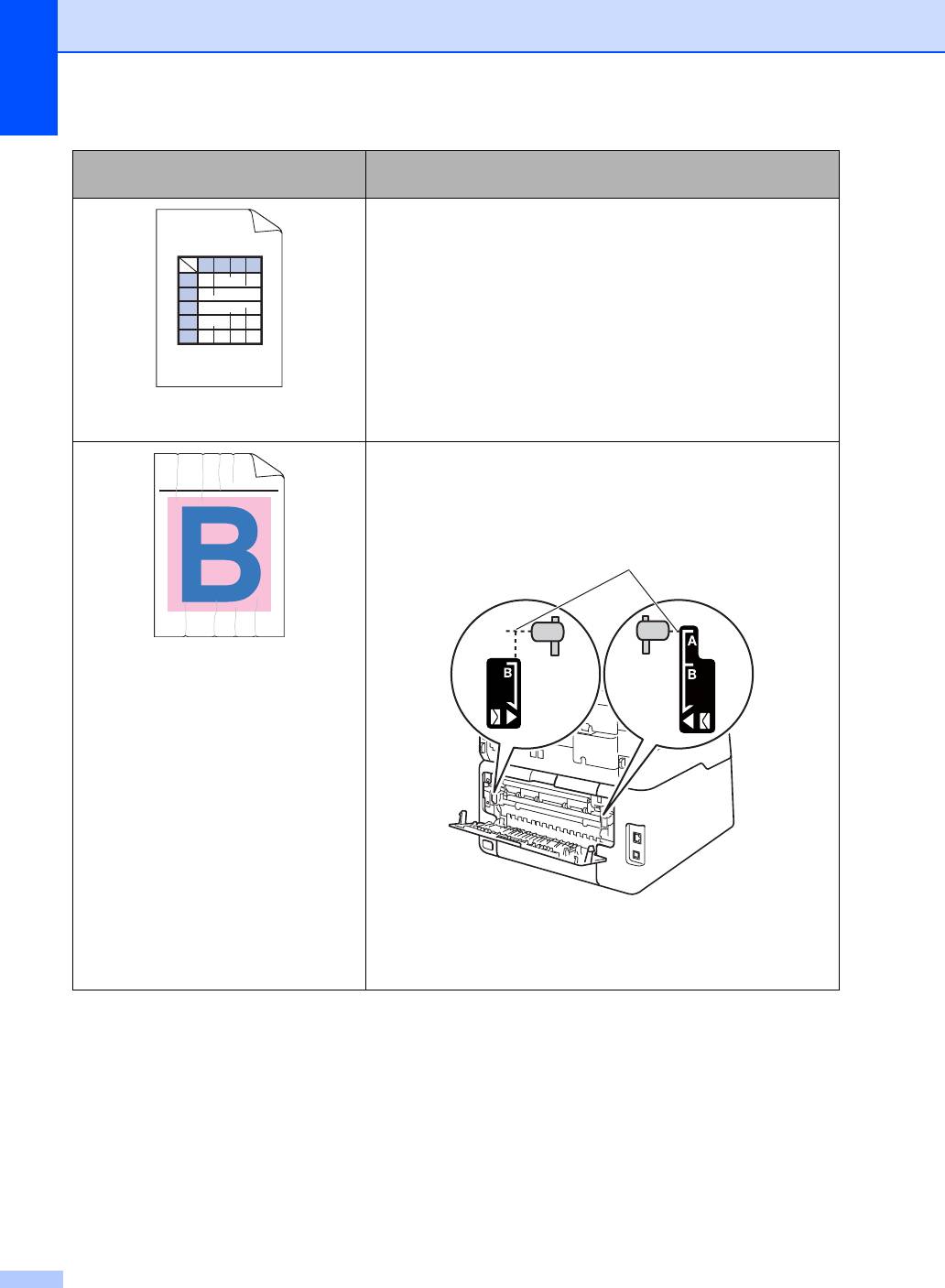
Примеры плохого качества
Рекомендации
печати
Убедитесь, что режим экономии тонера выключен на
сенсорном экране или в драйвере принтера
(uuРуководство по использованию программного
обеспечения).
Измените разрешение печати.
Если используется драйвер печати Windows, выберите
Улучшенная печать рисунков в разделе “Параметры
принтера” на вкладке “Основные” (uuРуководство по
использованию программного обеспечения).
На изображениях не
пропечатываются тонкие линии
Убедитесь, что задняя крышка закрыта правильно.
Проверьте, что два серых фиксатора на внутренней
стороне задней крышки находятся в верхнем положении
(1). Поднимите два серых рычага вверх до упора.
Складки на бумаге
Убедитесь, что настройка типа носителя в драйвере
соответствует типу используемой бумаги (см.
Допустимая бумага и другие печатные носители
uu стр. 33).
172
WXYZ
A
B
C
D
E
ABCDEFGHIJKLMNOPQRSTUVWXYZ. 0123456789. abcdefghijklmnopqrstuvwxyz.
ABCDEFGHIJKLMNOPQRSTUVWXYZ. 0123456789. abcdefghijklmnopqrstuvwxyz.
ABCDEFGHIJKLMNOPQRSTUVWXYZ. 0123456789. abcdefghijklmnopqrstuvwxyz.
ABCDEFGHIJKLMNOPQRSTUVWXYZ. 0123456789. abcdefghijklmnopqrstuvwxyz.
1
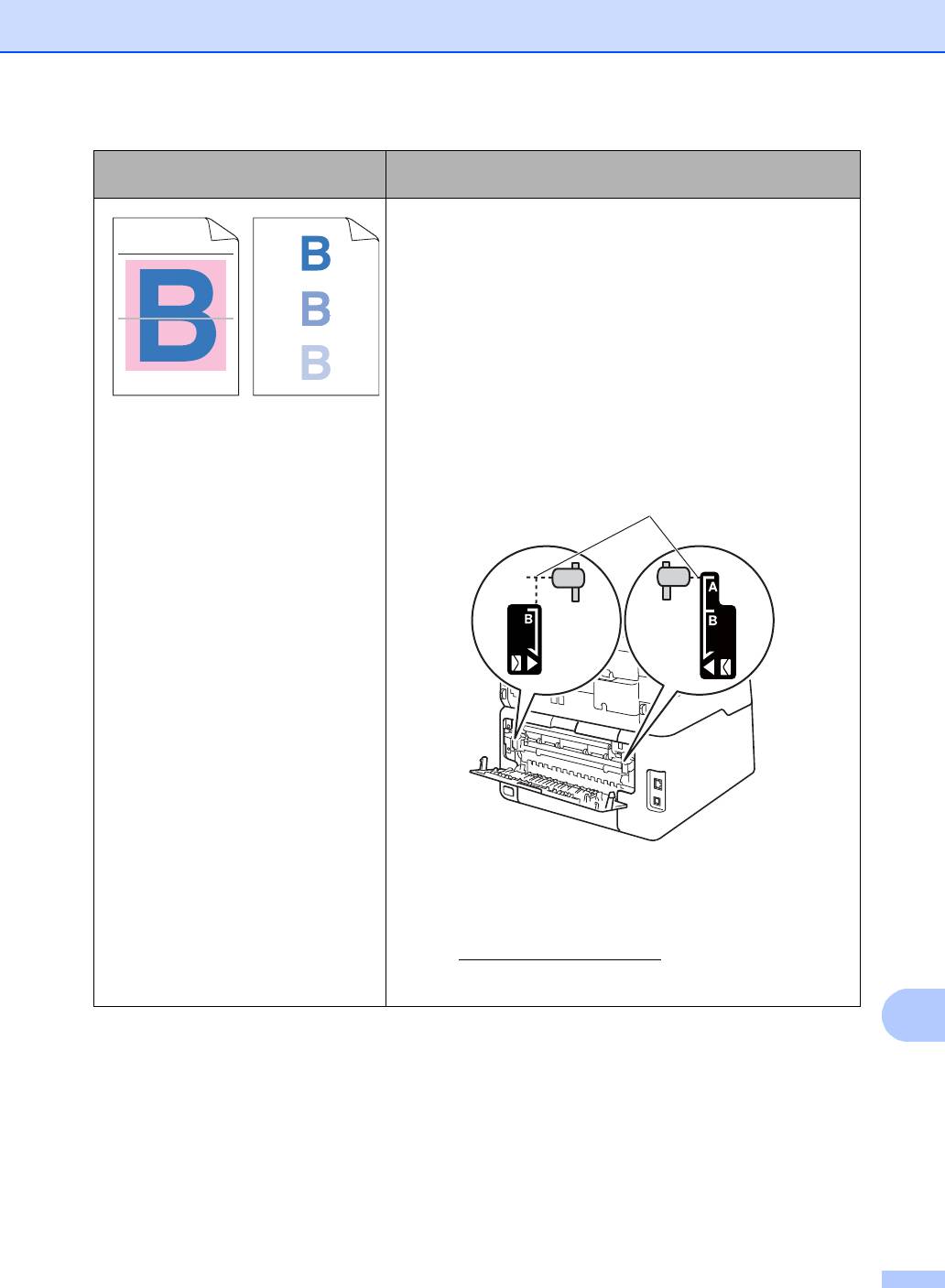
Устранение неисправностей
173
B
Примеры плохого качества
Рекомендации
печати
Проверьте среду, в которой установлен аппарат. Эту
проблему с качеством печати могут вызвать такие
условия, как низкая температура, влажность и т. п.
(uuРуководство по безопасности устройства:
Выберите безопасное местоположение для
аппарата).
Убедитесь, что настройка типа носителя в драйвере
соответствует типу используемой бумаги (см.
Допустимая бумага и другие печатные но
сители
uu стр. 33).
Фантомное изображение
Проверьте, что два серых фиксатора на внутренней
стороне задней крышки находятся в верхнем положении
(1). Поднимите два серых рычага вверх до упора.
Определите цвет, который вызывает проблему, и
установите новый фотобарабан (см. Замена
фотобарабанов uu стр. 92).
Чтобы определить цвет фотобарабана, посетите веб-
сайт http://solutions.brother.com/
и ознакомьтесь с часто
задаваемыми вопросами и советами по поиску и
устранению неисправностей.
ABCDEFGHIJKLMNOPQRSTUVWXYZ. 0123456789. abcdefghijklmnopqrstuvwxyz.
ABCDEFGHIJKLMNOPQRSTUVWXYZ. 0123456789. abcdefghijklmnopqrstuvwxyz.
ABCDEFGHIJKLMNOPQRSTUVWXYZ. 0123456789. abcdefghijklmnopqrstuvwxyz.
ABCDEFGHIJKLMNOPQRSTUVWXYZ. 0123456789. abcdefghijklmnopqrstuvwxyz.
ABCDEFGHIJKLMNOPQRSTUVWXYZ. 0123456789. abcdefghijklmnopqrstuvwxyz.
ABCDEFGHIJKLMNOPQRSTUVWXYZ. 0123456789. abcdefghijklmnopqrstuvwxyz.
ABCDEFGHIJKLMNOPQRSTUVWXYZ. 0123456789. abcdefghijklmnopqrstuvwxyz.
ABCDEFGHIJKLMNOPQRSTUVWXYZ. 0123456789. abcdefghijklmnopqrstuvwxyz.
1
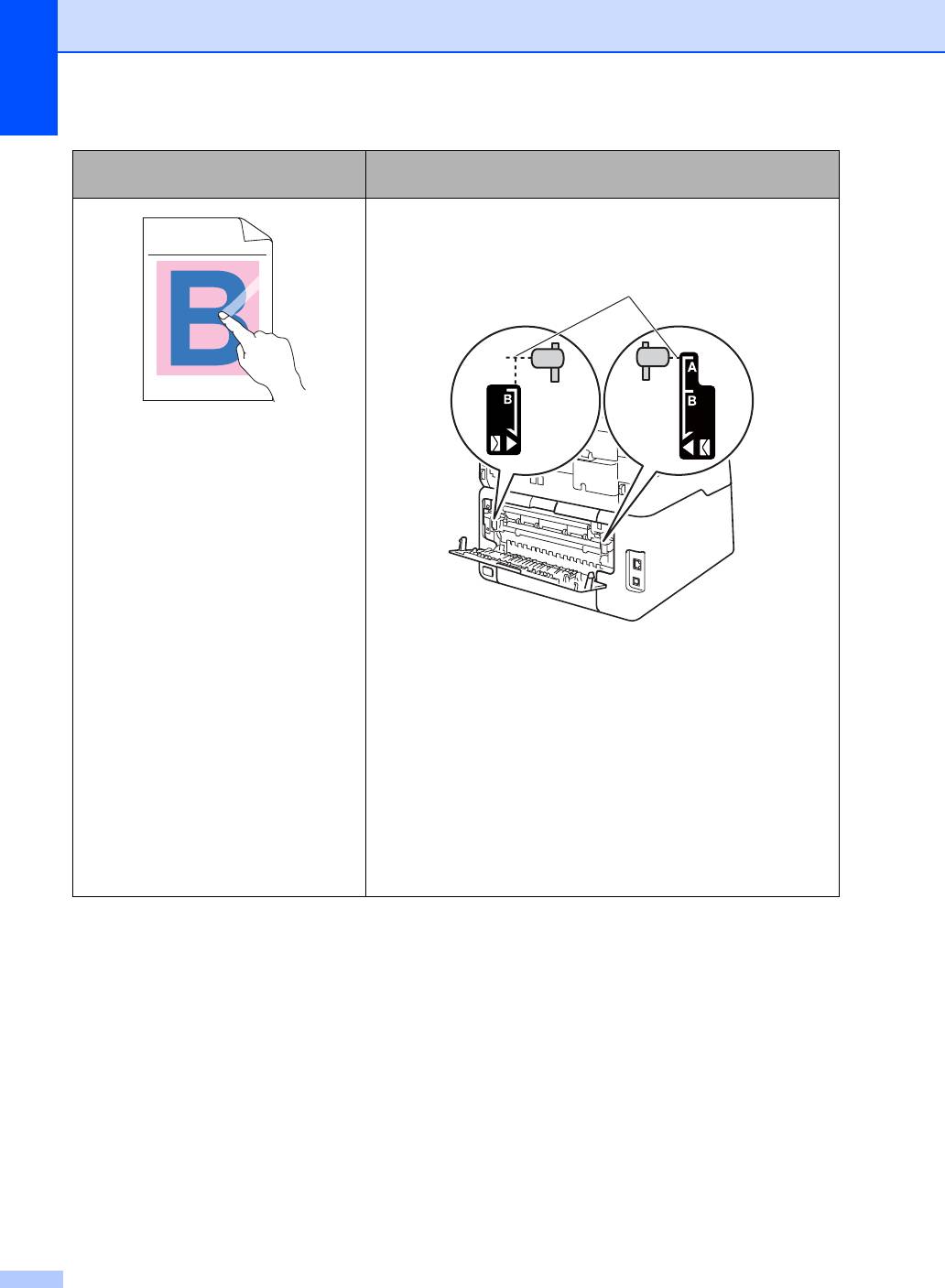
Примеры плохого качества
Рекомендации
печати
Проверьте, что два серых фиксатора на внутренней
стороне задней крышки находятся в верхнем положении
(1). Поднимите два серых рычага вверх до упора.
Ненадежное закрепление
Убедитесь, что настройка типа носителя в драйвере
соответствует типу используемой бумаги (см.
Допустимая бумага и другие печатные носители
uu стр. 33).
Выберите режим Усиление фиксации тонера в
драйвере принтера (uuРуководство по использованию
программного обеспечения).
Если этот выбор не приводит к достаточному
улучшению, измените настройку драйвера принтера в
меню Тип печатного носителя на толстый носитель.
Если в
ыполняется печать на конвертах, выберите в
настройках типа носителя Конверты плотные.
174
ABCDEFGHIJKLMNOPQRSTUVWXYZ. 0123456789. abcdefghijklmnopqrstuvwxyz.
ABCDEFGHIJKLMNOPQRSTUVWXYZ. 0123456789. abcdefghijklmnopqrstuvwxyz.
ABCDEFGHIJKLMNOPQRSTUVWXYZ. 0123456789. abcdefghijklmnopqrstuvwxyz.
ABCDEFGHIJKLMNOPQRSTUVWXYZ. 0123456789. abcdefghijklmnopqrstuvwxyz.
1
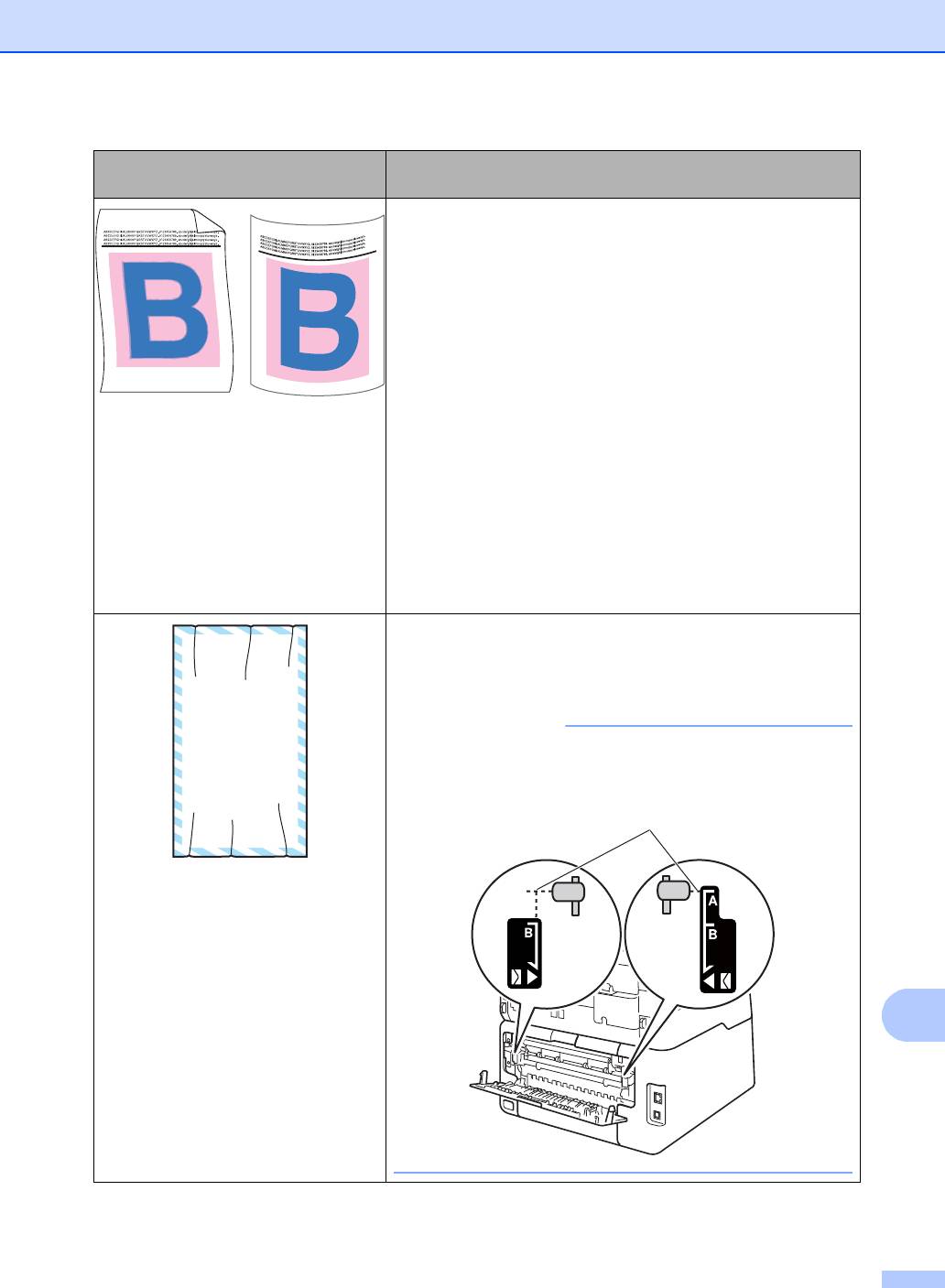
Устранение неисправностей
175
B
Выберите режим Уменьшение скручивания бумаги в
драйвере принтера (uuРуководство по использованию
программного обеспечения).
Если проблема не решена, выберите в настройках типа
носителя Обычная бумага.
Если выполняется печать на конвертах, выберите
Конверты тонкие в настройках типа носителя драйвера
принтера.
Если аппарат используется не часто, возможно, бумага
Скрученная или волнистая
оставалась в лотке слишком долго. Пе
реверните пачку
страница
бумаги в лотке. Расправьте пачку бумаги, а затем
поверните пачку в лотке для бумаги на 180°.
Храните бумагу в местах, защищенных от высоких
температур и высокой влажности.
Откройте заднюю крышку (выходной лоток для вывода
листов лицевой стороной вверх), чтобы отпечатанная
бумага подавалась в выходной лоток для вывода лист
ов
лицевой стороной вверх.
Убедитесь, что при печати конвертов соответствующие
рычаги под задней крышкой опущены вниз в положение
печати конвертов (см. Загрузка бумаги в слот для
ручной подачи uu стр.26).
Конверты выходят со складками
ПРИМЕЧАНИЕ
Примеры плохого качества
Рекомендации
печати
Закончив печать, откройте заднюю крышку и верните
два серых рычага в исходное положение (1). Поднимите
EFGHIJKLMN
два серых рычага вверх до упора.
ABCDEFG
1
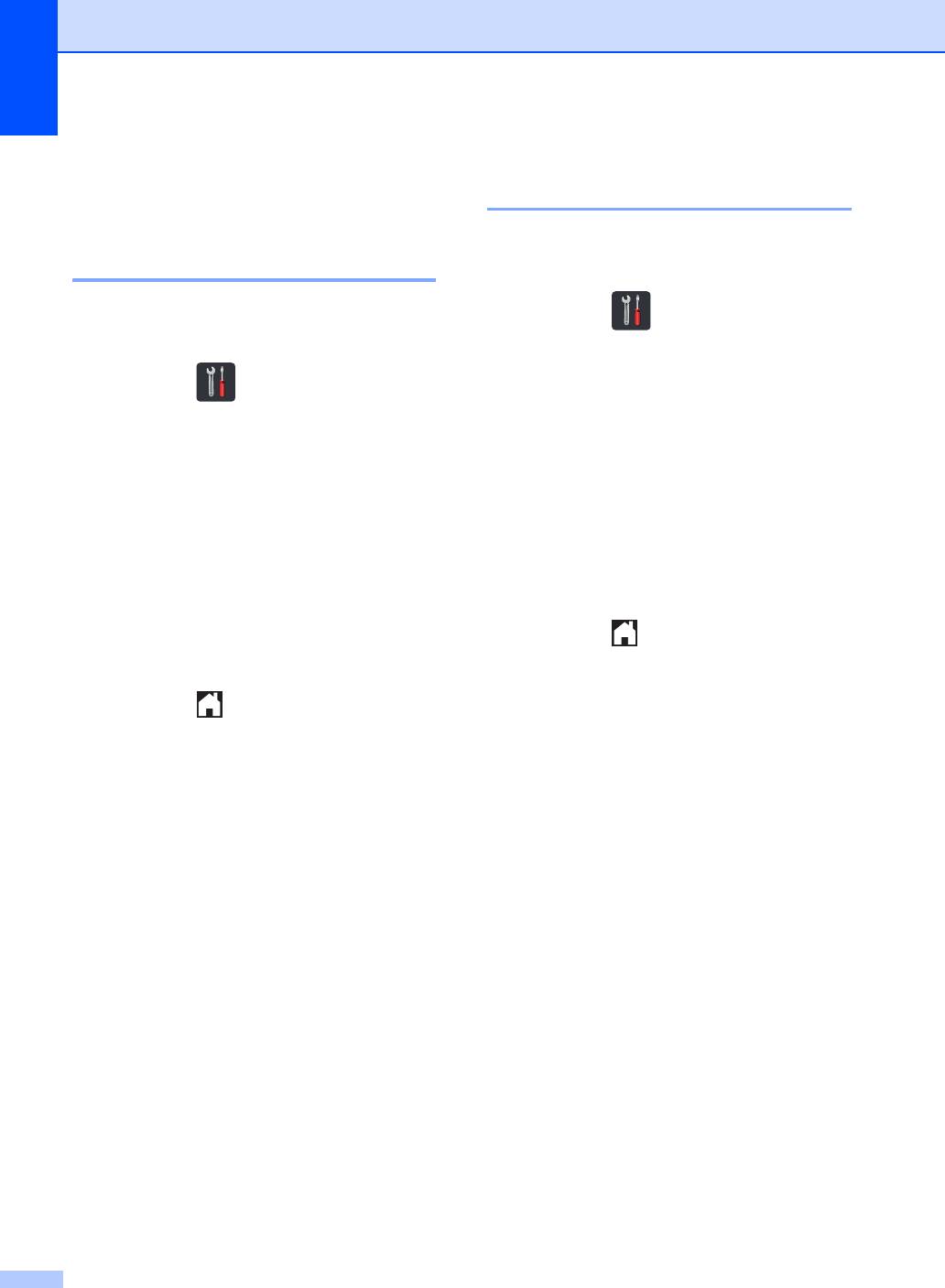
Проверка версии
Информация об
микропрограммы B
аппарате B
На сенсорном экране можно просмотреть
версию микропрограммы аппарата.
Проверка серийного номераB
Можно просмотреть серийный номер
a Нажмите .
аппарата на сенсорном экране.
b Нажмите Все настройки.
a Нажмите .
c Проведите пальцем вверх или вниз,
либо нажмите a или b, чтобы
b Нажмите Все настройки.
отобразить Инф. об уст-ве.
c Проведите пальцем вверх или вниз,
d Нажмите Инф. об уст-ве.
либо нажмите a или b, чтобы
отобразить Инф. об уст-ве.
e Нажмите Версия микропрогр..
d Нажмите Инф. об уст-ве.
f На сенсорном экране отобразится
версия микропрограммы аппарата.
e Нажмите Серийный номер.
f На сенсорном экране отобразится
g Нажмите .
серийный номер аппарата.
g Нажмите .
176
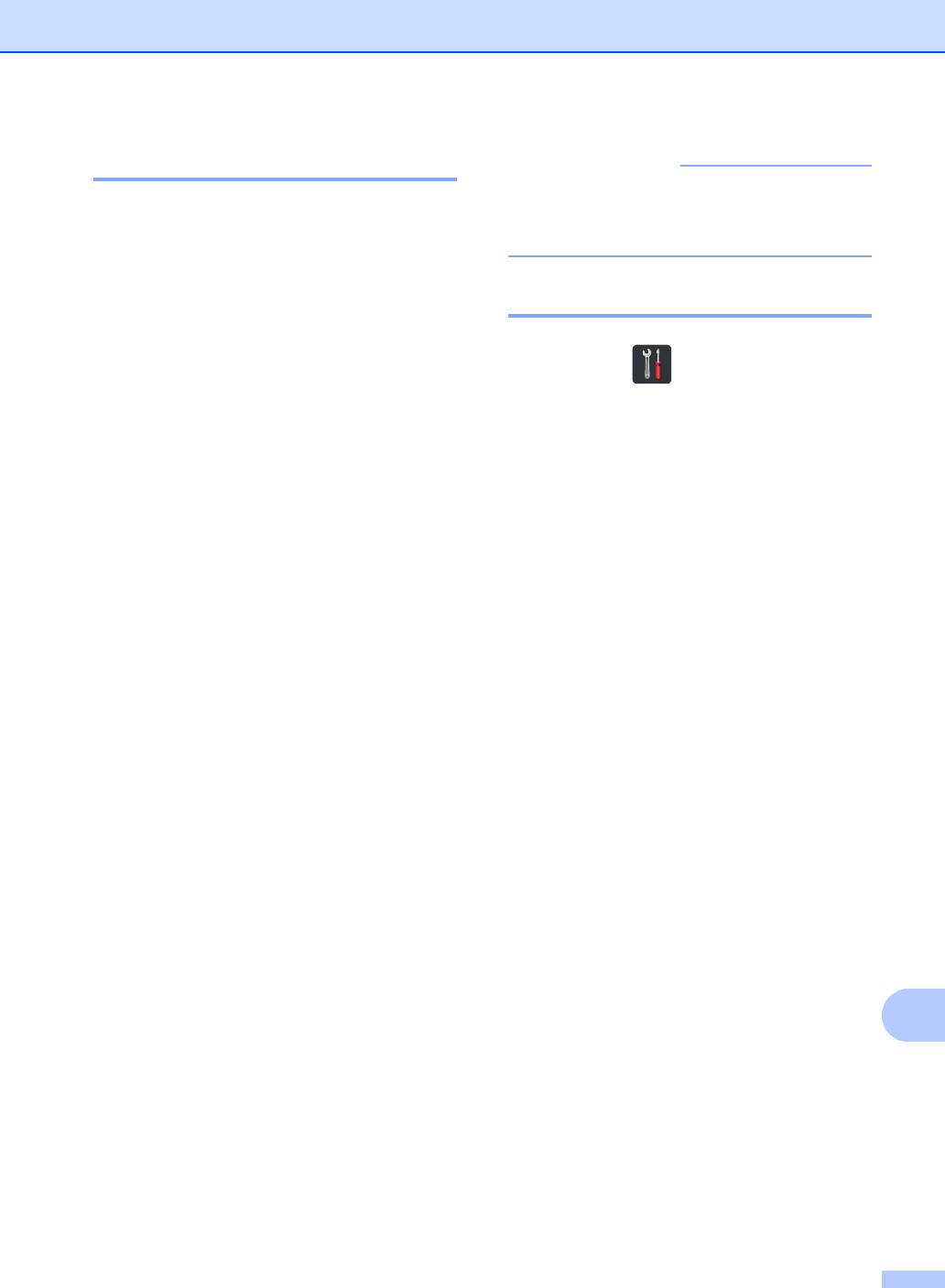
Устранение неисправностей
177
B
Функции сброса настроек B
Имеются следующие функции сброса
настроек:
1 Сеть
Можно восстановить заводские
параметры по умолчанию (например,
пароль и IP-адрес) для сервера печати.
2 Адресная книга и факс
Для адресной книги и факса
восстанавливаются следующие
настройки:
Адресная книга
(Адреса и группы)
Запрограммированные задания
отправки факсов в памяти
(Передача по запросу, отложенная
отправка факса, пакетная передача)
Идентификатор аппарата
(название и ном
ер)
Текст титульной страницы
(комментарии)
Настройки удаленного управления
факсом
(Код удаленного доступа, хранение
факсов, пересылка факсов,
отправка факсов PC-Fax и прием
факсов PC-Fax (только для
®
Windows
))
Настройки отчетов
(Отчет контроля передачи/
указатель телефонов/журнал
отправки и получения факсов)
Установка пароля блокировки
3 Все настройки
Для всех настроек можно восстановить
заводские настройки.
Компания Brother настоятельно
рекомендует выполнять эту операцию
перед утилизацией аппарата.
ПРИМЕЧАНИЕ
Отсоедините интерфейсный кабель и
затем выберите Сеть или
Все настройки.
Сброс функций аппарата B
a Нажмите .
b Нажмите Все настройки.
c Проведите пальцем вверх или вниз,
либо нажмите a или b, чтобы
отобразить Исходн. уст-ки.
d Нажмите Исходн. уст-ки.
e Проведите пальцем вверх или вниз,
либо нажмите a или b, чтобы
отобразить Сброс.
f Нажмите Сброс.
g Нажмите Сеть,
Адресная книга и факс или
Все настройки для выбора нужной
функции сброса.
h Выполните одно из следующих
действий:
Чтобы сбросить настройки,
нажмите Да и перейдите к
пункту i.
Чтобы выйти без применения
изменений, нажмите Нет и
перейдите к пункту j.
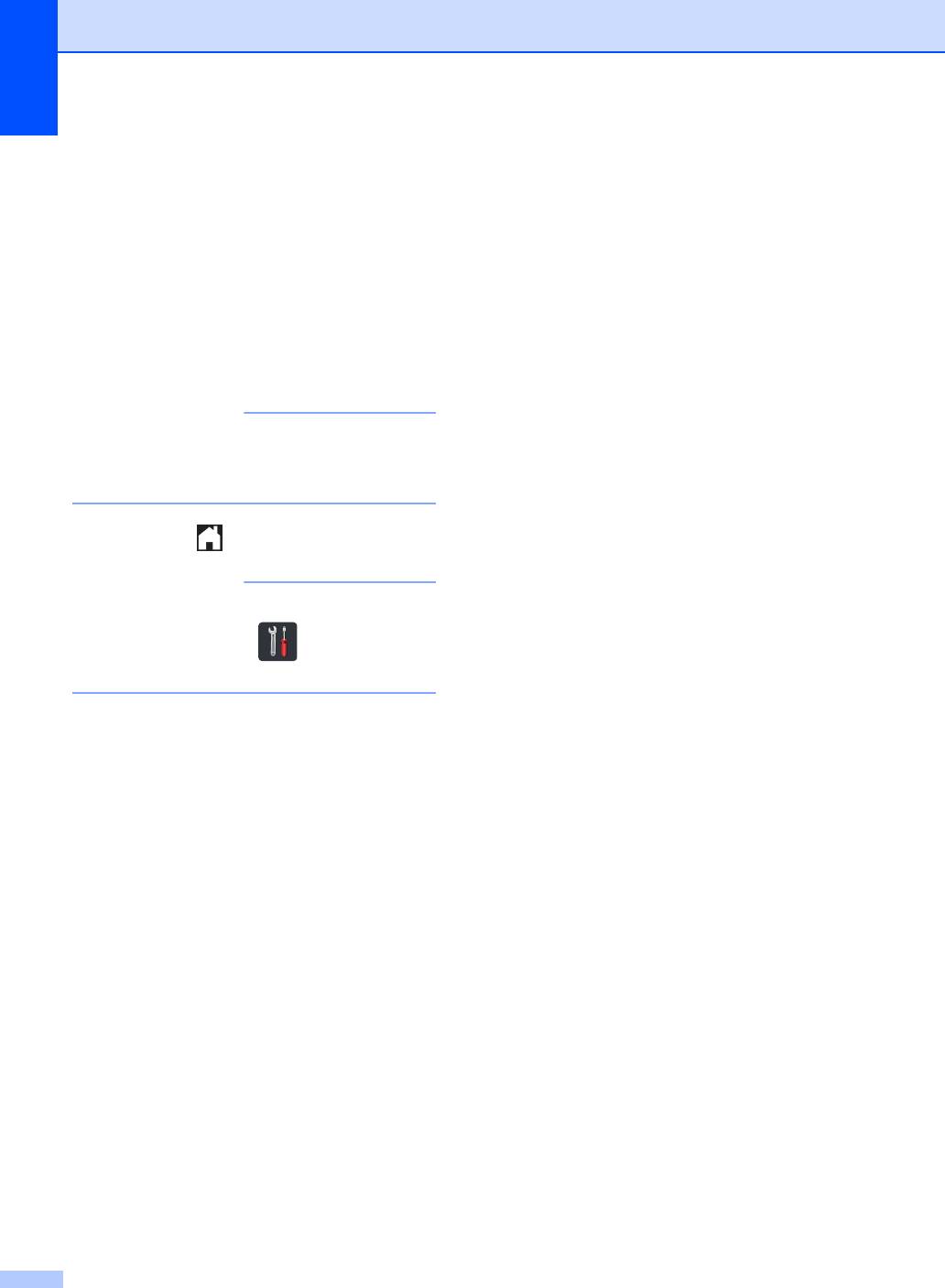
i Появится запрос подтверждения
перезагрузки аппарата. Выполните
одно из следующих действий:
Чтобы перезагрузить аппарат,
нажмите Да и удерживайте в
течение 2 секунд. Аппарат начнет
выполнение перезагрузки.
Чтобы выйти без перезагрузки
аппарата, нажмите Нет.
Перейдите к шагу j.
178
ПРИМЕЧАНИЕ
Если перезагрузка аппарата не будет
выполнена, сброс не будет завершен, и
настройки не будут изменены.
j Нажмите .
ПРИМЕЧАНИЕ
Сброс параметров сети можно также
выполнить, нажав ,
Все настройки, Сеть, Сброс сети.






